Español... Português... Türkçe...
|
|
|
- Metin Şahin
- 6 yıl önce
- İzleme sayısı:
Transkript
1 MEDIA-NAV
2
3 Español... Português... Türkçe... E P TR 1
4
5 Resumen Precauciones de utilización E.3 Generalidades E.5 Descripción general E.5 Presentación de los mandos E.8 Encendido/Apagado E.10 Funcionamiento y utilización E.11 Volumen E.13 Radio/AUX E.14 Escuchar la radio E.14 Fuentes audio auxiliares E.17 Ajustar el sonido E.20 Navegación E.21 El navegador E.21 Leer un mapa E.22 Introducción de un destino E.25 Sistema de guiado E.31 Ajustes mapa E.36 Administrar favoritos E.37 Ajuste de la navegación E.39 Driving-ECO² E.43 E.1
6 Dispositivo Bluetooth E.44 Acoplar/desacoplar un dispositivo Bluetooth E.44 Conectar/desconectar dispositivos Bluetooth E.46 Agenda telefónica E.48 Realizar/recibir una llamada E.49 Cámara de marcha atrás E.51 Ajustes del sistema E.52 Actualización del sistema E.54 Anomalías de funcionamiento E.58 Todos los derechos, incluidos los relativos al software, al contenido y a otros elementos instalados y en funcionamiento en el vehículo, así como las marcas comerciales y los logotipos mostrados, son propiedad de sus respectivos titulares. E.2
7 PRECAUCIONES DE UTILIZACIÓN (1/2) Es indispensable seguir las precauciones de utilización del sistema, que se detallan a continuación, por razones de seguridad o riesgo de sufrir daños materiales. Debe respetar obligatoriamente las leyes del país en el que se encuentre. Precauciones al manipular el sistema multimedia Accione los mandos (en el frontal o en el volante) y consulte la información de la pantalla cuando las condiciones de circulación se lo permitan. Ajuste el volumen a un nivel moderado que le permita oír los sonidos del entorno. Precauciones que conciernen a la navegación La utilización del sistema de navegación no exime, en ningún caso, al conductor de mantener la atención durante la conducción del vehículo. Según las zonas geográficas, en el «mapa» puede faltar información sobre las nuevas características del recorrido. Manténgase alerta. En cualquier caso, el código de circulación y los paneles de señalización en carretera siempre tendrán prioridad sobre las indicaciones del sistema de navegación. Precauciones materiales No realice ningún desmontaje ni ninguna modificación del sistema para evitar cualquier riesgo material y posibles quemaduras. En caso de funcionamiento anómalo y para realizar cualquier operación de desmontaje, consulte con un representante del constructor. No introduzca cuerpos extraños en el lector. Precauciones que conciernen al teléfono Determinadas leyes regulan el uso del teléfono en el coche. No por ello dichas leyes autorizan el uso de sistemas de telefonía manos libres en todas las situaciones de conducción: todo conductor ha de ser dueño de su conducción. Llamar mientras se conduce es un factor importante de distracción y de riesgo en todas las fases de utilización (marcar, hablar por teléfono, buscar una entrada en la agenda, etc.). E.3
8 PRECAUCIONES DE UTILIZACIÓN (2/2) La descripción de los modelos que figuran en este manual se ha establecido a partir de las características conocidas en la fecha de concepción de este documento. El manual reúne todas las funciones existentes para los modelos descritos. Su presencia depende del modelo del equipamiento, de las opciones elegidas y del país de comercialización. Asimismo, en este documento pueden estar descritas ciertas funcionalidades que harán su aparición a lo largo del año. En el manual, el representante de la marca hace referencia al representante del fabricante del vehículo. E.4
9 DESCRIPCIÓN GENERAL (1/3) Introducción El sistema multimedia de su vehículo garantiza las funciones siguientes: radio RDS; gestión de fuentes de audio auxiliares; teléfono manos libres; ayuda a la navegación; ayuda al aparcamiento (cámara de marcha atrás). Funciones de la radio El sistema multimedia permite escuchar emisoras de radio en FM (frecuencia modulada) y en AM (radio digital). El sistema RDS permite la visualización del nombre de ciertas emisoras y también la escucha automática de información difundida por emisoras de radio FM: información sobre el estado general del tráfico en carretera, boletines informativos. mensajes de emergencia. Función audio auxiliar Puede escuchar su reproductor de audio directamente en los altavoces de su vehículo. Tiene varias posibilidades para conectar su reproductor, según el tipo de aparato que posea: toma Jack de 3,5 mm; USB de audio; conexión Bluetooth. Para obtener más detalles sobre la lista de dispositivos compatibles, consulte con un representante de la marca o consulte el sitio web del fabricante, si dispone de ella. E.5
10 DESCRIPCIÓN GENERAL (2/3) Función de telefonía manos libres El sistema de telefonía manos libres Bluetooth garantiza las funciones siguientes sin necesidad de manipular el teléfono: realizar / recibir / suspender una llamada; transferir la lista de los contactos de la agenda telefónica; consulta los registros de llamada que se han recibido a través del sistema multimedia; llamar a los servicios de emergencia. Compatibilidad de los teléfonos Algunos teléfonos no son compatibles con el sistema manos libres, no permiten aprovechar el conjunto de funciones disponibles o no reproducen una calidad acústica óptima. para obtener más información acerca de la lista de teléfonos compatibles, diríjase a un representante de la marca o consulte la página web del fabricante, si dispone de ella. Función de ayuda a la navegación El sistema de navegación determina automáticamente la posición geográfica del vehículo mediante la recepción de señales GPS. Propone un itinerario hasta el destino de su elección mediante el mapa de carreteras. En resumen, indica la ruta a seguir, paso a paso, gracias a la pantalla de visualización y a los mensajes vocales. Su sistema de telefonía manos libres sólo tiene como fin facilitar la comunicación disminuyendo los factores de riesgo sin eliminarlos totalmente. Debe respetar obligatoriamente las leyes del país en el que se encuentre. E.6
11 DESCRIPCIÓN GENERAL (3/3) Calle FM1 RADIO MEDIOS TLF. CONDUCCIÓN ECO² NAV. AJUSTES A la escucha Lista Opción Opciones Osc. FM1 7 Visualizaciones 6 Pantalla de menús 1 Zona de selección de modo: mostrar el modo seleccionado; al tocar la zona de modo, el resto de la zona entra en modo de lista. 2 Zona de índice. muestra el contenido de un apartado del menú y sus datos correspondientes. 3 Temperatura exterior. 9 4 Zona de información telefónica: si un teléfono está conectado al sistema multimedia, se muestra el nivel de recepción y de batería del dispositivo conectado. 5 Zona horaria. 6 Zona de menú: muestra el menú inferior del modo; muestra el menú actual subrayado. 7 Zona de inicio Botón de «Inicio» o «Volver»: vuelve al menú de inicio o a la pantalla anterior Información de climatización. 9 Puesta en espera de la pantalla o acceso a los submenús. Pantalla de navegación 10 Modo mapa (2D / 3D). 11 Nombre de la próxima calle. 12 Información de audio actual. 13 Opciones de ajuste del itinerario y del mapa. 14 Guiado vocal On / Off. E.7
12 PRESENTACIÓN DE LOS MANDOS (1/2) Las selecciones de pantalla se efectúan pulsando en la parte deseada de esta. A B C D K L M N Opciones Q P J H G F E A R S B M C L Opciones D N J H G F E Q T E.8
13 PRESENTACIÓN DE LOS MANDOS (2/2) Funciones A Pulsación breve: encendido/apagado del protector de pantalla. B, M/N Ajustar el volumen. C Toma USB. D Toma Jack de 3,5 mm. E Acceder al multimedia actual (radio, AUX). F Acceder al menú «Opciones». Acceder al menú «Inicio». G Teléfono o fuentes auxiliares: salir de la ventana para volver a la pantalla de navegación (actual). H J K L M+N P Q R S T Activar/desactivar el guiado vocal. Cambiar el modo de visualización del mapa (2D/3D) Primera pulsación: acceder a las funciones de la fuente que se está usando; pulsaciones siguientes: seleccionar la fuente de audio (radio, AUX). Colgar/descolgar; silenciar/activar el sonido. Silenciar/activar el sonido. Cambiar el modo de elección de una emisora de radio («Principal», «Lista», «Programada»). Dial trasero: radio: buscar una emisora de radio; multimedia: buscar una pista de audio. Seleccionar entre los medios disponibles (USB, AUX, ipod y Bluetooth ). Seleccionar el modo de recepción de radio/alternar entre AM y FM. Validar una elección. E.9
14 ENCENDIDO/APAGADO A A Encendido El sistema multimedia se pone en marcha automáticamente al poner el contacto. En los otros casos, pulse la tecla A para poner en marcha su sistema multimedia. Con el contacto cortado, puede utilizar su sistema durante 20 minutos. Pulse A para hacer funcionar el sistema multimedia 20 minutos más. Parada El sistema se para automáticamente al cortar el contacto del vehículo. Pantalla en stand-by El modo pantalla en espera permite apagar la pantalla de visualización. En este modo, no funciona la radio ni el sistema de guiado. Pulse brevemente la tecla A para activar / desactivar la pantalla en espera. Cualquier otra acción reactiva temporalmente la pantalla. E.10
15 FUNCIONAMIENTO Y UTILIZACIÓN (1/2) Pantalla táctil Pulsación breve: selección de opción, ejecución de opción (pantalla de lectura multimedia). Una pulsación en el botón de avance lleva al siguiente título. Pulsación prolongada: memorización del elemento (pantalla de radio); Una pulsación prolongada en la cifra preprogramada memoriza la emisora de radio actual. Visualización rápida; Al pulsar prolongadamente los botones de visualización hacia abajo se muestra una visualización (por página) acelerada. Avance / retroceso rápido (pantalla de lectura multimedia). Al pulsar prolongadamente el botón Avance / retroceso rápido se avanza / retrocede en la lectura. Método de planificación de ruta 1 Autopista Pago por período Pago por uso Ajustes de la ruta Rápido Corta Eco Desc. Desc. Desc. Conex Conex Conex Opciones Volver al menú «Inic» El sistema vuelve al menú «Inic» directamente después de presionar y mantener presionado 1 dondequiera que se encuentre el sistema. K Q R Utilizar los mandos bajo el volante Pulse la tecla P para cambiar el modo de búsqueda de emisoras de radio. Gire el dial trasero Q para cambiar de emisora (movimiento R). Presione K para cambiar de fuente (AUX, AM, FM). L P M N E.11
16 FUNCIONAMIENTO Y UTILIZACIÓN (2/2) 2 3 Seleccione 2 para modificar la entrada. Seleccione 3 para ver la lista de resultados. Seleccione 4 para cambiar la configuración del teclado. Seleccione 5 para utilizar cifras y símbolos. Opciones 5 4 Utilice un teclado alfabético Para introducir un apartado mediante un teclado alfabético, elija cada letra con ayuda de este. Al introducir cada letra, el sistema elimina el brillo de determinados caracteres para facilitar el proceso. E.12
17 VOLUMEN Volumen Ajuste el volumen al escuchar los diversos mensajes, fuentes, tonos y comunicaciones telefónicas: girando o presionando B; o en M / N. La fuente de radio escuchada se interrumpe al recibir información de tráfico «TA», boletines informativos o un mensaje de advertencia. Corte del sonido Pulse brevemente L o simultáneamente M y N en el mando de la columna. Se visualiza el mensaje «MUTE» en la pantalla. Vuelva a pulsar brevemente L o simultáneamente M y N para retomar la escucha del modo en curso. Esta función se desactiva automáticamente al actuar sobre el volumen y cuando se emite un boletín de noticias o información de tráfico. Ajustes del volumen en función de la velocidad Cuando esta función está activada, el volumen de audio y de navegación varía en función de la velocidad del vehículo. Para activar y ajustar esta función, consulte el apartado «Adaptación del volumen en función de la velocidad» del capítulo «Ajustes de audio». Ajuste el volumen a un nivel moderado que le permita oír los sonidos del entorno. E.13
18 ESCUCHAR LA RADIO (1/3) Principal Lista Presint. Opción Principal Lista Presint. Opción Principal Lista Presint. Opción Elegir una gama de ondas Pulse 1. Seleccione la gama de ondas (AM o FM) que desee pulsando en ella. Elegir una emisora Hay diferentes modos para seleccionar una emisora de radio. Tras haber seleccionado la gama de ondas, elija el modo pulsando 4 o 5. modo «Lista» Seleccione el modo «Lista» pulsando 5. Este modo de funcionamiento permite buscar fácilmente una emisora de la que conozca su nombre en una lista por orden alfabético (solo en FM). Se pueden sintonizar hasta 50 emisoras de radio. Seleccione las emisoras que desee pulsando en la zona 6. Pulse 7 para ver todas las emisoras. Los nombres de las emisoras de radio, cuya frecuencia no utiliza el sistema RDS, no aparecen en la pantalla. Solo su frecuencia está indicada y clasificada al final de la lista. modo «Predef.» Seleccione el modo «Predef.» pulsando 4. Este modo permite seleccionar cualquier emisora que se haya memorizado previamente (si desea más información, consulte el apartado «Memorizar una emisora» en este capítulo). Pulse en la zona 8 para elegir las emisoras memorizadas. E.14
19 ESCUCHAR LA RADIO (2/3) 1 8 RDS Desc. Conex AT Desc. Conex Región Desc. Conex Noticias Desc. Conex Principal Lista Presint. Opción Principal Lista Presint. Opción Principal Lista Presint. Opción modo «Principal» Este modo permite buscar emisoras de forma manual mediante barrido de la gama de ondas seleccionada. Sintonice la longitud de ondas pulsando sucesivamente en 3. Pulse brevemente 2 para iniciar la búsqueda automática de las emisoras de radio. Repita la operación en cada parada de la búsqueda si es necesario. También puede girar la rueda Q en el mando de la columna de dirección para iniciar una búsqueda automática de emisoras. Memorizar una emisora Seleccione una emisora de radio utilizando uno de los modos descritos anteriormente. Pulse prolongadamente una de las teclas de la zona 8. Puede memorizar hasta 12 estaciones por longitud de onda. Ajustes de la radio Visualice el menú de los ajustes de audio pulsando 9. Puede activar o desactivar funciones pulsando «Conex» u «Desc.» (el menú de configuración cambia en función de la gama de ondas). Las funciones disponibles son las siguientes: «RDS»; «AT»; «Región»; «Noticias»; «AM»; «Actualizar». 9 E.15
20 ESCUCHAR LA RADIO (3/3) «RDS»; Algunas emisoras de radio FM emiten información textual relativa al programa en escucha (por ejemplo, el título de una canción). Nota: esta información está disponible únicamente en algunas emisoras de radio. «AT» Cuando esta función está activada, el sistema multimedia permite la búsqueda y la escucha automática de información de tráfico en cuanto es emitida por ciertas emisoras de radio FM. Nota: la emisión automática de información de tráfico permanece desactivada cuando se ha seleccionado en el sistema multimedia la banda de AM. Una vez activada la función, seleccione la emisora de información y a continuación escoja si lo desea otro modo de escucha. La información de tráfico se emite automática y prioritariamente cualquiera que sea la fuente escuchada. Para activar o desactivar esta función, consulte el apartado «Ajustes de la radio» de este capítulo. «Región» La frecuencia de una emisora de radio «FM» puede cambiar según la zona geográfica. Para poder seguir escuchando la misma emisora de radio mientras cambia de región, active la función «Región» para que el sistema multimedia pueda seguir automáticamente los cambios de frecuencia. Nota: el seguimiento solo es posible con ciertas emisoras de radio. En algunos casos, las malas condiciones de recepción pueden provocar cambios de frecuencias intempestivos y desagradables. Si es así, desactive esta función. Para activar o desactivar esta función, consulte el apartado «Ajustes de la radio» de este capítulo. «Noticias» Cuando esta función está activada, es posible la escucha automática de noticias cuando son difundidas por determinadas emisoras de radio FM. Si selecciona a continuación otras fuentes, la emisión del tipo de programa elegido interrumpirá la lectura de otras fuentes. Para activar o desactivar esta función, consulte el apartado «Ajustes de la radio» de este capítulo. «AM» Puede activar o desactivar la banda de AM. Para activar o desactivar esta función, consulte el apartado «Ajustes de la radio» de este capítulo. «Actualizar la lista» Para actualizar la lista de emisoras y obtener las más recientes, pulse «Iniciar» (solo en FM). E.16
21 FUENTES DE AUDIO AUXILIARES (1/3) El sistema multimedia tiene dos entradas auxiliares para la conexión de una fuente de audio externa (lector MP3, reproductor de audio, memoria USB, teléfono, etc.). Para conocer la posición de entrada, consulte el capítulo «Presentación de los mandos». Principios de funcionamiento Conexión Existen dos tipos de conexión: un puerto USB, una toma Jack. Conecte el reproductor en función del tipo de aparato del que dispone. Una vez efectuada la conexión del puerto USB o Jack, el sistema detecta automáticamente la fuente auxiliar. Nota: la memoria USB utilizada debe tener el formato FAT32 y una capacidad máxima de 32Gb. 1 A la escucha Lista Opción Seleccionar una fuente auxiliar En modo de navegación o al escuchar la radio, seleccione la fuente de audio auxiliar pulsando la tecla «Inic.» o «MEDIOS». El sistema multimedia se reanuda en la última pista de audio que se escuchó. Nota: no se tendrá en cuenta de forma automática un cambio de fuente de audio auxiliar si el sistema multimedia no está activo. 2 3 Para cambiar la fuente de audio auxiliar, pulse 1. Aparece una lista de las fuentes de entrada disponibles: USB: memoria USB, lector MP3, teléfono (dependiendo del teléfono), etc.; ipod : dispositivo con ipod integrado; BT: dispositivos Bluetooth ; AUX: toma Jack de 3,5 mm. Formatos de audio Los formatos de la fuente de audio auxiliar pueden ser MP3 y WMA. Lectura acelerada Mantenga pulsado 2 para avanzar o retroceder rápidamente. La lectura se reanuda al soltar la tecla. Manipule el reproductor de audio cuando las condiciones de circulación se lo permitan. Guarde el reproductor de audio cuando circule (hay riesgo de que sea proyectado en caso de frenazo brusco). E.17
22 FUENTES DE AUDIO AUXILIARES (2/3) «Repetir» Esta función está disponible en modo «BT» y "USB» y le permite repetir una pista o todas las pistas. Pulse 3 y, a continuación, «Desc.», «Pista» o «Todo». «Lectura aleatoria» Esta función está disponible en modo «BT» y «USB» y permite leer todas las pistas de manera aleatoria. Pulse 3 y después «Actuar», «Desc.» o «Carpeta». Entrada auxiliar: puerto USB, Bluetooth Conexión: USB y reproductor de audio digital portátil Conecte el puerto del reproductor de audio a la toma de la entrada USB de la caja. Una vez conectado el puerto USB del reproductor de audio digital, se visualiza el menú «USB». Nota: no pueden conectarse algunos tipos de reproductores digitales al sistema multimedia. Carga con el puerto USB Cuando el conector USB del reproductor portátil esté conectado al puerto USB del sistema multimedia, puede cargar o mantener la carga de la batería durante su utilización. Nota: algunos dispositivos no recargan ni mantienen el nivel de carga de la batería cuando están conectados al puerto USB en el sistema multimedia. Conexión: ipod Conecte el conector de su ipod a la entrada USB del sistema multimedia. Una vez conectado el puerto USB del ipod, se visualiza el menú «ipod». Utilización Seleccione «ipod» en la lista desplegable 1 y pulse, en la pantalla del sistema multimedia, en la lista o la pista de audio deseada. Todas las pistas de audio del «ipod» se pueden seleccionar directamente en la pantalla del sistema multimedia. 1 Música > Canciones favoritas > Las más recientes Swallowed.m.mp3 Now My.mp3 In Place.mp3 Principal Lista Opción Nota: una vez conectado, ya no se puede controlar directamente el «ipod». Debe utilizar las teclas del frontal del sistema multimedia. Nota: utilice exclusivamente el cable ipod para usar el ipod al conectar el ipod en el puerto USB. E.18
23 FUENTES DE AUDIO AUXILIARES (3/3) Conexión: Bluetooth Consulte el capítulo «Conectar/desconectar dispositivos Bluetooth». Una vez conectado su dispositivo Bluetooth, se muestra el menú «BT» en el menú desplegable 1. Utilización Según el tipo de reproductor, seleccione una carpeta (lector MP3, memoria USB) o una lista de lectura (lector portátil de música digital). Nota: una vez conectado, no se tiene la posibilidad de controlar directamente el reproductor de audio digital. Debe utilizar las teclas del frontal del sistema multimedia. 4 1 Principal Lista Opción Seleccionar una pista Para seleccionar una pista de audio de una carpeta, pulse «Lista». Para acceder al nivel anterior en la estructura de carpetas, pulse 4. Por defecto, los álbumes están ordenados por orden alfabético. Nota: si conecta una memoria USB, todas las carpetas estarán en el mismo nivel. Según el tipo de reproductor digital, se puede afinar la selección por carpetas y archivos. Nota: utilizar preferentemente una conexión USB para facilitar la búsqueda de las canciones. Entrada auxiliar: toma Jack Conexión Conecte la toma Jack del reproductor de audio a la toma de la entrada Jack del sistema multimedia. Utilización No se visualiza ninguna indicación sobre el nombre del artista o de la pista en la pantalla del sistema multimedia. Nota: no se puede seleccionar una pista directamente en el sistema multimedia. Para seleccionar una pista, se debe manipular directamente el reproductor de audio, con el vehículo parado. La calidad del sonido procedente de la entrada analógica (AUX) es normalmente inferior a la calidad del sonido de fuentes digitales (USB, Bluetooth ). E.19
24 AJUSTAR EL SONIDO Ajustes de audio Vol/Velocidad Desc. Volumen Sonido Desc. Conex Visualice el menú de ajustes pulsando «Inic» > «AJUSTES». Pulse 2. También puede salir del menú pulsando 4. 1 Audio PantallaBluetooth Sistema 5 Sonido Aceptar Volumen en función de la velocidad (Vol/Velocidad) Cuando la velocidad de su vehículo sobrepasa 40 km/h, el nivel del volumen aumenta respecto al nivel original. Ajuste la relación volumen / velocidad pulsando en la zona 1. Sonido Visualice el menú de sonido pulsando 3. Reparto izquierda / derecha y adelante / atrás Pulse 6 o 8 para ajustar el balance del sonido de la parte izquierda / derecha. Pulse 5 o 7 para ajustar el balance del sonido de la parte delantera / trasera. Tras haber ajustado el balance, pulse «Aceptar». Graves, intermedios, agudos Pulse la flecha de la izquierda o de la derecha para ajustar los graves, los intermedios y los agudos. Una vez efectuado el ajuste, pulse «Aceptar». Loudness Pulse «Conex» o «Desc» para activar / desactivar la función Loudness. E.20
25 EL SISTEMA DE NAVEGACIÓN El sistema de navegación El sistema de navegación determina su posición y le guía gracias a la información: del receptor GPS, del mapa digitalizado. El receptor GPS El sistema de navegación utiliza los satélites GPS (Global Positioning System) en órbita alrededor de la Tierra. El receptor GPS recibe las señales emitidas por varios satélites. El sistema puede, de este modo, localizar el vehículo. Nota: tras un desplazamiento sin circular de larga distancia (transbordador, transporte terrestre), el sistema puede tardar algunos minutos en recobrar un funcionamiento normal. Memoria USB «Mapa» Para instalar la versión más reciente, introduzca su memoria USB en un ordenador conectado a Internet. Consulte el capítulo «Actualización del mapa». Nota: la memoria USB no se facilita con el sistema. Utilice preferentemente la edición más reciente. Introducir la memoria USB Introduzca la memoria USB en el puerto USB C del sistema. C El mapa digitalizado El mapa digitalizado contiene mapas de carreteras y planos de las ciudades necesarios en el sistema. C E.21
26 LEER UN MAPA (1/3) Modo 2D / 3D. 12 Activar / desactivar el guiado vocal. Opciones Visualización del mapa Aceptar Para visualizar el mapa alrededor del vehículo, pulse «Inic» > «Mostrar mapa». Toque la pantalla del mapa. Para desplazarse por el mapa de navegación, deslícelo por la pantalla en la dirección deseada. Pulse 3 para modificar la escala. Pulse 1 para girar el mapa. Opciones 8 Leyenda del mapa 4 Nombre de la próxima carretera principal o información sobre el próximo panel de señalización, si procede. 5 Distancia y dirección del próximo cambio de dirección. 6 Hora de llegada estimada. 7 Distancia restante hasta el destino. 8 Posición del vehículo en el mapa de navegación. 9 Itinerario calculado por el sistema de navegación. 10 Indica el cambio de dirección. 7 6 Posición GPS Esta función permite conocer la localización geográfica del lugar seleccionado (dirección / longitud / latitud). Toque en la pantalla el punto deseado. Pulse «Opciones» y, a continuación, «Noticias» para localizar el emplazamiento exacto del punto seleccionado. Modo 2D / 3D Pulse 11 para intercambiar las vistas de 2D y 3D del mapa. Símbolos cartográficos El sistema de navegación utiliza símbolos 2 para la visualización de los puntos de interés (POI). Consulte el párrafo «Visualizar los puntos de interés» del capítulo «Ajustes mapa». E.22
27 LEER UN MAPA (2/3) Dónde estoy? Posición actual Opciones Latitud Longitud Altitud Ayuda cerca Esta función permite verificar los datos sobre la posición actual y buscar puntos de interés cercanos. Funciona cuando el GPS está conectado. Pulse «Opciones» en la pantalla del mapa y, a continuación, «Posición actual». Esta pantalla recoge los siguientes datos: Latitud; Longitud; altitud; número de la calle; Dirección actual. Núcleo urbano Campo Info. del país: France Vía rápida Autopista Prefijo del país Número de emergencia Nivel máximo de alcohol en sangre Cadenas de nieve obligatorias en invierno. Datos del país Pulse 13 y, a continuación, «Info. del país». Esta función permite controlar los datos del país según su posición actual. Esta pantalla recoge los siguientes datos: Límites de velocidad Se muestran los límites de velocidad de las vías rápidas. La unidad mostrada depende de los parámetros regionales activos. Si no hay ningún dato disponible, se muestra «--» en la posición del cuadro y la cifra. Código telefónico del país; Número de emergencias; Restricciones legales en vigor dentro del país; Tasa máxima de alcohol en sangre; Chaleco de seguridad obligatorio; Extintor obligatorio; Obligación de encender los faros en todo momento; Lámparas de recambio obligatorias; Botiquín obligatorio; Triángulo de señalización obligatorio; Casco obligatorio para los motociclistas; Cadenas de nieve obligatorias en invierno; Cadenas de nieve recomendadas en invierno; Neumáticos «de nieve» obligatorios en invierno; Neumáticos «de nieve» recomendados en invierno. E.23
28 LEER UN MAPA 3/3) Posición actual Latitud Longitud Altitud Taller mecánico Cerca de aquí Policía Cerca de aquí Ayuda cerca Salud Cerca de aquí Gasolinera Cerca de aquí Opciones Ayuda cerca 14 Ayuda próxima Esta función permite pedir ayuda cercana a la posición actual. Pulse 14 para abrir una nueva pantalla de búsqueda rápida. Datos de esta pantalla: Servicios de reparación del automóvil; Servicios sanitarios y de emergencia; Comisarías de policía; Gasolineras. Para buscar un destino a partir de esta pantalla, consulte el capítulo «Introducir un destino» y la información del apartado «Seleccionar un punto de interés (PI)». E.24
29 INTRODUCIR UN DESTINO (1/6) Menú de destino Pulse «Inic.» > «NAV.» > «Destino» para acceder al menú de destino. El menú de destino propone distintos métodos para indicar un destino: introducir una dirección (completa o parcial); seleccionar una dirección a partir de «Puntos de interés» (PI); seleccionar un destino entre los destinos anteriores; seleccionar una dirección a partir de los destinos favoritos; seleccionar un destino en el mapa; seleccionar una latitud y longitud. Introducir una dirección Pulse 1. Este apartado le permite la introducción de todo o de una parte de la dirección: país, ciudad, calle y número de calle. Nota: solo se admiten las direcciones del mapa digital que son conocidas por el sistema. 1 Dirección Favoritos Navegación Puntos de interés Buscar en el mapa Historial Coordenada Destino Ruta Opciones Cuando lo utilice por primera vez: Pulse «País». Pulse la tecla del teclado para introducir el nombre del país deseado. Al introducir la dirección, el sistema elimina el brillo de determinados caracteres para facilitar el proceso. El sistema puede sugerir varias listas de países si pulsa 2. Seleccione el país deseado de las listas. Realice el mismo procedimiento para «Ciudad / Distrito», «Calle», «Calle perpendicular» y «Número de calle». Opciones Nota: las opciones «Calle perpendicular» y «Número de calle» pueden activarse tras seleccionar «Calle». Nota: en el momento de la introducción de la calle, no es necesario especificar el tipo de vía (calle, avenida, bulevar, etc.). Nota: el sistema memoriza las últimas direcciones introducidas. Una vez que ha introducido un destino mediante la dirección, la próxima vez se indicará la dirección anterior. 2 E.25
30 INTRODUCIR UN DESTINO (2/6) 3 Búsqueda rápida de puntos de interés La función de búsqueda rápida permite localizar rápidamente un lugar. Pulse en un punto del mapa para buscar puntos de interés. Se muestra el punto 3. Pulse 4 y, a continuación, «Puntos de interés cerca del cursor» para ver la lista de los puntos de interés con su nombre y la distancia desde el punto 3. Puntos de interés Opciones Aceptar Búsqueda personaliz. Gasolinera Cerca de mi posición Aparcamiento Cerca de mi posición Restaurante Cerca de mi posición 4 Seleccionar puntos de interés (PI) Puede seleccionar su destino a partir de puntos de interés. Puede localizar un lugar de diversas maneras: Con la función de búsqueda rápida, puede localizar en un instante un lugar cercano por su nombre. Con la función de búsqueda predefinida, puede localizar tipos de lugares buscados a menudo con tan solo pulsar varias veces la pantalla. Puede localizar un lugar por su categoría. Buscar puntos de interés con ayuda de las categorías preprogramadas La función de búsqueda preprogramada permite localizar rápidamente los tipos de lugares seleccionados más frecuentemente. Pulse «Inic» > «NAV.» > «Destino» > «Puntos de interés» para acceder a las categorías preprogramadas. Categorías (gasolinera / aparcamiento / restaurante) Si hay un itinerario activo, «Gasolinera» y «Restaurante» se buscan a lo largo de todo el itinerario y «Aparcamiento» se busca en las inmediaciones del destino. Si no hay ningún itinerario activo (ningún destino seleccionado), estos puntos se buscan en las inmediaciones de la posición actual. Si la posición actual ya no está disponible (no hay señal GPS), estos puntos se buscan en las inmediaciones de la última posición conocida. E.26
31 INTRODUCIR UN DESTINO (3/6) Dónde localizar los puntos de interés? En una ciudad Cerca de mi posición En la ruta Cerca destino Buscar puntos de interés por categoría Puede buscar puntos de interés según sus categorías y subcategorías. Pulse «Inic» > «NAV.» > «Destino» > «Puntos de interés» > «Búsqueda personaliz.». Seleccione la zona alrededor de la cual desea buscar el lugar: Pulse «En una ciudad» para localizar un lugar en una población / un distrito seleccionados (la lista de resultados se ordenará según la distancia desde el centro de la población seleccionada). Pulse «En la ruta» para buscar en todo el itinerario activo y no en las inmediaciones de un punto determinado. Resulta de utilidad cuando desea realizar una etapa con únicamente un desvío mínimo, por ejemplo, si busca las próximas gasolineras o los restaurantes cercanos (la lista de resultados se ordena en función de la distancia requerida del desvío). Pulse «Cerca de mi posición» para realizar una búsqueda en las inmediaciones de la posición actual o, si esta no estuviera disponible, en las inmediaciones de la última posición conocida (la lista de resultados se ordena según la distancia desde esta posición). Pulse «Cerca destino» para localizar un lugar en las inmediaciones del destino del itinerario activo (la lista de resultados se ordena según la distancia desde el destino). Dirección Favoritos Navegación Puntos de interés Buscar en el mapa 5 Historial Coordenada Destino Ruta Opciones Seleccionar un destino entre los destinos anteriores Esta función permite localizar un destino definido previamente. Pulse 5. E.27
32 INTRODUCIR UN DESTINO (4/6) Seleccionar una dirección entre los destinos favoritos Puede encontrar el destino entre los destinos favoritos. Para utilizar esta función de una manera más eficaz, se recomienda memorizar previamente los destinos a los que se dirige a menudo. En primer lugar, memorice los destinos favoritos buscando su dirección. Consulte el capítulo «Gestionar los destinos favoritos». Pulse «Inic.» > «NAV.» > «Destino» > «Favoritos» para mostrar la lista de destinos favoritos. 6 7 Seleccionar un destino en el mapa Esta función permite localizar un destino en el mapa. Pulse «Inic.» > «NAV.» > «Destino» > «Buscar en el mapa» para seleccionar el destino en el mapa. Pulse en el mapa sobre el punto que desea seleccionar como destino. Se muestra el punto 6. Pulse 7 para seleccionar el punto 6 como destino. Coordenada Opciones Aceptar Opciones Aceptar 8 Introducir las coordenadas del destino Esta función permite buscar un destino introduciendo sus coordenadas. Pulse «Inic.» > «NAV.» > «Destino» > «Coordenada». Puede introducir los valores de latitud y longitud en uno de los formatos siguientes: grados decimales; grados y minutos decimales; o grados, minutos y segundos decimales. Pulse 8 y, a continuación, UTM para introducir las coordenadas en el formato UTM. E.28
33 INTRODUCIR UN DESTINO (5/6) 13 Puntos de interés encontrados Añadir a Favoritos Noticias Volver al coche Cerrar Opciones Buscar Opciones Aceptar Ordenar la lista Los resultados de una búsqueda de destino por punto de interés, registro y favoritos pueden ordenarse según su nombre y distancia. Si hay un itinerario activo, los resultados pueden ordenarse según el desvío necesario. Asimismo, puede verlos en el mapa. Pulse 9. Localizar un destino por su nombre Si selecciona un destino por punto de interés, registro y favoritos, puede localizar el destino en la lista por su nombre. Pulse 10 e introduzca el nombre con ayuda del teclado. Validar el destino Existen varias opciones antes de validar un destino: OK; Añadir a destinos favoritos; Info; Volver al vehículo. OK Si no hay un itinerario activo (ningún destino seleccionado), pulse 12 para confirmar el destino como nuevo itinerario. Si hay un itinerario activo, puede seleccionar el destino como nuevo itinerario o ruta. Pulse 12 y, a continuación, «Nueva ruta» o «Etapa». Añadir a destinos favoritos Pulse 11 y, a continuación, 13 para registrar el destino seleccionado en los destinos favoritos. E.29
34 INTRODUCIR UN DESTINO (6/6) 14 Volver al vehículo Pulse 15 para volver a la posición actual del vehículo. Añadir a Favoritos Noticias Volver al coche Cerrar 15 Info En este apartado, puede consultar la dirección, latitud, longitud y el número de teléfono (activo únicamente tras seleccionar un punto de interés). Pulse 14. E.30
35 GUIADO (1/5) Ajustes de mapa Ver modo 3D q2d Nivel de zoom Baj Normal ALTA Vista autopista Desc. Conex Marcadores POI Opciones Aceptar Opciones 1 Activar el guiado Pulse 1 o espere 10 segundos tras haber introducido un destino. El guiado comienza. Pantallas de guiado El sistema propone varias opciones de mapas de navegación. Pulse «Inic» > «Opciones» > «Ajustes de mapa» y, a continuación, «2D» o «3D» para cambiar la visualización del mapa. También puede cambiar la visualización del mapa pulsando en la brújula del mapa. Las diversas posibilidades de visualización en pantalla completa son las siguientes: 2D; 3D. Modo pantalla completa (2D o 3D) Este modo le permite visualizar el mapa de navegación en la totalidad de la pantalla. Los datos sobre la hora de llegada y la distancia restante hasta el destino se indican en la parte inferior derecha del mapa. La indicación sobre el próximo cambio de dirección se sitúa a la derecha del mapa. E.31
36 GUIADO (2/5) Idioma voz Opciones Opciones Aceptar Mapa de intersección Durante un guiado, el sistema hace automáticamente un zoom sobre la intersección antes de cada cambio de dirección. El sistema vuelve automáticamente a la escala normal después de pasar la intersección. Vista de las incorporaciones a autopista Durante un guiado, antes cada incorporación a una autopista, el sistema muestra una vista tridimensional de la incorporación. Nota: para ciertas incorporaciones solo aparece una flecha de guiado. El sistema vuelve al modo normal después de pasar la incorporación. Cambiar el idioma del guiado vocal Pulse 2 y, a continuación, «NAV.» > «Opciones» > «Ajustes de voz» para cambiar el idioma del guiado. Puede consultar la lista de idiomas pulsando 4. Pulse en el idioma que desee y, a continuación, en 3 para confirmar la selección. Escuchar la radio durante el guiado vocal Si se escucha la radio cuando está activado el guiado vocal, antes de cada cambio de dirección el sistema corta el sonido de la radio. El sistema vuelve automáticamente al sonido de la radio después de pasar la intersección. E.32
37 GUIADO (3/5) Detalles sobre el itinerario Esta función permite visualizar el itinerario. Seleccione «Inic» > «NAV.» > «Ruta» después de introducir un destino. Se le proponen seis opciones: «Editar ruta», «Puntos a evitar», «Vista general», «Cancelar ruta», «Rutas alternativas», «Ruta». Vista previa del itinerario Pulse «Inic» > «NAV.» > «Ruta» > «Vista general» para ver un mapa con una vista previa del itinerario activo. Se incluirá la siguiente información: nombre y / o dirección del destino; duración total del trayecto; distancia total del itinerario; 5 Opciones puntos y zonas especiales del itinerario (por ejemplo, peajes, vías de pago, autopistas, etcétera); itinerarios alternativos (por ejemplo; Corta, Rápido, Económico). Pulse 5 para ver las siguientes opciones: Itinerarios alternativos; Itinerario; Parámetros del itinerario. Observación: para obtener más información, consulte la página siguiente Simular la navegación Esta función permite ver rápidamente el recorrido deseado. Pulse 8 para iniciar o interrumpir la simulación. Pulse 10 para aumentar la velocidad de la simulación. En todo momento, puede detener la simulación del recorrido seleccionando 6. Puede pasar a la maniobra anterior / siguiente pulsando 7 o 9. E.33
38 GUIADO (4/5) 11 Editar ruta Rutas alternativas Rápido Económico Corta Opciones Aceptar Aceptar Etapas y destinos Pulse «Inic» > «Ruta» > «Editar ruta» para modificar el itinerario cambiando la lista de etapas. Puede añadir o eliminar etapas, así como reorganizar la lista. Pulse 11 para añadir puntos y, a continuación, 14 para añadir un nuevo destino. Hay diversos métodos para indicar un destino: consulte el capítulo «Introducir un destino». Pulse 12 para eliminar un destino. Pulse 13 para reorganizar la lista. Rodeos Pulse «Inic» > «Ruta» > «Puntos a evitar» para especificar un rodeo. Pulse en una parte de la lista en función del rodeo deseado. Pulse 15 para cambiar de parte. Confirme el nuevo itinerario pulsando 16. Cancelar el itinerario En todo momento, puede detener un guiado en curso. Pulse «Inic» > «Ruta» > «Cancelar ruta» para cancelar el itinerario activo. Itinerarios alternativos En este apartado, puede modificar el método de planificación del itinerario. Hay tres opciones de distancia y hora que le permiten modificar el método de planificación del itinerario: Rápido; Económico; Corto. Consulte el apartado «Ajustes del itinerario», del capítulo «Ajustes de navegación». Pulse «Inic» > «Ruta» > «Rutas alternativas» y, a continuación, 17. Confirme el nuevo itinerario pulsando 18. E.34
39 GUIADO (5/5) Ruta - Normal Opciones 19 «Ruta» Esta función permite visualizar la hoja de ruta. Se muestran más detalles sobre el recorrido: flechas de cambio de dirección; número de la carretera; distancia antes de un desvío. Pulse 19 para ordenar los detalles del itinerario según los siguientes criterios: resumen; Se muestran únicamente los elementos principales del trayecto (punto de partida, puntos intermedios, destino) y la distancia correspondiente, el tiempo restante y la hora de llegada. descripción normal; Se muestran todas las maniobras y detalles de los paneles, los números y denominaciones de las carreteras y la distancia. Asimismo, se indican datos y avisos, como las denominaciones de etapas realizadas por el conductor, restricciones (de acceso y de maniobra), preferencias de usuario ignoradas, etcétera. lista de carreteras. Se detalla el itinerario con los números y denominaciones de las carreteras. Se muestran, asimismo, la longitud, la dirección media y la duración del trayecto. Los elementos del trayecto no se incluyen en este modo. «Ajustes de mapa» En este apartado, puede elegir los parámetros del itinerario. Consulte el apartado «Parámetros del itinerario», del capítulo «Ajustes de navegación». Nota: La configuración del itinerario en función del tipo de carretera elegido puede influir de manera importante en el itinerario propuesto. E.35
40 AJUSTES MAPA Advertencias Ajustes de voz Navegación Ajustes de mapa Formato coordenadas Ajustes de mapa GPS Pulse 2 y, a continuación, 1 para acceder al menú de ajustes del mapa. Ajustar el modo de visualización Esta función permite cambiar la visualización del mapa entre una vista en perspectiva 3D y una vista desde arriba hacia abajo de 2D. Pulse «3D» o «2D». 2 1 Destino Ruta Opciones Ver modo Nivel de zoom Vista autopista Marcadores POI Ajustes de mapa 3D Baj Desc. Ajustar el punto de vista Esta función permite ajustar el zoom de base y la inclinación. Tiene tres niveles disponibles. Pulse «Baj», «Normal» o «ALTA». Vista de autopista Esta función permite activar / desactivar la vista de autopista. Pulse «Conex» o «Desc.». 3 2D Normal Conex ALTA Visualizar los puntos de interés Puede elegir visualizar ciertos puntos de interés (visibles a escala 100 m) en el mapa. Para acceder directamente a esta función, pulse 3 para ver los puntos de interés en el mapa: Alojamiento; Aeropuerto; Automóvil; Comercio; Restauración;... Pulse «Conex» o «Desc.» para mostrar u ocultar los puntos de interés. Introduzca el nombre del punto de interés para abrir la lista de subcategorías. Nota: En los países, para los que no haya cartografía disponible, puede desactivar la función de navegación. En «Ajustes del sistema», pulse «Desc.» para desactivar la función de navegación. E.36
41 ADMINISTRAR FAVORITOS (1/2) Navegación Advertencias Ajustes de la ruta Ajustes de mapa Ajustes de voz Formato coordenadas Crear una entrada GPS Destino Ruta Opciones Pulse «Inic» > «Destino» para acceder al menú de destino. Dispone de varios métodos para introducir un destino: Dirección: consulte el párrafo «Introducir una dirección» del capítulo «Introducir un destino». Punto de interés: consulte el párrafo «Seleccionar un punto de interés (PI)» del capítulo «Introducir un destino». Dirección: consulte el párrafo «Introducir una dirección» del capítulo «Introducir un destino». Registro: consulte el apartado «Seleccionar un destino anterior» del capítulo «Introducir un destino». Buscar en el mapa: consulte el apartado «Seleccionar un destino en el mapa» del capítulo «Introducir un destino». Coordenadas: consulte el apartado «Introducir las coordenadas de un destino» del capítulo «Introducir un destino». Añadir a Favoritos Noticias Volver al coche Cerrar En cualquier caso, una vez se ha validado la dirección, el sistema la localiza en el mapa. Pulse «Opciones» y, a continuación, «Añadir a Favoritos» para añadir el destino a Favoritos. Antes de guardar un destino entre los favoritos, puede cambiarle el nombre con el teclado. E.37
42 ADMINISTRAR FAVORITOS (2/2) Para eliminar todos los destinos favoritos, pulse «Opciones» y, a continuación, «Eliminar todo». Confirme pulsando una vez «Eliminar todo». Ordenar por nombre Ordenar por distancia Mostrar todo en el mapa Borrar todo Cerrar Buscar un destino favorito En esta función, puede buscar un destino favorito de la lista según el nombre registrado. Pulse «Buscar» e introduzca el nombre del destino favorito con ayuda del teclado. Ordenar la lista Puede ordenar la lista de destinos favoritos según su nombre o distancia o mostrarlos todos en el mapa. Pulse «Opciones». Eliminar los destinos favoritos Pulse en el destino favorito que desea eliminar. Pulse «Opciones», «Borrar favorito» y confirme la selección pulsando «Borrar». E.38
43 AJUSTES DE NAVEGACIÓN (1/4) 1 Navegación Advertencias Ajustes de la ruta Ajustes de mapa Ajustes de voz Formato coordenadas GPS Destino Ruta Opciones El menú «Ajustes de navegación» le permite cambiar la visualización del mapa o los parámetros de navegación. Advertencias Este apartado permite configurar las advertencias. Pulse 1 para acceder al menú de las advertencias. Advert. exceso velocidad Límite de velocidad siempre visible Advertencias de puntos de alerta Advertencias Desc. Desc. Desc. Conex Conex Conex Advertencias en caso de exceso de velocidad Los mapas pueden contener información sobre los límites de velocidad de los tramos de carretera. El sistema puede indicarle si sobrepasa el límite actual. Esta información puede no estar disponible en su región o no ser totalmente correcta en todas las carreteras del mapa. Están disponibles los siguientes tipos de alerta: Advertencia sonora: se emite una advertencia no verbal cuando se sobrepasa el límite de velocidad. Advertencia visual: se muestra el límite de velocidad actual en el mapa cuando se sobrepasa. Pulse «Conex» o «Desc.» para activar o desactivar la advertencia. Límite de velocidad siempre visible Puede definir que el límite de velocidad esté siempre visible. Puede activar o desactivar esta función en este menú. Advertencias de punto de alerta Cuando el conductor pasa por un punto de alerta, en la pantalla aparece una señal de advertencia. Puede activar o desactivar esta función en este menú. E.39
44 AJUSTES DE NAVEGACIÓN (2/4) Navegación 2 Advertencias Ajustes de la ruta Ajustes de mapa Ajustes de voz Formato coordenadas GPS Destino Ruta Opciones Método de planificación de ruta Autopista Pago por período Pago por uso Ajustes de la ruta Rápido Corta Eco Desc. Desc. Desc. Conex Conex Conex Opciones Autopista Puede evitar las autopistas cuando conduzca un vehículo lento o remolque otro vehículo. Vías de pago Autoriza o desautoriza el uso de carreteras cuya utilización durante un determinado periodo requiere adquirir una autorización especial. Peajes Autoriza o desautoriza el uso de vías con peaje. Parámetros del itinerario Esta función permite definir cómo se calculan los itinerarios. Pulse 2 para acceder al menú de configuración del itinerario. Método de planificación del itinerario Este sistema ofrece 3 criterios principales para el cálculo del itinerario: Rápido : indica un itinerario rápido, si puede circular al límite de velocidad o casi en todas las carreteras; Corta : indica un itinerario corto para reducir al mínimo la distancia que se debe recorrer; Eco : este modo ofrece un equilibrio entre los modos rápido y corto. Permite ganar cierta distancia circulando durante algo más de tiempo. El itinerario calculado será probablemente más corto que la solución rápida, pero no mucho más lento. Transbordadores Autoriza o desautoriza el uso de todo tipo de transbordadores, embarcaciones y trenes. Caminos de tierra Autoriza o desautoriza el uso de caminos de tierra. E.40
45 AJUSTES DE NAVEGACIÓN (3/4) Navegación Formato coordenadas Advertencias Ajustes de la ruta Ajustes de mapa Ajustes de voz Formato coordenadas GPS Destino Ruta Opciones 3 Ajustes mapa Consulte el capítulo «Ajustes mapa». Ajustes vocales Esta función permite modificar el idioma del guiado vocal. Formato de coordenadas Esta función permite modificar el formato de las coordenadas. Pulse 3 para modificar el formato de las coordenadas. Este sistema ofrece 3 tipos de formato. E.41
46 AJUSTES DE NAVEGACIÓN (4/4) A Navegación Información GPS Satélites disponibles: 9 Advertencias Ajustes de la ruta Ajustes de mapa Ajustes de voz Formato coordenadas GPS Precisión: ALTA Hora UTC en GPS : 17:11:45 Destino Ruta Opciones GPS Esta función permite controlar el estado de los satélites GPS. Pulse 4 para ver los datos del GPS (pantalla A). 4 E.42
47 DRIVING ECO² Driving eco² Score Consumo medio Consumo total Velocidad media Dist. sin consumo Distancia: lineasdeguia Duración Aceleración GSI Anticipación Restablecer Acceder al menú Driving eco² En el menú principal, pulse «Vehículo» y, a continuación, «Driving eco²». El menú «Driving eco²» permite acceder a la siguiente información: «Balance del trayecto»; «lineasdeguia». A B C «Balance del trayecto» En este menú puede visualizar los datos registrados durante el último recorrido: «Consumo medio»; «Consumo total»; «Velocidad media»; kilometraje realizado sin consumir carburante; rendimiento medio de la ecoconducción (zona A); indicador de cambio de velocidad (zona B); anticipación del frenado (zona C). Nota: pulse el botón «Reiniciar» del cuadro de instrumentos para iniciar un nuevo trayecto, una vez iniciada la aplicación. «lineasdeguia» Este menú evalúa su estilo de conducción y le da los consejos más adecuados para optimizar su consumo de carburante. E.43
48 ACOPLAR, DESACOPLAR DISPOSITIVOS BLUETOOTH (1/2) Conexión Bluetooth Compruebe que la conexión de Bluetooth esté en «Conex» (activada). Para ello, presione en «Inic.» > «AJUSTES», seleccione «Bluetooth». Emparejar un teléfono Bluetooth Para utilizar el sistema manos libres, empareje su teléfono Bluetooth con el sistema multimedia de su vehículo. Asegúrese de que el Bluetooth de su móvil está activado y configure su estado a «visible». El emparejamiento permite al sistema de telefonía manos libres de reconocer y memorizar un teléfono. Puede emparejar hasta ocho teléfonos, pero únicamente puede haber uno conectado al sistema en un momento dado. El emparejamiento se puede realizar desde el sistema multimedia o a través de su teléfono. Su sistema multimedia y su teléfono deben encenderse. Nota: ningún otro teléfono previamente emparejado debe estar conectado al sistema de telefonía manos libres en el momento del emparejamiento. Ajustes de Bluetooth Ver lista de dispositivos Bluetooth Buscar dispositivos Bluetooth Autorización de dispositivo externa Audio Pantalla Bluetooth Sistema Pulse «Buscar dispositivos Bluetooth» o «Autorización de dispositivo externa» en la pantalla. En función de la marca y el modelo del teléfono, las funciones manos libres pueden ser total o parcialmente incompatibles con el sistema multimedia. Acoplar un teléfono Bluetooth desde el sistema multimedia En su sistema multimedia, desde la pantalla de inicio, pulse «AJUSTES» y, a continuación, «Buscar dispositivos Bluetooth». Desde su teléfono, efectúe el procedimiento en el orden siguiente: Active la conexión Bluetooth de su teléfono y configure el estado en «visible». inicie una búsqueda de los teléfonos Bluetooth presentes en el entorno próximo (consulte el manual de su teléfono); seleccione su teléfono en la lista de dispositivos encontrados por el sistema multimedia; en el teclado del teléfono introduzca el código Bluetooth que se muestra en la pantalla del sistema multimedia o acepte el código que aparece en su teléfono (dependiendo del teléfono). Nota: algunos teléfonos no requieren la introducción del código Bluetooth. El teléfono queda guardado y se conecta automáticamente al vehículo. Si el acoplamiento falla, repita estas operaciones. E.44
49 ACOPLAR, DESACOPLAR DISPOSITIVOS BLUETOOTH (2/2) Emparejar un teléfono Bluetooth al sistema multimedia desde el teléfono active la conexión Bluetooth de su teléfono; desde el sistema multimedia, presione en «Autorización de dispositivo externa»; en su teléfono, inicie una búsqueda de los dispositivos Bluetooth presentes en el entorno próximo (consulte el manual de su teléfono); seleccione «MEDIA-NAV» (nombre del sistema multimedia) de la lista visualizada en la pantalla de su teléfono. Nota: si no hay ningún teléfono conectado, pulse el botón L en el mando de la columna de dirección. Se muestran dos opciones: «Buscar dispositivos Bluetooth»; «Ver lista de dispositivos Bluetooth». Su teléfono se almacena y conecta automáticamente al sistema multimedia. Si el acoplamiento falla, repita estas operaciones. Si desea más información, consulte el manual de su teléfono. 1 Ajustes de Bluetooth Ver lista de dispositivos Bluetooth Buscar dispositivos Bluetooth Autorización de dispositivo externa Audio Pantalla Bluetooth Sistema Desemparejar un teléfono Bluetooth El desemparejamiento permite eliminar un teléfono de la memoria del sistema multimedia. Su sistema manos libres tiene por único fin facilitar la comunicación disminuyendo los factores de riesgo sin eliminarlos totalmente. Debe respetar obligatoriamente las leyes del país en el que se encuentre. Pulse 1. Pulse el icono de la papelera del nombre del teléfono que desee eliminar de la lista. Confirme su elección seleccionando «Aceptar». También puede eliminar todos los dispositivos de la lista pulsando «Opciones», «Eliminar todo» y confirmar después su opción seleccionando «Aceptar». Fallo en la conexión En caso de conexión fallida, por favor, compruebe que: su teléfono está encendido; su teléfono está configurado para aceptar la solicitud de conexión automática del sistema multimedia; la batería de su teléfono no está descargada; su teléfono se ha emparejado al sistema multimedia; la función Bluetooth de su teléfono y del sistema multimedia se activa. Nota: el uso prolongado de su sistema de telefonía manos libres descargará con más rapidez la batería de su teléfono. E.45
50 CONECTAR, DESCONECTAR DISPOSITIVOS BLUETOOTH (1/2) Conectar un dispositivo Bluetooth Su teléfono debe estar conectado al sistema de telefonía manos libres para acceder a todas sus funciones. No se debe conectar ningún teléfono al sistema de telefonía manos libres si no ha sido previamente emparejado. Consulte el apartado Acoplar un teléfono del capítulo Acoplar, desacoplar un teléfono. Nota: la conexión de su teléfono Bluetooth debe estar activa y configurada como «visible». Conexión automática En el momento en que se enciende el vehículo, el sistema de telefonía manos libres busca los teléfonos emparejados que se encuentran cerca. Nota: el teléfono prioritario es el último que se ha conectado. La búsqueda continúa hasta que se encuentre un teléfono acoplado (esta búsqueda puede durar hasta 5 minutos). Nota: Cuando se haya establecido contacto, podrá disfrutar de la conexión automática de su teléfono. Puede que necesite activar la conexión Bluetooth automática en el sistema de su teléfono con manos libres. Para llevarlo a cabo, consulte el manual de su teléfono; durante la reconexión y si hay dos teléfonos acoplados en el perímetro de recepción del sistema manos libres, el último teléfono conectado tendrá la prioridad aunque se encuentre en el exterior del vehículo y dentro del perímetro del sistema manos libres. Nota: si al conectar con su sistema de telefonía manos libres usted ya está en comunicación, entonces el teléfono será automáticamente conectado y la conversación pasará a los altavoces del vehículo. Conexión manual (cambio de teléfono conectado) Desde el menú principal, efectúe las manipulaciones siguientes: Pulse «Telefono»; Pulse «Ver lista de dispositivos Bluetooth». Se visualiza la lista de los teléfonos ya emparejados. Seleccione el nombre del teléfono que desea conectar y después pulse «Aceptar» para confirmar la selección. Su teléfono está conectado al sistema multimedia. Nota: si ya existe un teléfono conectado, al cambiar de teléfono en la lista de teléfonos ya emparejados, la conexión existente se sustituye automáticamente con la del nuevo teléfono solicitado. Por razones de seguridad, efectúe estas operaciones con el vehículo parado. E.46
51 CONECTAR, DESCONECTAR DISPOSITIVOS BLUETOOTH (2/2) Fallo en la conexión En caso de conexión fallida, por favor, compruebe que: su teléfono se enciende y se hace visible para otros dispositivos; la batería de su teléfono no está descargada; su teléfono ha sido previamente emparejado al sistema de telefonía manos libres; la función Bluetooth está activa en su teléfono y en el sistema multimedia; el teléfono se configura para aceptar la solicitud de conexión del sistema multimedia. Nota: el uso prolongado de su sistema de telefonía manos libres descargará con mayor rapidez la batería de su teléfono. Desconectar un teléfono Para desconectar su teléfono, puede: desconecte la función Bluetooth de su sistema multimedia; desactive la función Bluetooth de su teléfono; elimine el teléfono emparejado a través del menú del teléfono del sistema multimedia. El apagado del teléfono provoca también la desconexión del teléfono. Un mensaje se visualiza entonces en su pantalla confirmando la desconexión del teléfono. Nota: si se encuentra en medio de una comunicación en el momento de la desconexión de su teléfono, esta se transferirá automáticamente a dicho teléfono. Para desactivar el Bluetooth del teléfono, consulte el manual de usuario de su teléfono. Para desemparejar y eliminar el teléfono Bluetooth, consulte el apartado «Desemparejar un dispositivo Bluetooth» en el capítulo «Emparejar y desemparejar dispositivos Bluetooth». Su sistema de telefonía manos libres tiene por único fin facilitar la comunicación disminuyendo los factores de riesgo sin eliminarlos totalmente. Debe respetar obligatoriamente las leyes del país en el que se encuentre. E.47
52 AGENDA TELEFÓNICA Agenda 1 Buscar por nombre Pulse 1 para consultar la lista y, a continuación, «Agenda» para acceder a la agenda telefónica del sistema. Usar la agenda telefónica Puede utilizar las entradas de la agenda telefónica almacenadas en la memoria del teléfono. Tras conectar su sistema y su teléfono Bluetooth mediante la tecnología inalámbrica Bluetooth, los números de la agenda de su teléfono se transfieren automáticamente a la del sistema. 2 Nota: en determinados teléfonos, el sistema puede solicitar su confirmación para transferir la agenda telefónica. Llamar a un número de la agenda Una vez ha encontrado el contacto de la agenda al que desea llamar, puede seleccionar el número e iniciar la llamada. Buscar un contacto en la agenda por orden alfabético Si hay muchos contactos en la lista, puede resultar útil disponerlos por orden alfabético a fin de facilitar la búsqueda. Pulse 2 e introduzca el nombre del contacto que desea buscar con ayuda del teclado. Se recomienda parar para introducir un número o para buscar un contacto. E.48
53 HACER O RECIBIR UNA LLAMADA (1/2) 1 Listas de llamadas Todo Llamar a un número favorito Consulte el apartado «Llamar a un número de la agenda», dentro de «Agenda telefónica». Realizar una llamada desde la agenda Teléfono conectado al sistema: desde el menú «Telefónico», pulse «Agenda». Seleccione el contacto (o el número correspondiente si el contacto cuenta con varios números). La llamada se hará automáticamente al pulsar el número de contacto. Llamar a un número del registro de llamadas Puede utilizar la lista de llamadas registrada en la memoria del teléfono. Tras conectar el dispositivo y el teléfono Bluetooth mediante la tecnología inalámbrica Bluetooth, los números de las listas Todas las llamadas, Llamadas realizadas, Llamadas recibidas y Llamadas perdidas de su teléfono se transfieren automáticamente a la lista de llamadas. Pulse 1 para ver la lista y, a continuación, «Listas de llamadas». Pulse 5 para acceder a la lista de todas las llamadas. Pulse 4 para acceder a la lista de las llamadas realizadas. Pulse 3 para acceder a la lista de las llamadas recibidas. Pulse 2 para acceder a la lista de las llamadas perdidas. En cada una de las listas, se indican los contactos del más reciente al más antiguo. Seleccione un contacto para realizar la llamada. Marcar Marcar un número Pulse 1 para ver la lista y, a continuación, «Marcar» para realizar una llamada a partir de un número. Pulse las teclas numeradas para realizar una llamada y, a continuación, 7. Para corregir un número, pulse 6. Una presión prolongada en 6 permite borrar todas las cifras a la vez. Se recomienda parar para introducir un número o para buscar un contacto. E.49
54 HACER O RECIBIR UNA LLAMADA (2/2) Marcar Llamada entr. Aceptar Rechazar Recibir una llamada Al recibir una llamada, la pantalla de recepción de llamada muestra la información relativa a la persona que llama: el nombre del contacto (si su número está registrado en su agenda), el número de la persona que llama, «Desconocido» (si el número no se puede visualizar). Mientras habla Mientras está hablando, usted puede: encender/apagar el micrófono pulsando 2 o 3, colgar pulsando 1, oír el sonido mediante el altavoz del teléfono pulsando 4, oír el sonido mediante el altavoz del vehículo pulsando 5. E.50
55 CÁMARA DE MARCHA ATRÁS 1 2 Activación y desactivación de las líneas auxiliares Puede activar o desactivar la visualización de las líneas auxiliares pulsando 1 o 2. Ajustes Pulse «+» o «-» para ajustar el contraste 3 y la luminosidad 4. Nota: Para más información sobre la cámara de marcha atrás, consulte el manual de utilización de su vehículo. Funcionamiento Al meter la marcha atrás (y hasta unos 5 segundos después de meter otra marcha), aparece en el cuadro de instrumentos una vista del entorno por detrás del vehículo, acompañada de las líneas auxiliares y los ajustes del contraste y la luminosidad. Cuando se alcanza la zona roja, guíese por la representación del parachoques para detenerse con precisión. Nota: compruebe que la cámara de marcha atrás no quede oculta (suciedad, barro, nieve, etc.). 4 3 Esta función es una ayuda adicional. No puede por tanto, en ningún caso, sustituir la vigilancia ni la responsabilidad del conductor. El conductor debe estar siempre atento a los acontecimientos imprevistos que pueden darse durante la conducción: vigile por ello que no haya obstáculos móviles (tales como un niño, un animal, un cochecito de niños, una bicicleta ) o un obstáculo demasiado pequeño o demasiado fino (piedra de tamaño mediano, estaca muy fina ) durante la maniobra. La pantalla representa una imagen invertida. Las líneas auxiliares son una representación proyectada sobre un suelo plano; esta información se debe ignorar cuando se superpone a un objeto vertical o colocado en el suelo. Los objetos que aparecen en el borde de la pantalla pueden aparecer deformados. En caso de luminosidad excesiva (nieve, vehículo al sol ), la visión de la cámara puede verse alterada. Cuando el maletero está abierto o mal cerrado, aparece el mensaje «MALETERO ABIERTO» y desaparece la imagen de la cámara. E.51
56 AJUSTES DEL SISTEMA (1/2) AJUSTES Brillo pantalla Bajo MEDIA ALTA Modo mapa AC info Auto Desc. Día Conex Noche Audio Pantalla Bluetooth Sistema Ajustes del sistema Idioma Reloj/unidades Ajustes de fábrica Navegación Conex Desc Audio Pantalla Bluetooth Sistema «AC info» Esta función le permite activar / desactivar la visualización de la información de climatización cuando se modifiquen los ajustes. Ajustes del sistema «Idioma» Esta función permite cambiar el idioma utilizado en el sistema y el idioma del guiado vocal. Para acceder a los parámetros del sistema: Pulse «Inic.», «AJUSTES»; pulse el menú de la parte inferior de la pantalla; seleccione un apartado. Ajuste de la pantalla Luminosidad de la pantalla Puede ajustar la luminosidad de la pantalla. Ajuste la luminosidad de la pantalla en «Bajo», «Medio» (Media) o «Alto». «Modo mapa» Para mejorar la visibilidad de la pantalla del mapa entre el día y la noche, puede modificar la combinación de colores del mapa. «Auto»: el GPS muestra la pantalla del mapa. El paso al modo diurno o nocturno es automático en función del encendido de las luces. «Dia»: la pantalla del mapa se muestra siempre con colores luminosos. «Noche»: la pantalla del mapa se muestra siempre con colores oscuros. E.52
57 AJUSTES DEL SISTEMA (2/2) «Hora» Esta función le permite elegir entre formato de hora de «12H» y «24H». Nota: la hora está configurada de forma automática por el GPS, por lo que es necesario disponer de los mapas del país en el que se encuentre para poder ver la hora local. Para modificar la hora de forma manual, pulse «Reloj/Unidades» y seleccione «Ajuste de hora». «Unidades» Esta función le permite configurar la unidad de distancia que aparece en el sistema de navegación. Puede escoger entre «km» y «milla». «Ajustes de fábrica» Esta función permite reinicializar diversos parámetros de los ajustes predeterminados. «Todo»: reinicializa todos los ajustes predeterminados. «Telefónico»: permite reiniciar todos los parámetros relacionados con el teléfono. «Navegación»: permite reiniciar todos los parámetros relacionados con la navegación. «Audio-Medios-Radio-Systema»: reinicializa todos los parámetros relativos al sonido, multimedia y radio. «Navegación» Esta función le permite activar o desactivar la navegación del sistema. «Versión del sistema» Esta función permite controlar la versión del sistema. Ajustar el sonido Consulte el capítulo «Ajustar el sonido». «Ajustes de Bluetooth» Consulte el capítulo «Acoplar / desacoplar dispositivos Bluetooth». E.53
58 ACTUALIZACIÓN DEL SISTEMA (1/4) Instalación del programa Instale la Naviextras Toolbox en su ordenador con solo unos clics. La Toolbox se puede descargar en el sitio del fabricante. Una vez descargado el archivo de instalación desde el sitio web naviextras.com, basta con hacer doble clic sobre él para comenzar la instalación. Siga las instrucciones que aparecen en la pantalla. Mediante la memoria USB y un ordenador conectado a Internet puede: actualizar el contenido de la cartografía, actualizar el sistema multimedia; adquirir nuevos mapas, actualizar el contenido de los POI. Creación de una cuenta de internet Para iniciar sesión, haga clic en el icono «Not logged in» de la barra de herramientas en la parte superior de la página o haga clic en el botón «Iniciar sesión» de la pantalla principal del Toolbox. Si no está registrado en el sitio web Naviextras.com, puede hacerlo desde el Toolbox haciendo clic en «Register» en la página de inicio de sesión. Garantía de actualización de mapa Tras la entrega de su vehículo nuevo, dispone de un plazo máximo de 90 días para actualizar la cartografía gratuitamente. Las siguientes actualizaciones serán de pago. En algunos países es ilícito descargar y activar la opción de zonas de riesgo y puede constituir una infracción de la normativa. Las pantallas presentes en el manual no son contractuales. E.54
59 ACTUALIZACIÓN DEL SISTEMA (2/4) Registro del sistema con la Toolbox Para registrar su sistema multimedia en su perfil de usuario, primero debe introducir una memoria USB vacía en el sistema multimedia. Nota: para insertar la memoria USB, consulte el apartado «Insertar la memoria USB» en el capítulo «Sistema de navegación». Nota: la memoria USB no se proporciona con el sistema multimedia. Nota: la memoria USB utilizada debe estar en formato FAT32 y tener una capacidad mínima de 4GB y una máxima de 32GB. Actualizar Navegación Cancelar Destino Ruta Opciones Registro del sistema en una memoria USB Una vez introducida la memoria USB en el puerto USB del sistema multimedia, debe seleccionar «NAV.» > «Opciones» > «Actualizaciones de mapas» > «Opciones» > «Actualizar» en la segunda página. Nota: para registrar el sistema en la memoria USB, arranque el vehículo y no pare el motor mientras se estén cargando los datos. El proceso de actualización se lanza automáticamente. No realice ninguna función durante el proceso de actualización de su sistema multimedia. Una vez completada la actualización, el sistema multimedia se reiniciará con todas las funciones nuevas y actualizadas. Introduzca la memoria USB en el ordenador (que tendrá que estar conectado a Internet). Cuando el sistema esté conectado y la Toolbox lo encuentre en la lista de sistemas disponibles, el nombre del sistema (o del software) aparecerá en la zona superior de la ventana Toolbox. Si ha seguido las instrucciones, ha conectado correctamente la memoria USB y ha iniciado sesión, su sistema multimedia ha quedado registrado en su perfil de usuario. E.55
60 ACTUALIZACIÓN DEL SISTEMA (3/4) Descarga de las actualizaciones en la memoria USB Si ha adquirido contenidos gratuitos o de pago, haga clic en el botón de actualizaciones de la barra de menús situada a la izquierda de la Toolbox. El botón de actualizaciones abre una pantalla que indica todas las actualizaciones disponibles, como: los artículos que ha adquirido pero que aún no ha instalado (actualizaciones o extras), las actualizaciones o extras gratuitos que ha añadido a la cola de instalación desde el Catálogo; las actualizaciones del sistema (si hay disponible alguna versión más reciente), las actualizaciones gratuitas especiales. Todas las actualizaciones disponibles se indican por región en una lista y en un mapamundi. E.56 Por defecto, aparecen seleccionados para instalarse todos los artículos de todas las regiones. Si decide omitir temporalmente una región, desactive la casilla del inicio de la línea de la tabla correspondiente. Una vez revisada la tabla, haga clic en el botón «Instalar» situado en la zona inferior de la pantalla, para iniciar el procedimiento de instalación. La Toolbox comenzará a descargar e instalar las actualizaciones seleccionadas. Espere hasta que aparezca el mensaje que anuncia que la operación ha concluido. La aplicación Toolbox le avisará si los elementos seleccionados superan la capacidad máxima del sistema multimedia. En tal caso, podrá seleccionar los artículos que quiere instalar o suprimir del sistema, para respetar el límite de capacidad. Aunque haya suprimido artículos del sistema, seguirán siendo suyos y podrá instalarlos posteriormente de manera gratuita. No retire la memoria USB del sistema multimedia ni la desactive durante una actualización en curso. En algunos países es ilícito descargar y activar la opción de las alertas de radares y puede ser considerado como infracción de la normativa.
61 ACTUALIZACIÓN DEL SISTEMA (4/4) Actualización del sistema y la cartografía Descarga de las actualizaciones en el vehículo Una vez completado el proceso de descarga, puede extraer la memoria USB del ordenador. Introduzca la memoria USB en el puerto USB del sistema multimedia del vehículo. Nota: para actualizar mapas, arranque el vehículo y no pare el motor mientras se estén cargando los datos. Cuando el sistema multimedia está activo, identifica automáticamente las actualizaciones disponibles en la memoria USB y propone actualizar el sistema o la cartografía según las actualizaciones disponibles en la memoria USB. No desconecte su sistema multimedia durante la instalación de la actualización. Nota: la descarga y la instalación de una actualización del sistema solo es posible si existe una versión más reciente. A Info de actualización Info de software actual Versión anterior. Info de nuevo software Versión nueva. Actualizar 2 1 Al conectar la memoria USB, se muestra automáticamente la pantalla A; pulse 2 para iniciar la actualización; pulse 1 para volver a la pantalla anterior. El proceso de actualización se inicia automáticamente. No realice ninguna acción durante el proceso de actualización del sistema. Una vez completada la actualización, el sistema multimedia se reiniciará con todas las funciones nuevas y actualizadas. Licencia Para obtener los códigos fuente GPL, LGPL, MPL y otras licencias de código abierto contenidos en este producto, visite el sitio Como complemento de los códigos fuente, están disponibles para descarga todos los términos de las licencias referidas, las exclusiones de garantía y las menciones de copyright. LG Electronics le suministrará también los códigos de Código Abierto en un CD-ROM, contra pago de los gastos que cubren los costes de distribución (tales como el coste del soporte, de transporte y de manipulación), bajo petición por correo electrónico a opensource@lge.com. Esta oferta es válida durante tres años a contar desde la fecha de adquisición del producto. El sistema multimedia puede reiniciarse automáticamente durante el proceso de actualización. Espere hasta que se muestre la pantalla de la radio. En caso de interrupción involuntaria de la actualización, repita el proceso desde el principio. E.57
62 ANOMALÍAS DE FUNCIONAMIENTO (1/2) Sistema Descripción Causas Soluciones No se visualiza ninguna imagen. La pantalla está en espera. Compruebe que la pantalla no está en espera. El sistema está parado La temperatura del interior del vehículo es demasiado baja o demasiado alta. No se oye ningún sonido. Los altavoces derecho, izquierdo, delantero o trasero no emiten ningún sonido. El volumen está al mínimo o está activada la función de silencio. Los parámetros balance o fader son incorrectos. Suba el volumen o desactive la función de silencio. Ajuste el sonido balance o fader correctamente. Navegación Descripción Causas Soluciones No se oye ningún sonido. El volumen del menú «NAV.» está al Suba el volumen («Opciones» del menú mínimo o está activada la función de silencio. «NAV.») o desactive la función de silencio. El volumen en modo GPS puede ajustarse mientras el guiado esté hablando. La posición del vehículo en la pantalla no corresponde a su emplazamiento real. Las indicaciones facilitadas en la pantalla no corresponden a la realidad. Mala localización del vehículo debido a la recepción GPS. La versión del sistema está obsoleta. Desplace el vehículo hasta obtener una recepción correcta de las señales GPS. Consiga la última versión del sistema. Algunos apartados del menú no están disponibles. En función del mando en curso, algunos apartados no están disponibles. E.58
63 ANOMALÍAS DE FUNCIONAMIENTO (2/2) Navegación Descripción Causas Soluciones El guiado vocal no está disponible. El sistema de navegación no tiene en cuenta la intersección. El guiado vocal está desactivado. Suba el volumen. Compruebe que el guiado vocal está activado. El guiado vocal no corresponde a la realidad. El guiado vocal puede variar en función del entorno. Conduzca en función de las condiciones reales. El itinerario propuesto no empieza o no termina en el destino deseado. El sistema no reconoce el destino. Introduzca una ruta próxima a la del destino deseado. Teléfono Descripción Causas Soluciones No se oye ningún timbre ni ningún tono. El teléfono móvil no está conectado al Compruebe que el teléfono móvil está sistema. El volumen está al mínimo o está activada la función de silencio. conectado al sistema. Suba el volumen o desactive la función de silencio. No es posible realizar una llamada. El teléfono móvil no está conectado al sistema. El bloqueo del teclado del teléfono está activado. Compruebe que el teléfono móvil está conectado al sistema. Desbloquee el teclado del teléfono. E.59
64 E.60
65 ÍNDICE ALFABÉTICO (1/2) A acoplar un teléfono...e.44 agenda...e.48 agenda de direcciones...e.28, E.37 E.38 agudos...e.20 ajustes...e.40 E.42, E.52 E.53 luminosidad...e.52 navegación...e.40 E.42 reparto del sonido detrás / delante...e.20 reparto del sonido izquierda / derecha...e.20 anomalías de funcionamiento... E.58 E.59 ARTIST...E.18 AUX...E.17 E.19 B BALANCE...E.20 bandas FM / LW / MW...E.14 E.16 BASS...E.20 Bluetooth...E.44, E.46, E.48 búsqueda acelerada...e.17 C conectar un teléfono...e.46 conexión Bluetooth...E.46 corte del sonido...e.13 D desacoplar un teléfono...e.45 descolgar una llamada...e.50 desplazamiento por el mapa...e.36 destino...e.25 E.30, E.37 E.38 desvío...e.31 E.35 F FADER...E.20 fuente auxiliar...e.17 E.19 G gama de ondas...e.14 E.16 GPS recepción...e.21 receptor... E.21, E.42 guiado activación...e.31 cancelación...e.35 mapa...e.31 E.36 vocal...e.31 E.35 H hora...e.52 visualización...e.52 I introducir una dirección...e.25 itinerario detallado...e.31 E.35 LL llamar...e.49 LL llave USB...E.54 E.57 M mapa ajustes... E.36, E.39 escala...e.22 mapa digital...e.21 visualización... E.22, E.36 marcar un número...e.48 marcha...e.10 memorizar una emisora de radio...e.14 E.16 modo 3D/2D...E.31 modo LIST/LISTA...E.14 E.61
66 ÍNDICE ALFABÉTICO (2/2) modo MANU/MANUAL...E.14 modo PRESET...E.14 E.16 N numerar...e.49 número favorito...e.48 P pantalla ajustes...e.36 pantalla navegación...e.31 E.36 stand-by...e.10 visualizaciones de navegación...e.31 E.35 parada...e.10 parámetros...e.20 POI (puntos de interés)...e.26 E.27, E.36 punto de interés...e.26 E.27, E.36 U USB...E.54 E.57 V validar un destino... E.29 E.30 volumen...e.13 volumen comunicación...e.13 volumen: adaptado a la velocidad...e.13 W WMA...E.17 R RDS... E.5, E.16 recibir una llamada...e.50 reglajes audio...e.20 reproductor de audio Bluetooth acoplar...e.18 desacoplar...e.18 S sistema actualización...e.54 E.57 T toma Jack...E.19 toma USB... E.18, E.54 E.57 E.62
67 Sumário Precauções de utilização P.3 Generalidades P.5 Descrição geral P.5 Apresentação dos comandos P.8 Funcionamento/paragem P.10 Funcionamento e utilização P.11 Volume P.13 Rádio/AUX P.14 Ouvir rádio P.14 Fontes áudio auxiliares P.17 Regular o som P.20 Navegação P.21 Sistema de navegação P.21 Ler um mapa P.22 Introduzir um destino P.25 Navegação P.31 Regulações do mapa P.36 Gerir os favoritos P.37 Regulação de navegação P.39 Driving-ECO² P.43 P.1
68 Aparelho Bluetooth P.44 Emparelhar/desemparelhar um aparelho Bluetooth P.44 Emparelhar/desemparelhar aparelhos Bluetooth P.46 Lista telefónica P.48 Fazer/receber uma chamada P.49 Câmara de marcha atrás P.51 Regulações do sistema P.52 Atualização do sistema P.54 Anomalia de funcionamento P.58 Todos os direitos, incluindo os relacionados com o software, o conteúdo ou outros elementos instalados e em funcionamento no veículo, bem como as marcas comerciais e os logótipos apresentados, estão reservados pelo respectivo proprietário. P.2
69 PRECAUÇÕES DURANTE A UTILIZAÇÃO DE (1/2) É imperativo tomar as precauções abaixo indicadas, durante a utilização do sistema, por razões de segurança e para evitar danos materiais. Respeite obrigatoriamente as leis em vigor no país em que se encontra. Precauções quando se opera um sistema multimédia Manipule os comandos (no painel frontal ou no volante) e consulte as informações afixadas no ecrã quando as condições de circulação o permitirem. Regule o volume sonoro para um nível moderado que lhe permita ouvir os ruídos do meio envolvente. Precauções relativas à navegação A utilização do sistema de navegação não substitui, em caso algum, a responsabilidade nem a vigilância do condutor durante a condução do veículo. Consoante as zonas geográficas, o «mapa» pode não conter todas as informações sobre as novidades do percurso. Por isso, o condutor deve manter-se atento. Em todo o caso, o código da estrada e os painéis de sinalização rodoviária são sempre prioritários relativamente às indicações dadas pelo sistema de navegação. Precauções materiais Não desmonte nem modifique o sistema para não danificar o equipamento e evitar queimaduras. Em caso de mau funcionamento ou para qualquer operação de desmontagem, contacte um representante do construtor. Não insira corpos estranhos no leitor. Precauções relativas ao telemóvel A utilização do telemóvel no automóvel está regulamentada por várias leis. A actual regulamentação não autoriza a utilização de sistemas de telefonia mãos-livres em todas as situações de condução: o condutor deve manter o domínio da sua condução; Telefonar durante a condução é um factor importante de distracção e de risco em qualquer fase de utilização (marcação, comunicação, pesquisa de uma entrada na lista telefónica, etc.). P.3
70 PRECAUÇÕES DURANTE A UTILIZAÇÃO DE (2/2) A descrição dos modelos descritos neste manual foi concebida a partir das caraterísticas conhecidas à data da sua elaboração. O manual reúne o conjunto das funções existentes nos modelos descritos. A sua presença depende do modelo do equipamento, das opções escolhidas e do país de comercialização. Do mesmo modo, as funcionalidades a introduzir futuramente podem estar já descritas neste documento. Ao longo de todo o documento, o Representante da marca refere-se ao fabricante do veículo. P.4
71 DESCRIÇÃO GERAL (1/3) Introdução O sistema multimédia do seu veículo assegura as seguintes funções: rádio RDS; gestão de fontes de áudio auxiliares; telemóvel de mãos livres; ajuda à navegação; sistema de auxílio ao estacionamento (câmara de marcha atrás). Funções de rádio O sistema multimédia permite a audição das estações de rádio FM (frequência modulada) e AM (amplitude modulada). O sistema RDS permite a apresentação do nome de algumas estações e também a emissão automática de informações difundidas por estações de rádio FM: informações sobre o estado geral do trânsito rodoviário; boletins noticiosos. mensagens urgentes. Função de áudio auxiliar Pode ouvir o aparelho de áudio directamente nos altifalantes do seu veículo. Existem várias possibilidades de ligação, consoante o tipo de aparelho de áudio que possui: tomada Jack de 3,5 mm; USB áudio; ligação Bluetooth. Para obter mais informações sobre a lista de aparelhos compatíveis, consulte um representante da marca ou o sítio web do fabricante, se existir. P.5
72 DESCRIÇÃO GERAL (2/3) Função telefonia mãos-livres O sistema de telefone mãos-livres Bluetooth assegura as seguintes funções, libertando o condutor da necessidade de manipular diretamente o telemóvel: fazer/receber/suspender uma chamada; transferir a lista de contactos da lista telefónica do telemóvel; aceder a registos de chamadas transferidas a partir do sistema multimédia; chamada de emergência. Compatibilidade dos telemóveis Alguns telemóveis não são compatíveis com o sistema de mãos-livres, não permitem explorar todas as funcionalidades oferecidas ou não proporcionam a melhor qualidade acústica. Para obter mais informações sobre a lista de telemóveis compatíveis, consulte um representante da marca ou o sítio web do fabricante, se existir. Função ajuda à navegação O sistema de navegação determina automaticamente a posição geográfica do veículo, através da recepção de sinais GPS. Propõe um itinerário até ao destino seleccionado graças ao seu mapa rodoviário. Além disso, indica a estrada a seguir, passo a passo, através de indicações no ecrã e mensagens vocais. O seu sistema de telefonia mãos-livres serve apenas para facilitar a comunicação, reduzindo os factores de risco sem os eliminar totalmente. Respeite obrigatoriamente as leis em vigor no país em que se encontra P.6
73 DESCRIÇÃO GERAL (3/3) Morada FM1 RADIO MULTIM. TELEF CONDUÇÃO ECO NAVEGAR DEFIN Em escuta Lista Opções Opções Esc FM1 7 Afixações 6 Ecrã de menus 1 Zona de selecção de modo: afixar o modo seleccionado; quando toca na zona do modo, a restante zona entra em modo de lista. 2 Zona do índice. afixa o conteúdo de uma rubrica de menu e informações relacionadas. 3 Temperatura exterior. 9 4 Zona de informação do telefone: se um telefone estiver ligado ao sistema multimédia, os níveis de receção e da bateria do equipamento ligado serão apresentados. 5 Zona de horas. 6 Zona Menu: afixa o menu inferior do modo; afixar o menu actual em realçado. 7 Zona Início Botão «início» ou «anterior»: regressa o menu inicial ou ao ecrã anterior Informações de climatização. 9 Suspensão do visor ou acesso aos submenus. Ecrã de navegação 10 Modo de mapa (2D/3D). 11 Nome da próxima rua. 12 Informações de áudio actuais. 13 Opções de regulação de itinerário e de mapa. 14 Guia de voz ligado/desligado P.7
74 APRESENTAÇÃO DE COMANDOS (1/2) As selecções de ecrã são efectuadas com uma pressão na parte pretendida do ecrã. A B C D K L M N Opções Q P J H G F E A R S B M C L Opções D N J H G F E Q T P.8
75 APRESENTAÇÃO DE COMANDOS (2/2) Funções A Pressão breve: ligar/desligar ecrã de suspensão. B, M/N regular o volume. C Tomada USB. D Tomada Jack de 3,5 mm. E Aceder ao meio atual (rádio, AUX). F Aceder ao menu «opções». Aceder ao menu «início». G Telefone ou fontes auxiliares: sair da janela para voltar ao ecrã de navegação (atual). H J K L M+N P Q R S T Ativar/desativar o guia de voz. Mudar o modo de apresentação do mapa (2D/3D) Primeira pressão: aceder às funções da fonte a ser utilizada; pressões posteriores: selecionar a fonte de áudio (rádio, AUX). Atender/desligar; cortar/repor o som. Cortar/repor o som. Mudar o modo de seleção da estação de rádio («Principal», «Lista», «Programado») Botão traseiro: rádio: procurar uma estação de rádio; meio: procurar uma faixa de áudio. Selecionar entre os meios disponíveis (USB, AUX, ipod e Bluetooth ). Selecionar o modo de receção de rádio/alternar entre AM e FM. Validar uma escolha. P.9
76 FUNCIONAMENTO/PARAGEM A A Funcionamento O sistema multimédia entra automaticamente em funcionamento logo que se liga a ignição. Em qualquer outra situação, prima a tecla A para ligar o seu sistema multimédia. Com a ignição desligada, pode utilizar o sistema durante 20 minutos. Prima A para que o sistema multimédia funcione durante cerca de 20 minutos suplementares. Paragem O sistema pára automaticamente quando se desliga a ignição do veículo. Suspensão de ecrã O modo de suspensão de ecrã permite apagar todas as afixações do ecrã. Neste modo, o rádio ou o sistema de navegação não funcionam. Prima brevemente a tecla A para activar/desactivar o ecrã de suspensão. Todas as outras acções reactivam temporariamente o ecrã. P.10
77 FUNCIONAMENTO E UTILIZAÇÃO (1/2) Ecrã táctil Pressão breve: selecção de opção; execução de opção (ecrã de leitura média). Uma pressão no botão de avanço provoca o avanço para o título seguinte. Pressão longa: memorização de elemento (ecrã de rádio); Uma pressão longa no valor préprogramado memoriza a estação de rádio actual. Passagem rápida; As pressões longas nos botões de passagem para baixo iniciam um movimento (por página) acelerado. Avanço/retrocesso rápido (ecrã de leitura média). As pressões longas no botão de Avanço/retrocesso rápido fazem avançar/retroceder a leitura. Planejamento da rota 1 Auto-estrada Custos periódicos Portagem por utilização Definições de trajecto Rápido Curto Eco Desli Desli Desli Opções Regressar ao menu «Início» O sistema regressa diretamente ao menu «Início» com uma pressão longa em 1, independentemente do local em que se encontrar. Lig Lig Lig K Q R Utilizar os comandos sob o volante Prima a tecla P para mudar o modo de pesquisa de estação de rádio. Rode o botão traseiro Q para mudar de estação (movimento R) Prima K para mudar de fonte (AUX, AM, FM). L P M N P.11
78 FUNCIONAMENTO E UTILIZAÇÃO (2/2) 2 3 Seleccione 2 para modificar a sua introdução. Seleccione 3 para afixar a lista de resultados. Seleccione 4 para alterar a configuração do teclado. Seleccione 5 para utilizar valores e símbolos. Opções 5 4 Utilizar um teclado alfabético Ao introduzir uma rubrica através de um teclado alfabético, seleccione cada letra com a ajuda do teclado. Quando introduz cada letra, o sistema suprime o realce de determinadas letras para facilitar a operação. P.12
79 VOLUME Volume Regule o volume sonoro para ouvir as várias mensagens, fontes, toques e comunicações telefónicas: rodando ou premindo B; ou em M/N. A fonte de rádio actual é interrompida para receber informações de trânsito «TA», boletins noticiosos ou uma mensagem de aviso. Interrupção do som Prima brevemente L ou simultaneamente M e N no comando sob o volante. A mensagem «MUTE» aparece no visor. Volte a premir brevemente em L ou simultaneamente em M e N, para retomar a audição da fonte em curso. Esta função é automaticamente desactivada se actuar no volume e durante a difusão de um boletim noticioso ou de informações de trânsito. Adaptação do volume à velocidade do veículo Se esta função estiver activada, o volume áudio e navegação varia em função da velocidade do veículo. Para activar e regular esta função, consulte o parágrafo «Adaptação do volume à velocidade» do capítulo «Regulações de áudio». Regule o volume sonoro a um nível moderado, que lhe permita ouvir os ruídos do meio envolvente. P.13
80 OUVIR RÁDIO (1/3) Principal Lista Predefini. Opções Principal Lista Predefini. Opções Principal Lista Predefini. Opções Escolher uma gama de ondas Prima 1. Selecione o comprimento de onda (AM ou FM) necessário, premindo o mesmo. Escolher uma estação Há vários modos de seleccionar uma estação de rádio. Depois de seleccionar a gama de ondas, escolha o modo premindo 4 ou 5. Modo «Lista» Selecione o modo «Lista» premindo 5. Neste modo de funcionamento, pode procurar facilmente uma estação pelo nome numa lista por ordem alfabética (apenas com FM). É possível passar por 50 estações de rádio disponíveis. Seleccione as estações pretendidas premindo na zona 6. Prima 7 para percorrer todas as estações. Os nomes das estações de rádio cuja frequência não utiliza o sistema RDS não aparecem no ecrã. Só a respectiva frequência é indicada e ordenada no fim da lista. Modo «Predefini» Selecione o modo «Predefini» premindo 4. Este modo permite chamar as estações previamente memorizadas (consulte «Memorizar uma estação» nesta secção). Prima a zona 8 para escolher as estações memorizadas. P.14
81 OUVIR RÁDIO (2/3) 1 8 RDS Desli Lig TA Desli Lig Região Desli Lig Notícias Desli Lig Principal Lista Predefini. Opções Principal Lista Predefini. Opções Principal Lista Predefini. Opções Modo «Principal» Este modo serve para procurar manualmente estações, por «varrimento» da gama de ondas seleccionada. Percorra o comprimento de onda premindo sucessivamente 3. Efectue uma pressão breve em 2 para iniciar a pesquisa automática das estações de rádio. Repita a operação a cada paragem da pesquisa, se necessário. Pode também rodar o botão Q sob o volante para iniciar a pesquisa automática das estações. Memorizar uma estação Seleccione uma estação de rádio, utilizando um dos modos descrito anteriormente. Efectue uma pressão longa numa das teclas da zona 8. Pode memorizar até 12 estações por cada comprimento de onda. Regulações do rádio Afixe o menu de regulações áudio premindo em 9. Pode ativar ou desativar as funções premindo «Lig» ou «Desli» (o menu de configuração muda de acordo com o comprimento de onda). As funções disponíveis são as seguintes: «RDS»; «TA»; «Região»; «Notícias»; «AM»; «Update lista». 9 P.15
82 OUVIR RÁDIO (3/3) «RDS»; Algumas estações de rádio FM difundem informações de texto relacionadas com o programa emitido (por exemplo, o título de uma faixa). Nota: só algumas estações de rádio disponibilizam estas informações. «TA» Quando esta função está ativa, o seu sistema multimédia permite a reprodução automática de informações de trânsito quando emitidas por algumas estações de rádio FM. Nota: a emissão automática de informações de trânsito está desativada quando o sistema multimédia está na banda AM. Com a função activada, seleccione a estação de informações e, depois, escolha, se o desejar, uma outra fonte de escuta. As informações de trânsito serão automática e prioritariamente difundidas, qualquer que seja a fonte em curso. Para ativar ou desativar esta função, consulte o parágrafo «Configurações do rádio», neste capítulo. «Região» A frequência de uma estação de rádio «FM» pode ser diferente consoante a zona geográfica. Para continuar a ouvir a mesma estação de rádio quando muda de região, ative a função «Região» para que o seu sistema multimédia possa voltar a sintonizar automaticamente a frequência. Nota: esta função só está disponível para determinadas estações de rádio. As más condições de recepção podem provocar por vezes mudanças bruscas e desagradáveis de frequência. Desactive esta função. Para ativar ou desativar esta função, consulte o parágrafo «Configurações do rádio», neste capítulo. «Notícias» Quando esta função está ativa, é possível ouvir automaticamente informações noticiosas quando são difundidas por determinadas estações de rádio FM. Se seleccionar depois outras fontes, a difusão do tipo de programa escolhido irá interromper a leitura dessas outras fontes. Para ativar ou desativar esta função, consulte o parágrafo «Configurações do rádio», neste capítulo. «AM» Pode ativar ou desativar a banda AM. Para ativar ou desativar esta função, consulte o parágrafo «Configurações do rádio», neste capítulo. «Atualizar lista» Para atualizar a lista de estações e obter as mais recentes, prima «Iniciar» (apenas para FM). P.16
83 FONTES DE ÁUDIO AUXILIARES (1/3) O seu sistema multimédia dispõe de duas entradas auxiliares para ligar uma fonte de áudio externa (leitor MP3, leitor portátil, chave USB, telefone, etc.). Para conhecer a posição de entrada, consulte o capítulo «Apresentação de comandos». Princípios de funcionamento Ligação Existem dois tipos de ligação: uma tomada USB, uma tomada Jack. Ligue o seu aparelho de música de acordo com o tipo de aparelho de que dispõe. Depois da ligação de uma tomada USB ou Jack, o sistema deteta automaticamente a fonte auxiliar. Nota: a chave USB utilizada deve ser formatada com o formato FAT32 e deve ter uma capacidade máxima de 32Gb. 1 Em escuta Lista Opções Seleccionar uma fonte auxiliar Em modo de navegação ou quando ouve rádio, selecione a sua fonte de áudio auxiliar premindo a tecla «Início» ou «MULTIM.». O sistema multimédia começa a reproduzir a última faixa de áudio reproduzida. Nota: qualquer alteração da fonte de áudio auxiliar feita quando o sistema multimédia não está ativo não será automaticamente considerada. 2 3 Para mudar a fonte de áudio auxiliar, prima 1. Afixa-se automaticamente uma lista de fontes de entrada disponíveis: USB: chave USB, leitor MP3, telefone (dependendo do telefone), etc.; ipod : dispositivo com ipod integrado; BT: aparelhos Bluetooth ; AUX: tomada Jack de 3,5 mm. Formatos de áudio Os formatos da fonte áudio auxiliar podem ser MP3, e WMA. Leitura acelerada Mantenha a pressão em 2 para avançar ou recuar rapidamente. A leitura é retomada logo que largar a tecla. Manipule o aparelho de áudio quando as condições de circulação o permitirem. Mantenha o aparelho de áudio arrumado enquanto o veículo estiver a circular (risco de projecção em caso de travagem forte). P.17
84 FONTES DE ÁUDIO AUXILIARES (2/3) «Repetir» Esta função está disponível no modo «BT» e «USB» e permite repetir uma faixa ou todas as faixas. Prima 3, depois «Desli», «Faixa» ou «Todas». «Leitura aleatória» Esta função está disponível no modo «BT» e «USB» e permite reproduzir todas as faixas de forma aleatória. Prima 3, depois «At.», «Desli» or «Pasta». Entrada auxiliar: tomada USB, Bluetooth Ligação: USB e aparelho de áudio digital portátil Ligue a ficha do aparelho de áudio à tomada da entrada USB da caixa. Uma vez ligada a tomada USB do aparelho de áudio digital, o menu «USB» é afixado. Nota: poderá não ser possível ligar alguns tipos de leitores digitais portáteis ao sistema multimédia. Carrgamento pela porta USB Quando a ficha USB do seu leitor portátil for ligada à porta USB do sistema multimédia, poderá carregar ou manter a carga da bateria durante a utilização. Nota: alguns aparelhos não recarregam nem mantêm o nível de carga da bateria quando são ligados à porta USB do sistema multimédia. Ligação: ipod Ligue a ficha do seu ipod à entrada USB do sistema multimédia. Uma vez ligada a tomada USB do seu ipod, o menu «ipod» é afixado. Utilização Seleccione «ipod» na lista pendente 1 e, em seguida, prima a lista de leitura ou a faixa de áudio pretendida no ecrã do sistema multimédia. Todas as faixas de áudio do seu «ipod» podem ser seleccionadas directamente no ecrã do sistema multimédia. 1 Música > Favoritos > Mais recentes Swallowed.m.mp3 Now My.mp3 In Place.mp3 Principal Lista Opções Nota: depois de ligado, deixará de conseguir controlar o seu «ipod» diretamente. Deve utilizar as teclas do painel frontal do sistema multimédia. Nota: utilize o cabo ipod para uma utilização exclusiva do ipod quando liga o ipod à tomada USB. P.18
85 FONTES DE ÁUDIO AUXILIARES (3/3) Ligação: Bluetooth Consulte o capítulo «Ligar/desligar aparelhos Bluetooth». Depois de ligado o seu dispositivo Bluetooth, o menu «BT» será apresentado no menu pendente 1. Utilização Consoante o tipo de aparelho, seleccione uma pasta (leitor MP3, chave USB) ou uma lista de leitura (leitor portátil digital). Nota: depois de ligado, deixa de ser possível comandar diretamente o aparelho de áudio digital. Deve utilizar as teclas do painel frontal do sistema multimédia. 4 1 Principal Lista Opções Seleccionar uma faixa Para seleccionar uma faixa de áudio situada dentro de uma pasta, posicione o cursor em «Lista». Para regressar ao nível anterior na estrutura de uma pasta, prima 4. Por predefinição, os álbuns estão classificados por ordem alfabética. Nota: se ligar uma chave USB, todas as pastas estarão no mesmo nível da estrutura. Consoante o tipo de aparelho de áudio digital, a selecção pode ser afinada por pastas e ficheiros. Nota: de preferência, utilize uma ligação USB a fim de facilitar a procura de músicas. Entrada auxiliar: tomada Jack Ligação Ligue a tomada jack do leitor de áudio portátil à tomada de entrada jack do seu sistema multimédia. Utilização Nenhuma indicação sobre o nome do artista ou da faixa é afixada no ecrã do sistema multimédia. Nota: não é possível selecionar uma faixa diretamente através do sistema multimédia. Para seleccionar uma pista, deve manipular directamente o seu aparelho de áudio com o veículo parado. A qualidade do som proveniente da entrada analógica (AUX) é normalmente inferior à qualidade do som das entradas digitais (USB, Bluetooth ). P.19
86 REGULAR O SOM 1 5 Som Afixe o menu de som premindo 3. Vol/VelocidadeDesli Sonoridade Desli Som Definições de áudio Lig Áudio Ecrã Bluetooth Sistema Som OK Repartição esquerda/direita e frente/ atrás Prima 6 ou 8 para regular o balanço do som esquerdo/direito. Prima 5 ou 7 para regular o balanço do som dianteiro/traseiro. Depois de ter regulado o balanço, prima «OK» Afixe o menu de regulações premindo «Início» > «DEFIN». Prima 2. Pode sair do menu de regulações premindo Volume em função da velocidade (Vol/Velocidade) Quando a velocidade do seu veículo ultrapassa os 40 km/h, o nível do volume aumenta em relação ao nível do volume original. Regule a relação volume/velocidade premindo na zona 1. Baixos, intermédios, agudos Prima a seta para a esquerda ou para a direita para regular os baixos, os médios e os graves. Depois de concluída a regulação, prima «OK». Repartidor de baixos ou agudos Prima «Lig» ou «Desl» para activar/ desactivar a função de repartição de baixos/agudos. P.20
87 SISTEMA DE NAVEGAÇÃO Sistema de navegação O sistema de navegação determina a posição do veículo e orienta o condutor graças às informações: do receptor GPS; do mapa digital. Receptor GPS O sistema de navegação utiliza os satélites GPS (Global Positioning System) que se encontram em órbita à volta da Terra. O receptor GPS recebe sinais emitidos por vários satélites. O sistema pode assim localizar o veículo. Nota: se o veículo for deslocado uma grande distância sem ser pelos seus próprios meios (transporte por ferry, etc.), o sistema pode demorar alguns minutos até recuperar um funcionamento normal. Chave USB «Mapas» Para instalar a versão mais recente, introduza a sua chave USB num computador ligado à internet. Consulte o capítulo «Actualizar mapa». Nota: a chave USB não é fornecida com o sistema. Utilize, de preferência, a edição mais recente. Introduzir a chave USB Introduza a chave USB na tomada USB C do sistema. C Mapa digital O mapa digital contém mapas rodoviários e plantas das cidades necessários ao sistema. C P.21
88 LER UM MAPA (1/3) Modo 2D/3D. 12 Activar/desactivar o guia de voz. Opções Afixação do mapa OK Para afixar o mapa em redor da posição do veículo, prima «Início» > «Mostrar mapa». Toque no ecrã do mapa. Para se deslocar no mapa de navegação, faça-o deslizar no sentido pretendido no ecrã. Prima 3 para alterar a escala. Faça rodar o mapa premindo 1. Opções Legenda do mapa 4 Nome da próxima estrada principal ou informação sobre o próximo painel de sinalização, o que surgir primeiro. 5 Distância e indicação da próxima mudança de direcção. 6 Hora de chegada prevista. 7 Distância restante a percorrer até ao destino. 8 Posição do veículo no mapa de navegação. 9 Itinerário calculado pelo sistema de navegação. 10 Indica a mudança de direcção. 7 6 Posição GPS Esta função permite conhecer a localização geográfica do local seleccionado (endereço/longitude/latitude) Toque no local pretendido no ecrã. Prima «Opções» e depois «Notícias» para encontrar a posição exacta do local seleccionado. Modo 2D/3D Prima 11 para mudar entre as vistas 2D e 3D no mapa. Símbolos cartográficos O sistema de navegação utiliza símbolos 2 para afixar os pontos de interesse (POI). Consulte o parágrafo «Afixar os pontos de interesse» no capítulo «Regulações do mapa». P.22
89 LER UM MAPA (2/3) Onde estou? Onde estou? Opções Latitude Longitude Altitude Ajuda por perto Esta função permite-lhe verificar as informações sobre a posição actual e pesquisar um POI próximo. Funciona quando o GPS está ligado. Prima «Opções» no ecrã do mapa e depois «Onde estou?». Este ecrã contém as seguintes informações: Latitude; Longitude; Altitude; Número da rua; Endereço actual. Em cidade Campo Info país: France Via rápida Autoestrada Indicativo do país Número de emergência Quant máx de álcool no sangue Correntes de neve necessárias no Inverno. Informações do país Prima 13 e depois «Info país». Esta função permite-lhe visualizar as informações do país de acordo com a sua posição actual. Este ecrã contém as seguintes informações: Limites de velocidade São afixados os limites de velocidade das vias rápidas. A unidade afixada depende dos parâmetros regionais activos. Se não estiver disponível nenhum dado, é afixado «--» em vez do quadro e do valor. Indicativo telefónico do país; Número de emergência; Restrições legais em vigor no país: Taxa máxima de álcool no sangue; Colete de segurança obrigatório; Extintor obrigatório; Obrigação de faróis ligados continuamente; Lâmpadas de substituição obrigatórias; Caixa de primeiros socorros obrigatória; Triângulo de pré-sinalização obrigatório; Capacete obrigatório para os motociclistas; Correntes de neve exigidas no Inverno; Correntes de neve recomendadas no Inverno; Pneus de «neve» exigidos no Inverno; Pneus de «neve» recomendados no Inverno. P.23
90 LER UM MAPA (3/3) Onde estou? Ajuda por perto Latitude Longitude Altitude Oficina Perto do local Polícia Perto do local Saúde Perto do local Gasolineira Perto do local Opções Ajuda por perto 14 Ajuda próxima Esta função permite-lhe pesquisar ajuda na proximidade da sua posição actual. Prima 14 para abrir um novo ecrã de pesquisa rápida. Informações no ecrã: Serviços de reparação automóvel; Serviços médicos e de emergência; Esquadra de polícia; Estações de serviço. Para pesquisar um destino a partir deste ecrã, consulte o capítulo «Introduzir um destino» e as informações do ponto «Seleccionar um ponto de interesse (POI)». P.24
91 INTRODUZIR UM DESTINO (1/6) Menu de destino Prima «Iníc.» > «NAVEGAR» > «Destino» para aceder ao menu de destino. O menu de destino propõe vários métodos para indicar um destino: introduzir um endereço (completo ou parcial); seleccionar um endereço a partir de «Pontos de interesse (PI)»; seleccionar um destino de entre os destinos anteriores; seleccionar um endereço a partir dos destinos favoritos; seleccionar um destino no mapa; seleccionar uma latitude e uma longitude. Introduzir um endereço Prima 1 Esta rubrica permite-lhe introduzir todo ou uma parte do endereço: país, cidade, rua e número de porta. Nota: são admitidos apenas os endereços conhecidos pelo sistema no mapa digital. 1 Endereço Favoritos Navegação Pontos de interesse Procurar no mapa Histórico Coordenadas Destino Trajecto Opções Na primeira utilização: Prima «País». Prima a tecla do teclado para introduzir o nome do país pretendido. Durante a introdução do endereço, o sistema suprime o realce de determinadas letras para facilitar a sua introdução. O sistema pode sugerir várias listas de países se premir 2. Seleccione o país pretendido nas listas. Proceda do mesmo modo para «Cidade/Periferia», «Rua», «Rua de intersecção» e «Número de rua». Opções Nota: «Rua de intersecção» e «Número de rua» podem ser activados depois de ter seleccionado «Rua». Nota: ao introduzir a rua, não é necessário indicar o tipo de via (rua, avenida, quarteirão, etc.). Nota: o sistema memoriza os últimos endereços introduzidos. Quando tiver introduzido um endereço de destino, este será indicado na próxima utilização. 2 P.25
92 INTRODUZIR UM DESTINO (2/6) 3 Pesquisa rápida de pontos de interesse A função de pesquisa rápida permitelhe encontrar rapidamente um local. Prima num local do mapa para pesquisar pontos de interesse. O ponto 3 é afixado. Prima 4 e depois Pontos de inter. em redor do cursor para afixar a lista de pontos de interesse com os nomes e a distância a partir do ponto 3. Pontos de interesse Opções OK Person pesquisa Gasolineira Em redor da minha posição Parque Em redor da minha posição Restaurante Em redor da minha posição 4 Seleccionar pontos de interesse (PI) Pode seleccionar o seu destino a partir dos pontos de interesse. Pode encontrar um local de vários modos: Com a função de pesquisa rápida, pode encontrar rapidamente um local na proximidade através do seu nome. Com a função de pesquisa predefinida, pode encontrar tipos de locais pesquisados frequentemente através de alguns toques no ecrã. Pode procurar um local através da sua categoria. Pesquisar pontos de interesse com a ajuda de categorias préprogramadas A função de pesquisa pré-programada permite-lhe encontrar rapidamente os tipos de locais que são seleccionados com maior frequência. Prima «Início» > «NAVEGAR» > «Destino» > «Pontos de interesse» para aceder às categorias pré-programadas. Categorias (estação de serviço/estacionamento/restaurante) Se estiver activo um itinerário, «Gasolineira» e «Restaurante» são pesquisados ao longo do itinerário, e «Parque» é pesquisado em redor do destino. Se não estiver activo nenhum itinerário (sem destino seleccionado), estes pontos são pesquisados em redor da posição actual. Se a posição actual deixar de estar disponível (sem sinal GPS), estes pontos são pesquisados em redor da última posição conhecida. P.26
93 INTRODUZIR UM DESTINO (3/6) Onde encontrar os pontos de interesse? Numa cidade Em redor da minha posição Ao longo Trajecto Próximo Destino Pesquisar pontos de interesse por categoria Pode pesquisar pontos de interesse através das suas categorias e subcategorias. Prima «Início» > «NAVEGAR» > «Destino» > «Pontos de interesse» > «Person pesquisa». Seleccione a zona em redor da qual a pesquisa deve ser efectuada: Prima «Numa cidade» para pesquisar um local numa cidade/periferia seleccionada (a lista de resultados será ordenada de acordo com a distância a partir do centro da cidade seleccionada). Prima «Ao longo Trajecto» para pesquisar ao longo do itinerário activo, e não em redor de um dado ponto. Esta pesquisa é útil quando pretende fazer uma etapa com o mínimo de desvios, por exemplo, se procura estações de serviço ou restaurantes na proximidade (a lista de resultados é ordenada de acordo com o comprimento do desvio necessário). Prima «Em redor da minha posição» para efectuar uma pesquisa em redor da posição actual ou, se esta não estiver disponível, em redor da última posição conhecida (a lista de resultados é ordenada de acordo com a distância a partir desta posição). Prima «Próximo Destino» para pesquisar um local em redor do destino do itinerário activo (a lista de resultados é ordenada de acordo com a distância a partir do destino). Endereço Favoritos Navegação Pontos de interesse Procurar no mapa 5 Histórico Coordenadas Destino Trajecto Opções Seleccionar um destino entre os destinos anteriores Esta função permite-lhe encontrar um destino que definiu anteriormente. Prima 5. P.27
94 INTRODUZIR UM DESTINO (4/6) Seleccionar um endereço nos destinos favoritos Pode encontrar o destino nos destinos favoritos. Para utilizar esta função de modo mais eficaz, recomendamos que memorize antecipadamente os destinos que utiliza com maior frequência. Em primeiro lugar, memorize os destinos favoritos pesquisando o endereço. Consulte o capítulo «Gerir destinos favoritos». Prima «Iníc.» > «NAVEGAR» > «Destino» > «Favoritos» para afixar a lista de destinos favoritos. 6 7 Seleccionar um destino no mapa Esta função permite-lhe pesquisar um destino percorrendo o mapa. Prima «Iníc.» > «NAVEGAR» > «Destino» > «Procurar no mapa» para seleccionar o destino no mapa. Prima no local do mapa que pretende seleccionar como destino. O ponto 6 é afixado. Prima 7 para seleccionar o ponto 6 como destino. Coordenadas Opções OK Opções OK 8 Introduzir as coordenadas do destino Esta opção permite-lhe pesquisar um destino introduzindo as suas coordenadas. Prima «Iníc.» > «NAVEGAR» > «Destino» > «Coordenadas». Pode introduzir os valores da latitude e da longitude num dos seguintes formatos: graus decimais; graus e minutos decimais; ou graus, minutos e segundos decimais. Prima 8 e depois UTM para introduzir as coordenadas em formato UTM. P.28
95 INTRODUZIR UM DESTINO (5/6) 13 Pontos de interesse encontrados Adicionar a Favoritos Notícias Regressar ao carro Fechar Opções Procurar Opções OK Ordenar a lista Os resultados de uma pesquisa de destino por ponto de interesse, histórico e favoritos podem ser ordenados por nome e distância. Se estiver activo um itinerário, os resultados podem ser ordenados por desvio. Pode igualmente afixar no mapa. Prima 9. Encontrar um destino pelo respectivo nome Se seleccionar um destino por ponto de interesse, histórico e favoritos, pode pesquisar o destino na lista através do nome respectivo. Prima 10 e introduza o nome através do teclado. Validar o destino Antes de validar um destino, pode efectuar várias escolhas: OK; Adicionar aos destinos favoritos; Informação; Regresso ao veículo. OK Se não estiver activo um itinerário (nenhum destino seleccionado), prima 12 para confirmar o destino como novo itinerário. Se estiver activo um itinerário, pode seleccionar o destino como novo itinerário ou percurso. Prima 12 e depois «Novo trajecto» ou «Ponto de trajecto». Adicionar aos destinos favoritos Prima 11 e depois 13 para memorizar o destino seleccionado nos destinos favoritos. P.29
96 INTRODUZIR UM DESTINO (6/6) 14 Regresso ao veículo Prima 15 para regressar à posição actual do veículo. Adicionar a Favoritos Notícias Regressar ao carro Fechar 15 Informação Esta rubrica permite-lhe consultar o endereço, a latitude, a longitude e o número de telefone (activo apenas depois da selecção de um POI). Prima 14. P.30
97 NAVEGAÇÃO (1/5) Opções de Mapa Modo de visualização 3D q2d Ponto de visual. Baixa Normal Alta Vista a-estr. Desli Lig Marcadores POI Opções OK Opções Activar o guia 1 Prima 1 ou aguarde 10 segundos depois de ter introduzido um destino. O guia é iniciado. Ecrãs de navegação O sistema propõe várias opções de mapas de navegação. Prima «Início» > «Opções» > «Opções de Mapa» e depois «2D» ou «3D» para mudar a afixação do mapa. Pode mudar também a afixação do mapa premindo na bússola do mapa. As várias possibilidades de afixação no ecrã inteiro são: 2D ; 3D. Modo de ecrã inteiro (2D ou 3D) Este modo permite-lhe visualizar o mapa de navegação em todo o ecrã. As informações sobre a hora de chegada e a distância restante até ao destino são indicadas na zona inferior direita do mapa. A indicação da próxima mudança de direcção situa-se do lado direito do mapa. P.31
98 NAVEGAÇÃO (2/5) Língua da voz Opções Opções OK Mapa de cruzamento Durante uma navegação e antes de cada mudança de direcção, o sistema afixa automaticamente um zoom do cruzamento. O sistema regressa automaticamente à escala normal depois de passar o cruzamento. Vista de ligações de auto-estrada Durante uma navegação e antes de cada ligação de auto-estrada, o sistema afixa uma vista a 3 dimensões da ligação. Nota: nalgumas ligações, aparece apenas uma seta de navegação. O sistema regressa ao modo normal depois de passar a ligação. Alterar o idioma do guia de voz Prima 2 e depois «NAVEGAR» > «Opções» > «Definições de voz» para alterar o idioma da navegação. Percorra a lista de idiomas premindo 4. Prima o idioma pretendido e depois 3 para confirmar. Ouvir rádio durante o guia vocal Durante a audição rádio, na altura de um guia vocal, antes de uma mudança de direcção, o sistema corta o som do rádio. O sistema regressa automaticamente ao som do rádio depois de passar o cruzamento. P.32
99 NAVEGAÇÃO (3/5) Detalhes sobre o itinerário Esta função permite-lhe visualizar o seu itinerário. Seleccione «Início» > «NAVEGAR» > «Trajecto» depois de introduzir um destino. São-lhe propostas seis opções: «Edit.Trajec.», «A evitar», «Descrição geral», «Cancelar trajecto», «Alternativas de trajecto», «Trajecto». Pré-visualização do itinerário Prima «Início» > «NAVEGAR» > «Trajecto» > «Descrição geral» para obter um mapa com uma pré-visualização do itinerário activo. São fornecidas as informações seguintes: nome e/ou endereço do destino; duração total do trajecto; a distância total do itinerário; 5 Opções os pontos e secções especiais do itinerário (por exemplo, portagens, estradas pagas, auto-estradas, etc.); os itinerários alternativos (por exemplo, Curto, Rápido, Económico). Prima 5 para afixar as opções seguintes: Itinerários alternativos; Itinerário; Parâmetros de itinerário. Observação: para obter mais informações, consulte a página seguinte Simular a navegação Esta função permite visualizar rapidamente o percurso pretendido. Prima 8 para iniciar ou interromper a simulação. Prima 10 para aumentar a velocidade da simulação. Pode sair em qualquer altura da simulação do percurso seleccionando 6. Pode passar para a manobra anterior/seguinte premindo 7 ou 9. P.33
100 NAVEGAÇÃO (4/5) 11 Edit.Trajec. Alternativas de trajecto Rápido Económico Curto Opções OK OK Etapas de destino Prima «Início» > «Trajecto» > «Edit. Trajec.» para modificar o itinerário alterando a lista de etapas. Pode acrescentar ou suprimir etapas e reordenar a lista. Prima 11 para acrescentar pontos e depois 14 para acrescentar um novo destino. Existem vários métodos para indicar um destino: consulte o capítulo «Introduzir um destino». Prima 12 para suprimir um destino. Prima 13 para reordenar a lista. Desvios Prima «Início» > «Trajecto» > «A evitar» para efectuar um desvio. Prima uma parte da lista de acordo com o desvio pretendido. Prima 15 para mudar a parte. Confirme o novo itinerário premindo 16 Anular o itinerário Pode interromper em qualquer altura uma navegação em curso. Prima «Início» > «Trajecto» > «Cancelar trajecto» para anular o itinerário activo. Itinerários alternativos Esta rubrica permite-lhe modificar o método de planeamento do itinerário. Existem três opções com distância e hora que lhe permitem modificar o método de planeamento do itinerário: Rápido; Económico; Curto. Consulte o parágrafo «Regulações de itinerário» no capítulo «Regulações de navegação». Prima «Início» > «Trajecto» > «Alternativas de trajecto» e depois 17. Confirme o novo itinerário premindo 18. P.34
101 NAVEGAÇÃO (5/5) Trajecto - Normal Opções 19 «Trajecto» Esta função permite-lhe visualizar a folha de estrada. Aparecem vários detalhes do percurso: setas de mudança de direcção; número da estrada; distância antes de uma ligação. Prima 19 para ordenar os detalhes do itinerário: para resumir: Afixa apenas os elementos principais do trajecto (partida, percurso, destino) e a distância correspondente, o tempo restante e a hora de chegada. para descrição normal: Afixa todas as manobras e os detalhes dos painéis, os números das estradas, os nomes das ruas e a distância. Afixa também informações e avisos como os nomes das etapas introduzidas pelo condutor, as restrições (de acesso e de manobra), as preferências de utilizador ignoradas, etc. por lista de estradas. Detalhe dos nomes e dos números das estradas do itinerário. Afixa igualmente o seu comprimento, a direcção média e o tempo do trajecto. Os elementos do trajecto não são afixados neste modo. «Opções de Mapa» Esta rubrica permite-lhe escolher os seus parâmetros do itinerário. Consulte o parágrafo «Parâmetros do itinerário» no capítulo «Regulações de navegação». Nota: A parametrização do itinerário em função do tipo de estrada escolhido pode ter um grande impacto sobre o itinerário proposto. P.35
102 REGULAÇÕES DO MAPA Avisos Definições de voz Navegação Opções de Mapa Formato Coordenada Prima 2 e depois 1 para aceder ao menu de regulação do mapa. Regular o modo de afixação Esta função permite-lhe alterar a afixação do mapa entre uma vista de perspectiva 3D e uma vista vertical 2D. Prima «3D» ou «2D». 2 1 Opções de Mapa GPS Destino Trajecto Opções Modo de visualização Ponto de visual. Vista a-estr. Marcadores POI Opções de Mapa 3D Baixo Desli Regular o ponto de visão Esta função permite-lhe regular o zoom de base e a inclinação. Estão disponíveis três níveis. Prima «Baixo», «Normal» ou «Alta». Vista de auto-estrada Esta função permite activar/desactivar a vista de auto-estrada. Prima «Lig» ou «Desli». 3 2D Normal Lig Alta Afixar os pontos de interesse Pode escolher afixar certos pontos de interesses (visíveis na escala 100 m) no mapa. Para aceder directamente a esta função, prima 3 para afixar os pontos de interesse no mapa: Alojamento Aeroporto Automóvel Empresas Café ou bar... Prima «Lig» ou «Desli» para afixar ou ocultar os pontos de interesse. Introduza o nome do ponto de interesse para abrir a lista das subcategorias. Nota: Nos países cuja cartografia não está disponível, pode desactivar a função de navegação. Em «Definições de sistema», prima «Desli» para desactivar a função de navegação. P.36
103 GERIR OS FAVORITOS (1/2) Avisos Definições de voz Navegação Definições de trajecto Formato Coordenada Criar uma entrada Opções de Mapa GPS Destino Trajecto Opções Prima «Início» > «Destino» para aceder ao menu de destino. Dispõe de vários métodos para introduzir um destino: Morada: consulte o parágrafo «Introduzir um endereço» no capítulo «Introduzir um destino». Ponto de interesse: consulte o parágrafo «Seleccionar um ponto de interesse (POI)» no capítulo «Introduzir um destino». Morada: consulte o parágrafo «Introduzir um endereço» no capítulo «Introduzir um destino». Histórico: consulte o parágrafo «Seleccionar um destino entre os destinos anteriores» no capítulo «Introduzir um destino». Encontrar no mapa: consulte o parágrafo «Seleccionar um destino no mapa» no capítulo «Introduzir um destino». Coordenadas: consulte o parágrafo «Seleccionar as coordenadas de um destino» no capítulo «Introduzir um destino». Adicionar a Favoritos Notícias Regressar ao carro Fechar De qualquer modo, quando o endereço é validado, o sistema localiza-o no mapa. Prima «Opções» e depois «Adicionar a Favoritos» para acrescentar o destino aos Favoritos. Antes de registar um destino favorito, pode alterar o seu nome com o teclado. P.37
104 GERIR OS FAVORITOS (2/2) Para apagar todos os destinos favoritos, prima «Opções» e depois «Eliminar tudo». Prima «Eliminar tudo» para validar. Orden por nome Ordenar por distância Mostrar tudo no mapa Eliminar tudo Fechar Pesquisar um destino favorito Esta função permite-lhe pesquisar um destino favorito na lista pelo seu nome registado. Prima «Procurar» e introduza o nome do destino favorito através do teclado. Ordenar a lista Pode ordenar a lista de destinos favoritos por nome ou distância, ou ainda afixá-los no mapa. Prima «Opções». Suprimir os destinos favoritos Prima o destino favorito que pretende suprimir. Prima «Opções», «Eliminar favorito» e confirme premindo «Apagar». P.38
105 REGULAÇÕES DE NAVEGAÇÃO (1/4) 1 Avisos Definições de voz Navegação Definições de trajecto Formato Coordenada Opções de Mapa GPS Destino Trajecto Opções O menu «Regulações de navegação» permite modificar a afixação do mapa ou os parâmetros de navegação. Avisos Esta rubrica permite-lhe configurar os avisos. Prima 1 para aceder ao menu dos avisos. Aviso excesso velocidade Limite de velocidade sempre visível Avisos de ponto de alerta Avisos Desli Desli Desli Aviso em caso de excesso de velocidade Os mapas podem conter informações sobre os limites de velocidade em troços da estrada. O sistema pode adverti-lo se ultrapassar o limite actual. Estas informações podem não estar disponíveis para a sua região, ou podem não estar correctas para todas as estradas do mapa. Lig Lig Lig Estão disponíveis os tipos de avisos seguintes: Aviso sonoro: recebe um aviso não verbal quando ultrapassa a velocidade limite. Aviso visual: a velocidade limite actual é afixada no mapa quando a ultrapassa. Prima «Lig» ou «Desli» para activar ou desactivar o aviso. Limite de velocidade sempre visível Pode definir que a velocidade limite esteja sempre visível. Pode activar ou desactivar esta função neste menu. Avisos de ponto de alerta Quando o condutor ultrapassa um ponto de alerta, aparece um sinal de aviso no ecrã. Pode activar ou desactivar esta função neste menu. P.39
106 REGULAÇÕES DE NAVEGAÇÃO (2/4) Avisos Definições de voz Navegação Definições de trajecto Formato Coordenada Parâmetros de itinerário Esta função permite-lhe definir o modo como os itinerários são calculados. Prima 2 para aceder ao menu de configuração de itinerário. Método de planeamento de itinerário O sistema oferece 3 critérios principais de cálculo de itinerário: Rápido : indica um itinerário rápido se puder circular à velocidade limite ou perto da velocidade limite em todas as estradas; 2 Opções de Mapa GPS Destino Trajecto Opções Planejamento da rota Auto-estrada Custos periódicos Definições de trajecto Desli Desli Portagem por utilizaçãodesli Rápido Curto Eco Opções Curto : indica um itinerário curto para minimizar a distância a percorrer; Eco : este modo oferece um compromisso entre os modos rápido e curto. Permite-lhe economizar uma determinada distância circulando um pouco mais. O itinerário calculado será provavelmente mais curto do que a solução rápida, mas é muito mais lento. Lig Lig Lig Auto-estrada Pode querer evitar as auto-estradas quando conduz um automóvel lento ou quando reboca outro veículo. Estradas pagas Autorize ou não a utilização de estradas que, durante um determinado período, exigem a aquisição de uma autorização especial. Portagens Autorize ou não a utilização de estradas com portagem. Ferries Autorize ou não a utilização de ferries, barcos e comboios. Caminhos de terra Autorize ou não a utilização de caminhos de terra. P.40
107 REGULAÇÕES DE NAVEGAÇÃO (3/4) Navegação Formato Coordenada Avisos Definições de trajecto Opções de Mapa Definições de voz Formato Coordenada GPS Destino Trajecto Opções 3 Regulações do mapa Consulte o capítulo «Regulações do mapa». Regulações vocais Esta função permite modificar o idioma do guia de voz. Formato das coordenadas Esta função permite-lhe modificar o formato das coordenadas. Prima 3 para modificar o formato das coordenadas. Este sistema oferece 3 tipos de formatos. P.41
108 REGULAÇÕES DE NAVEGAÇÃO (4/4) A Navegação Informações de GPS Satélites disponíveis: 9 Avisos Definições de trajecto Opções de Mapa Definições de voz Formato Coordenada GPS Precisão: Alta Hora UTC GPS : 17:11:45 Destino Trajecto Opções GPS Esta função permite-lhe controlar o estado dos satélites de GPS. Prima 4 para afixar as informações GPS (ecrã A) 4 P.42
109 DRIVING ECO² Driving eco² Score Consumo méd. Distância: Consumo total de comb. Velocidade média Distância sem consumo Linhaorient Duração Aceleração GSI Antecipação Repor Aceder ao menu Driving eco² No menu principal, prima «Veículo» e depois «Driving eco²». O menu «Driving eco²» permite aceder às seguintes informações: «Balanço do trajecto»; «Linhaorient». A B C «Balanço do trajecto» Este menu permite visualizar os dados registados durante o seu último percurso: «Consumo méd.»; «Consumo total de comb.»; «Velocidade média»; quilometragem efectuada sem consumir combustível: desempenho médio da condição Eco (zona A); indicador de mudança de velocidade (zona B); antecipação da travagem (zona C). Nota: prima o botão «Reset» do quadro de instrumentos para iniciar um novo trajecto, depois de a aplicação ter sido iniciada. «Linhaorient» Este menu avalia o seu estilo de condução e fornece os conselhos mais adaptados para optimizar o seu consumo de combustível. P.43
110 EMPARELHAR, DESEMPARELHAR APARELHOS BLUETOOTH (1/2) Ligação Bluetooth Verifique se a ligação Bluetooth está «Lig». Para isso, prima «Início» > «DEFIN» e selecione «Bluetooth». Emparelhar um telemóvel Bluetooth Para utilizar o seu sistema mãos livres, emparelhe o seu telemóvel Bluetooth com o sistema multimédia do veículo. Verifique se o Bluetooth do seu telemóvel está ativo e regule o estado para «visível». O registo serve para o sistema de telefone mãos-livres reconhecer e memorizar um telemóvel. É possível emparelhar até oito telemóveis, mas apenas é possível ligar um de cada vez. O emparelhamento pode ser efetuado através do sistema multimédia ou do seu telemóvel. O seu sistema multimédia e o telemóvel devem estar ligados. Note: durante o emparelhamento, certifique-se de que nenhum outro telemóvel já emparelhado está ligado ao sistema mãos livres. Ver lista de dispositivos Bluetooth A procurar dispositivo Bluetooth Autorização de dispositivo externo Definições de Bluetooth Áudio Ecrã Bluetooth Sistema Prima «A procurar dispositivo Bluetooth» ou «Autorização de dispositivo externo» no ecrã. Consoante a marca e o modelo do seu telemóvel, as funções mãos livres poderão ser parcial ou totalmente incompatíveis com o sistema multimédia. Emparelhar um telemóvel Bluetooth a partir do sistema multimédia No seu sistema multimédia, a partir do ecrã inicial, prima «DEFINIÇÕES» e depois «A procurar dispositivo Bluetooth». No seu telemóvel, efetue as operações pela seguinte ordem: Ative a ligação Bluetooth do seu telemóvel e regule o seu estado para «visível». comece uma procura dos telemóveis Bluetooth presentes nas proximidades (consulte o manual do utilizador do seu telemóvel); selecione o seu telemóvel na lista de dispositivos encontrados pelo sistema multimédia; no teclado do telemóvel, introduza o código Bluetooth apresentado no ecrã do sistema multimédia ou aceite o código apresentado no telemóvel (dependendo do telemóvel). Nota: alguns telemóveis não necessitam da introdução do código Bluetooth. O telemóvel é automaticamente registado e ligado ao veículo. Se o emparelhamento falhar, repita estas operações. P.44
111 EMPARELHAR, DESEMPARELHAR APARELHOS BLUETOOTH (2/2) Emparelhar um telefone Bluetooth com o sistema multimédia a partir do telefone ative a ligação Bluetooth do seu telemóvel; no sistema multimédia, prima «Autorização de dispositivo externo»; no telemóvel, comece uma procura de dispositivos Bluetooth presentes nas proximidades (consulte o manual do utilizador do seu telemóvel); selecione «MEDIA-NAV» (nome do sistema multimédia) na lista apresentada no ecrã do telemóvel. Nota: se não estiverem ligados telemóveis, prima o botão L no comando sob o volante. São apresentadas duas opções: «A procurar dispositivo Bluetooth»; «Ver lista de dispositivos Bluetooth». O seu telemóvel é automaticamente memorizado e ligado ao sistema multimédia. Se o emparelhamento falhar, repita estas operações. Para mais informações, consulte o manual do utilizador do seu telemóvel. 1 Ver lista de dispositivos Bluetooth A procurar dispositivo Bluetooth Autorização de dispositivo externo Definições de Bluetooth Áudio Ecrã Bluetooth Sistema Desemparelhar um telemóvel Bluetooth A função de desemparelhamento permite eliminar um telemóvel da memória do sistema multimédia. O seu sistema de mãoslivres tem como objectivo apenas facilitar a comunicação, reduzindo os factores de risco sem os eliminar totalmente. Respeite obrigatoriamente as leis em vigor no país em que se encontra. Prima 1. Prima o ícone do caixote no nome do telemóvel para o eliminar da lista. Valide a sua opção selecionando «OK». Também pode eliminar todos os dispositivos da lista premindo «Opções», «Eliminar tudo» e confirmando a sua opção selecionando «OK». Ligação falhada Se uma tentativa de ligação falhar, verifique se: o seu telemóvel está ligado; o seu telemóvel está configurado para aceitar o pedido de ligação automática do sistema multimédia; a bateria do seu telemóvel não está descarregada; o seu telemóvel já foi emparelhado com o sistema multimédia; a função Bluetooth do seu telemóvel e do sistema multimédia está ativada. Nota: a utilização prolongada do sistema mãos livres fará com que a bateria do seu telemóvel fique descarregada mais rapidamente. P.45
112 LIGAR, DESLIGAR APARELHOS BLUETOOTH (1/2) Ligar um aparelho Bluetooth O seu telemóvel deve estar ligado ao sistema de telefone mãos-livres, para que possa aceder a todas as suas funções. Nenhum telemóvel pode ser ligado ao sistema de telefone mãos-livres, sem ter sido previamente emparelhado. Consulte Registar um telemóvel no capítulo Registar, eliminar um telemóvel. Nota: a ligação Bluetooth do seu telemóvel tem de estar ativa e definida como «visível». Ligação automática Ao ligar a ignição do veículo, o sistema de telefone mãos-livres procura os telemóveis emparelhados que se encontram nas proximidades. Nota: o telemóvel prioritário será aquele que tiver sido ligado em último lugar. A pesquisa continua até que seja encontrado um telemóvel registado (esta pesquisa pode demorar até 5 minutos). Nota: com a ignição ligada, pode beneficiar de uma ligação automática do seu telemóvel. Poderá ser necessário ativar a ligação Bluetooth automática no sistema de telemóvel mãos livres. Para isso, consulte o manual do utilizador do seu telemóvel; aquando da ligação, e na presença de dois telemóveis registados no perímetro de receção do sistema de mãos-livres, será dada prioridade ao último telemóvel ligado, mesmo que este se encontre no exterior do veículo. Nota: se, no momento da ligação com o sistema de telefone mãos-livres, o telemóvel já estiver a ser utilizado, a ligação processar-se-á automaticamente e a comunicação passará para os altifalantes do veículo. Por razões de segurança, efectue estas operações com o veículo parado. Ligação manual (mudança de telemóvel ligado ao sistema) No menu principal, efectue as seguintes operações: prima «Mapa»; Prima «Ver lista de dispositivos Bluetooth». A lista de telemóveis já emparelhados é afixada. Selecione o nome do telemóvel que pretende ligar e prima «OK» para confirmar a seleção. O seu telemóvel está ligado ao sistema multimédia. Nota: se um telemóvel já estiver ligado, ao mudar de telemóvel na lista de telemóveis já emparelhados, a ligação existente será automaticamente substituída pela do novo telemóvel solicitado. P.46
113 LIGAR, DESLIGAR APARELHOS BLUETOOTH (2/2) Falha de ligação Se uma tentativa de ligação falhar, verifique se: o seu telemóvel está ligado e visível para outros dispositivos; a bateria do seu telemóvel não está descarregada ; o seu telemóvel já foi emparelhado no sistema de telefone mãos-livres; o Bluetooth do seu telemóvel e do sistema multimédia estão ativos; o telemóvel está configurado para aceitar o pedido de ligação do sistema multimédia. Nota: a utilização prolongada do sistema de telefone mãos-livres acelera a descarga da bateria do seu telemóvel. Desligar um telemóvel Para desligar o seu telemóvel, pode: desligue a função Bluetooth do sistema multimédia; desativar a função Bluetooth do telemóvel; elimine o telemóvel emparelhado através do menu de telefone do sistema multimédia. A extinção do telefone provoca também a sua desconexão. Afixa-se, então, uma mensagem, no ecrã que confirma que o telemóvel foi desligado. Nota: se o telemóvel for desligado durante uma comunicação, esta será automaticamente transferida para o telemóvel. Para desativar o Bluetooth do telemóvel, consulte o manual do utilizador do telemóvel. Para desemparelhar e eliminar o telemóvel Bluetooth, consulte as informações de «Desemparelhar um dispositivo Bluetooth» na secção «Emparelhar, desemparelhar dispositivos Bluetooth». O seu sistema de telefonia mãos-livres serve apenas para facilitar a comunicação, reduzindo os factores de risco sem os eliminar totalmente. Respeite obrigatoriamente as leis em vigor no país em que se encontra P.47
114 LISTA TELEFÓNICA 1 Lista telef. Procurar por nome Prima 1 para percorrer a lista e depois «Lista telef.» para aceder à lista telefónica do sistema. Utilizar a lista telefónica Pode utilizar as entradas da lista telefónica registadas na memória do telemóvel. Depois de ter ligado o seu sistema e o seu telemóvel Bluetooth através da tecnologia sem fios Bluetooth, os números da lista telefónica do seu telemóvel são transferidos automaticamente para o sistema. 2 Nota: em determinados telemóveis, o sistema pode pedir que confirme a transferência da lista telefónica. Ligar para um número da lista telefónica Depois de encontrar na lista telefónica o contacto para o qual pretende ligar, pode seleccionar o número e iniciar a chamada. Pesquisar um contacto na lista telefónica por ordem alfabética Se existirem muitos contactos na lista, pode ser útil afixá-los por ordem alfabética para facilitar a pesquisa. Prima 2 para introduzir o nome do contacto a pesquisar com a ajuda do teclado. Recomenda-se que pare o veículo para introduzir um número ou para procurar um contacto. P.48
115 FAZER, RECEBER UMA CHAMADA (1/2) 1 Listas de chamadas Todas Ligar para um número favorito Consulte o ponto «Marcar um número da lista telefónica» na secção «Lista telefónica». Fazer uma chamada a partir da lista telefónica Com o telefone conectado, no menu «Telefone», prima «Lista telef.». Seleccione o contacto (ou o número pretendido, caso o contacto possua diversos números), a chamada inicia-se automaticamente após premir sobre o número do contacto. Ligar para um número do histórico de chamadas. Pode utilizar a lista de chamadas registadas na memória do telemóvel. Depois de ter ligado o seu aparelho e o seu telemóvel Bluetooth através da tecnologia sem fiosbluetooth, os números das listas Todas as chamadas, Chamadas efectuadas, Chamadas recebidas e Chamadas perdidas do seu telemóvel são transferidas automaticamente para a lista de chamadas. Prima 1 para percorrer a lista, e prima depois «Listas de chamadas». Prima 5 para aceder à lista de todas as chamadas. Prima 4 para aceder à lista das chamadas efectuadas. Prima 3 para aceder à lista de chamadas recebidas. Prima 2 para aceder à lista de chamadas perdidas. Em cada uma das listas, os contactos são afixados do mais recente para o mais antigo. Seleccione um contacto para iniciar a chamada Marcar um número Prima 1 para percorrer a lista, e prima depois «Ligar» para iniciar uma chamada a partir de um número. Prima as teclas numeradas para iniciar uma chamada, e prima depois 7. Para corrigir um número, prima 6. Uma pressão longa em 6 permite apagar todos os algarismos de uma só vez. Ligar Recomenda-se que pare o veículo para introduzir um número ou para procurar um contacto. P.49
116 FAZER, RECEBER UMA CHAMADA (2/2) Ligar A receber cham. Aceitar Rejeitar Receber uma chamada Ao receber uma chamada, o ecrã de recepção de chamada afixa-se com as informações disponíveis sobre o correspondente: o nome do contacto (se o seu número constar da sua lista telefónica); o número do correspondente; «Desconhecido» (se o número não pode ser visualizado). Durante uma comunicação Durante uma comunicação, pode: ligar/desligar o microfone premindo em 2 ou 3; desligar premindo 1; ouvir o som através do altifalante do telemóvel premindo 4; ouvir o som através do altifalante do veículo premindo 5; P.50
117 CÂMARA DE MARCHA ATRÁS 1 2 Activação, desactivação da guia Pode activar ou desactivar a afixação da guia premindo 1 ou 2. Regulações Prima «+» ou «-» para regular o contraste 3 e a luminosidade 4. Nota: Para obter mais informações sobre a câmara de marcha atrás, consulte o manual do utilizador do seu veículo. Funcionamento Ao engrenar a marcha atrás (e até 5 segundos, aproximadamente, depois de engrenar outra mudança), é apresentada no quadro de instrumentos uma visão panorâmica do espaço atrás do veículo acompanhada pelo guia e pelas regulações de contraste e luminosidade. Quando a zona vermelha é atingida, consulte a representação do párachoques para parar com precisão. Nota: certifique-se que a câmara de marcha atrás não está tapada (sujidades, lama, neve ). 4 3 Esta função constitui uma ajuda suplementar. Por isso, em caso algum o sistema poderá substituir a vigilância e a responsabilidade do condutor. O condutor deve manter-se atento a situações imprevistas que possam surgir durante a condução: assegure que não existem obstáculos móveis (tais como uma criança, animal, carrinho de bebé, bicicleta...) ou demasiado pequenos ou finos (pedras de pequena dimensão, um pau fino...) durante a manobra. O ecrã apresenta uma imagem invertida. As zonas são uma representação projectada em solo plano, esta informação deve ser ignorada quando se sobrepõe a um objecto vertical ou assente no solo. Os objectos que se afixam no bordo do ecrã podem surgir deformados. Em caso de excessiva luminosidade (neve, veículo ao sol ), a imagem captada pela câmara pode ser perturbada. Se o porta-bagagens estiver aberto ou mal fechado, será apresentada a mensagem «PORTA-BAGAGENS ABERTO», desaparecendo a imagem da câmara. P.51
118 REGULAÇÕES DO SISTEMA (1/2) Lumin. do ecrã Modo de mapa AC Informações DEFIN Baixo MÉDIA ALTA Auto Dia Noite Desli Lig Áudio Ecrã Bluetooth Sistema Definições de sistema Idioma Relógio/Unidades Definições de fábrica Navegação Lig Desl Áudio Ecrã Bluetooth Sistema «AC Informações» Esta função permite activar/desactivar a visualização das informações de climatização quando modifica as regulações. Regulações do sistema «Idioma» Esta função permite-lhe alterar o idioma utilizado no sistema e o idioma do guia vocal. Para aceder aos parâmetros do sistema: Prima Início, DEFIN ; prima no menu na parte inferior do ecrã; seleccione uma rubrica. Regulação do ecrã Luminosidade do ecrã Pode regular a luminosidade do ecrã. Regule a luminosidade do ecrã como Baixo, Médio (média) ou Alto. «Modo de mapa» Para melhorar a visibilidade do ecrã do mapa entre o dia e a noite, pode alterar a combinação de cores do mapa. Auto : o GPS afixa o ecrã do mapa. A passagem para o modo diurno ou nocturno é automática, em função do acendimento das luzes. Dia : o ecrã do mapa é afixado sempre com cores luminosas. Noite : o ecrã do mapa é afixado sempre com cores sombreadas. P.52
119 REGULAÇÕES DO SISTEMA (2/2) «Hora» Esta função permite alternar entre o formato de visualização da hora 12H e 24H. Nota: A hora é acertada automaticamente pelo sistema do GPS, pelo que será necessário possuir a cartografia do país onde se encontra para obter a hora local. Para modificar a hora prima «Relógio/ Unidades» e seleccione «Definição da hora». «Unidades» Esta função permite definir a unidade de distância apresentada no sistema de navegação. Pode escolher entre km e mls. «Definições de fábrica» Esta função permite-lhe reinicializar vários parâmetros com as regulações predefinidas. Todas : repõe todas as predefinições. Telefone : repõe todas as definições relacionadas com o telemóvel. Navegação : repõe todas as definições relacionadas com a navegação. Áudio-Multimídia-Rádio-Sisrema : repõe todas as definições relacionadas com Áudio/Média/Rádio. «Navegação» Esta função permite-lhe activar ou desactivar a navegação do sistema. «Versão do sistema» Esta função permite-lhe controlar a versão do sistema. Regular o som Consulte o capítulo «Regular o som». «Definições de Bluetooth» Consulte o capítulo «Emparelhar/desemparelhar aparelhos Bluetooth». P.53
120 ACTUALIZAÇÃO DO SISTEMA (1/4) Instalação do programa Instalar a Naviextras Toolbox no seu computador com alguns cliques. A Toolbox pode ser descarregada automaticamente a partir do sítio do fabricante. Depois de transferir o ficheiro de instalação a partir do site da Internet renault.naviextras.com, basta fazer clique duplo sobre o ficheiro para iniciar a instalação. Siga as instruções que se afixam no monitor. Através da sua chave USB e de um computador ligado à internet pode: atualizar o conteúdo da cartografia; atualizar o sistema multimédia; adquirir mapas novos; actualizar o conteúdo dos POI. Criação de uma conta na Internet Para se ligar, clique no ícone «Not logged in» na barra de ferramentas situada na zona superior da página ou clique no botão «Ligação» no ecrã principal da Toolbox. Se não estiver registado no site da Internet Naviextras.com, poderá fazê-lo facilmente a partir da Toolbox clicando no botão «Register» da página de ligação. Garantia de usar o mapa mais recente Após a entrega do seu veículo novo, tem o prazo máximo de 90 dias para atualizar gratuitamente a cartografia. Depois deste período, as atualizações são pagas. Em alguns países, é ilícito transferir e activar a opção das zonas de risco, podendo constituir uma infracção à regulamentação. Os ecrãs apresentados no «Manual» não são contratuais. P.54
121 ACTUALIZAÇÃO DO SISTEMA (2/4) Registo do sistema com a Toolbox Para registar o sistema multimédia no seu perfil de utilizador, deve introduzir primeiro uma chave USB vazia no sistema multimédia. Nota: para introduzir a chave USB, consulte as informações de «Inserir a chave USB» na secção «Sistema de navegação». Nota: a chave USB não é fornecida com o sistema multimédia. Nota: a chave USB utilizada deve ser formatada com o formato FAT32 e deve ter uma capacidade mínima de 4GB e uma capacidade máxima de 32GB. Actualização Navegação Fechar Destino Trajeto Opções Registo do sistema numa chave USB Quando a chave USB for introduzida na porta USB do sistema multimédia, selecione «NAVEGAR» > «Opções» > «Atualização de mapas» > «Opções» > «Actualização» na segunda página. Nota: para registar o sistema na chave USB, ligue o veículo e não desligue o motor enquanto os dados estiverem a ser carregados. O procedimento de atualização iniciase automaticamente. Não utilize nenhuma função do sistema multimédia durante o procedimento de atualização. Quando a atualização for concluída, o sistema multimédia será reiniciado com todas as novas funcionalidades atualizadas. Insira a chave USB no seu computador (que deve estar ligado à Internet). Quando o seu sistema estiver ligado e a Toolbox o encontra na lista dos sistemas suportados, o nome do sistema (ou do software) aparece na zona superior da janela Toolbox. Se tiver respeitado as instruções e ligado a sua chave USB com sucesso, iniciando depois sessão, o seu sistema multimédia já estará registado no seu perfil de utilizador. P.55
122 ACTUALIZAÇÃO DO SISTEMA (3/4) Transferência de actualizações para a chave USB Se tiver recebido conteúdos gratuitos ou pagos, clique no botão das actualizações na barra de menu situada na zona esquerda da Toolbox. O botão de actualizações apresenta um ecrã indicando as actualizações disponíveis, com: os artigos que adquiriu, mas que ainda não estão instalados (actualizações ou extras); as atualizações e os extras gratuitos que acrescentou à lista de instalação a partir do catálogo; actualizações do sistema (se estiver disponível uma versão mais recente); e actualizações gratuitas especiais. Todas as actualizações disponíveis estão indicadas por região sob a forma de lista, e num planisfério. Por predefinição, todos os artigos relacionados com todas as regiões são seleccionados para a instalação respectiva. Se optar por omitir momentaneamente uma região, desmarque a caixa no início da linha do quadro correspondente. Depois de ter revisto o quadro, clique no botão «Instalar» situado na zona inferior do ecrã para iniciar o procedimento de instalação. A Toolbox começa a efetuar a transferência e a instalação das atualizações selecionadas. Aguarde até receber a mensagem indicando o fim da operação. A Toolbox avisa-o se os artigos selecionados ultrapassarem a capacidade máxima do sistema multimédia. Nesse caso, pode selecionar os artigos a instalar ou a suprimir do sistema para respeitar este limite de armazenamento. Mesmo quando os artigos são suprimidos do sistema, conserva a sua propriedade, e pode instalá-los posteriormente de modo gratuito. Não retire a chave USB do sistema multimédia nem desligue este mesmo sistema durante uma atualização. Nalguns países, é ilícito transferir e activar a opção dos alertas de radares, e pode constituir uma infracção à regulamentação. P.56
123 ACTUALIZAÇÃO DO SISTEMA (4/4) Actualização do sistema e cartografia Transferência de atualizações para o veículo Quando o procedimento de transferência estiver concluído, a chave USB poderá ser extraída do computador. Introduza a chave USB na porta USB do sistema multimédia do veículo. Nota: para atualizar mapas, ligue o veículo e não desligue o motor enquanto os dados estiverem a ser carregados. Quando o sistema multimédia é ativado, identifica automaticamente as atualizações disponíveis na chave USB, propondo a atualização do sistema ou da cartografia a partir das atualizações encontradas na chave USB. Não desligue o sistema multimédia durante a instalação da atualização. Nota: a transferência e a instalação de uma atualização do sistema apenas são possíveis se existir uma versão mais recente. A Actualizar informações Informações do software actual Versão antiga. Informações do novo software Versão nova. Actualização 2 1 O ecrã A é afixado automaticamente quando a chave USB é introduzida; prima 2 para iniciar a actualização; prima 1 para regressar ao ecrã anterior. O procedimento de actualização iniciase automaticamente. Não efectue qualquer manipulação durante o procedimento de actualização do seu sistema. Quando a atualização for concluída, o sistema multimédia será reiniciado com todas as novas funcionalidades atualizadas. Licença Para obter os códigos fonte GPL, LGPL, MPL e outras licenças de código aberto constantes neste produto, agradecemos a sua visita ao site opensource.lge.com. Como complemento dos códigos fonte, os termos de licença referidos, exclusões de garantia e menções de direito de autor estão disponíveis para transferência. A LG Electronics fornecerá também os códigos, em código aberto, em suporte CD-ROM, mediante o pagamento das despesas que abrangem os custos de distribuição (tais como o custo dos média, de expedição e de manutenção) solicitados através do endereço de correio electrónico opensource@lge.com. Esta oferta é válida por um período de três anos a partir da data de compra do produto. O sistema multimédia poderá ser reiniciado automaticamente durante o processo de atualização. Aguarde pela afixação do ecrã do rádio. Se a actualização for interrompida involuntariamente, repita o processo desde o início. P.57
124 ANOMALIAS DE FUNCIONAMENTO (1/2) Sistema Descrição Causas Soluções Não é afixada nenhuma imagem. O ecrã está em suspensão. Verifique se o ecrã não está em suspensão. O sistema está parado A temperatura no interior do veículo é muito baixa ou muito elevada. Não se ouve nenhum som. Não é emitido nenhum som pelo altifalante esquerdo, direito, dianteiro ou traseiro. O volume está no mínimo ou a função de silêncio está activada. Os parâmetros balance ou fader estão incorrectos. Aumente o volume ou desactive a função de silêncio. Regule o som balance ou fader correctamente. Navegação Descrição Causas Soluções Não se ouve nenhum som. O volume do menu «NAVEGAR» está Aumente o volume («Opções» do menu no mínimo ou a função de silêncio está activa. «NAVEGAR») ou desactive a função de silêncio. O volume em modo GPS pode ser regulado durante a voz do guia. A posição do veículo no ecrã não corresponde à sua real localização. As indicações afixadas no ecrã não correspondem à realidade. Localização errada do veículo devido à recepção GPS. A versão do sistema está obsoleta. Desloque o veículo até obter uma boa recepção dos sinais GPS. Adquira a última versão do sistema. Algumas rubricas de menu estão indisponíveis. Algumas rubricas estão indisponíveis em função do comando em curso. P.58
125 ANOMALIAS DE FUNCIONAMENTO (2/2) Navegação Descrição Causas Soluções O guia de voz está indisponível. O sistema de navegação não considera o cruzamento. O guia de voz está desactivado. Aumente o volume. Verifique se o guia de voz está activo. O guia de voz não corresponde à realidade. O guia de voz pode variar em função das condições do meio envolvente. Conduza em função das condições reais. O itinerário proposto não é iniciado ou não termina no destino pretendido. O destino não é reconhecido pelo sistema. Introduza o nome de uma estrada próxima do destino pretendido. Telemóvel Descrição Causas Soluções Não é audível nenhum som nem nenhum toque. O telemóvel não está ligado ou afectado ao sistema. O volume está no mínimo ou a função de silêncio está activa. Verifique se o telemóvel está ligado ou afectado ao sistema. Aumente o volume ou desactive a função de silêncio. Impossibilidade de realizar uma chamada. O telemóvel não está ligado ou afectado ao sistema. O bloqueamento do teclado do telemóvel está activo. Verifique se o telemóvel está ligado ou afectado ao sistema. Desbloqueie o teclado do telemóvel. P.59
126 P.60
127 ÍNDICE ALFABÉTICO (1/2) A agudos... P.20 anomalias de funcionamento... P.58 P.59 aparelho áudio Bluetooth eliminar... P.18 registar... P.18 ARTISTA... P.18 atender uma chamada... P.50 AUX...P.17 P.19 B balanço... P.20 bandas FM / LW / MW...P.14 P.16 BASS... P.20 Bluetooth... P.44, P.46, P.48 busca acelerada... P.17 C chamar... P.49 chave USB...P.54 P.57 D deslocação no mapa... P.36 destino...p.25 P.30, P.37 P.38 desvio...p.31 P.35 E ecrã afixações de navegação...p.31 P.35 ecrã de navegação...p.31 P.36 em suspensão... P.10 regulações... P.36 eliminar um telemóvel... P.45 F FADER... P.20 fonte externa...p.17 P.19 G gama de ondas...p.14 P.16 GPS recepção... P.21 receptor... P.21, P.42 I interrupção do som... P.13 introduzir um endereço... P.25 itinerário detalhado...p.31 P.35 L ligação Bluetooth... P.46 ligar... P.10 lista... P.48 lista de destinos... P.28, P.37 P.38 M mapa afixação... P.22, P.36 escala... P.22 mapa digitalizado... P.21 regulações... P.36, P.39 marcar um número... P.48 memorizar uma estação de rádio...p.14 P.16 modo 3D/2D... P.31 modo LIST/LISTA... P.14 modo MANU/MANUAL... P.14 modo PRESET...P.14 P.16 N numerar... P.49 número favorito... P.48 P.61
128 ÍNDICE ALFABÉTICO (2/2) O orientação activação... P.31 anulação... P.35 mapa...p.31 P.36 por voz...p.31 P.35 P paragem... P.10 parametrização... P.20 POI... P.26 P.27, P.36 ponto de interesse... P.26 P.27, P.36 V validar um destino... P.29 P.30 volume... P.13 volume de comunicação... P.13 volume: adaptado à velocidade... P.13 W WMA... P.17 R RDS... P.5, P.16 receber uma chamada... P.50 registar um telemóvel... P.44, P.46 regulações...p.40 P.42, P.52 P.53 áudio... P.20 luminosidade... P.52 navegação...p.40 P.42 repartição do som esquerda/direita... P.20 repartição do som trás/frente... P.20 relógio... P.52 afixação... P.52 S sistema actualização...p.54 P.57 T tomada Jack... P.19 tomada USB...P.18, P.54 P.57 U USB...P.54 P.57 P.62
129 İçindekiler Kullanım ile ilgili tedbirler TR.3 Genel özellikler TR.5 Genel tanım TR.5 Kumandaların tanıtımı TR.8 Açma/Kapatma TR.10 Çalıştırma ve kullanım TR.11 Ses seviyesi TR.13 Radio/AUX TR.14 Radyo dinleme TR.14 Harici ses kaynakları TR.17 Sesi ayarlama TR.20 Seyir sistemi TR.21 Seyir yardımı sistemi TR.21 Haritanın okunması TR.22 Gidilecek yerin girilmesi TR.25 Sürüş TR.31 Harita ayarları TR.36 Sık kullanılanların düzenlenmesi TR.37 Seyir sistemi ayarı TR.39 Sürüş- EKO² TR.43 TR.1
130 Bluetooth cihazı TR.44 Bir Bluetooth cihazını eşleştirme/çıkarma TR.44 Bir Bluetooth cihazını bağlama/bağlantıyı kesme TR.46 Telefon ajandası TR.48 Çağrı gönderme/alma TR.49 Caméra de recul TR.51 SİSTEM ayarları TR.52 Sistemin güncelleştirilmesi TR.54 Çalışma arızaları TR.58 Tüm haklar, yazılım, içerik ve araçta çalışan tüm diğer kurulu özelliklere ilişkin haklar dahil, ayrıca tüm ticari markalar ve görünen logo hakları dahil sahiplerine saklıdır. TR.2
131 KULLANIM İLE İLGİLİ TEDBİRLER (1/2) Sistemin kullanılması sırasında güvenlik açısından veya maddi zarara uğramamak için aşağıdaki önlemleri mutlaka alın. Bulunduğunuz ülkenin yasalarına mutlaka uyun. Multimedya sisteminin kullanılmasıyla ilgili önlemler Trafik koşullarının izin verdiği sıralarda kumandalarda (ön yüzdeki veya direksiyon simidindeki) işlem yapın ve ekrandaki bilgilere bakın. Ses seviyesini, çevredeki seslerin duyulacağı bir seviyeye ayarlayın. Seyir ile ilgili önlemler Seyir yardım sisteminin kullanımı, hiçbir durumda aracın sürülmesi sırasında sürücünün özenini ve sorumluluğunu üstlenemez. Coğrafi bölgelere göre içinde bulunan harita rota yenilikleri hakkındaki bilgileri eksik olabilir. Dikkatli olun. Her durumda, trafik yasası ve trafik levhaları seyir sistemi talimatlarına nazaran her zaman önceliklidir. Cihaz ile ilgili alınacak tedbirler Herhangi bir maddi zarara uğramamak ve yanma tehlikesinin önüne geçmek için sistemi sökmeyin ve herhangi bir değişiklik yapmayın. Çalışma arızası durumunda ve tüm sökme işlemleri için üretici firma yetkili servisine başvurun; Okuyucuya yabancı bir cisim, hasarlı veya kirli disk sokmayın. Telefonla ilgili önlemler Bazı kanunlar araç içinde telefon kullanılmasını belirli kurallara bağlamıştır. Her ne olursa olsun eller serbest telefon sisteminin sürüşün her anında kullanılmasına izin vermemektedir: tüm sürücüler direksiyon başındayken sürüşe hakim olmak zorundadır. Araç kullanırken telefon etme, sistemin tüm kullanım aşamalarında (numarayı tuşlama, konuşma, ajandaya kaydedilmiş bir numarayı arama ) sürüş hakimiyetinden uzaklaştıran ve bu nedenle önemli bir risk oluşturan bir eylemdir. TR.3
132 KULLANIM İLE İLGİLİ TEDBİRLER (2/2) Bu kullanım kitabında belirtilen modellerin tanımları, kitabın basım tarihinde geçerli olan özelliklere uygun olarak hazırlanmıştır. Bu kullanım kitabı, söz konusu modeller için mevcut tüm fonksiyonları içermektedir. Bu fonksiyonlar, ekipman modeline, seçilen seçeneklere ve satıldığı ülkeye göre farklılık gösterir. Üretici firmanın, önceden haber vermeksizin model, teknik özellik, ekipman ve aksesuar değişikliği yapma hakkı saklıdır. Kullanım kitabı genelinde Yetkili Bayi, araç imalatçısıdır. TR.4
133 GENEL TANIM (1/3) Giriş Aracınızın multimedia sistemi aşağıdaki fonksiyonları sağlar: RDS Radyo; ilave ses kaynaklarının yönetimi; Eller serbest telefon; seyir sistemine yardım; Park etme yardımı (geri vites lambası) Radyo fonksiyonları Multimedya sistemi ile FM (frekans modülasyonu) ve AM (genlik modülasyonu) radyo istasyonları dinlenebilir. RDS sistemi FM radyo istasyonları tarafından yayınlanan radyo isimleri ve dinleme bilgilerinin görüntülenmesini sağlar: yoldaki trafiğin genel durumu hakkında bilgiler; haber bültenleri; acil durum mesajları. İlave ses kaynağı fonksiyonu Portatif müzik çalarınızı doğrudan aracın hoparlörlerinden dinleyebilirsiniz. Sahip olduğunuz cihaza göre müzik çalarınıza çeşitli şekillerde bağlanabilirsiniz: 3,5 mm Jak fiş; USB ses; bağlantısı Bluetooth. uyumlu cihazların listesiyle ilgili daha ayrıntılı bilgi için mevcutsa lütfen markanın yetkili servisine veya varsa üretici firmanın internet sitesine danışın. TR.5
134 GENEL TANIM (2/3) Eller serbest telefon fonksiyonu Bluetooth eller serbest telefon sistemi, telefonunuzda herhangi bir işlem yapmanıza gerek bırakmadan aşağıdaki fonksiyonları gerçekleştirme olanağı sağlar: arama yapma/aramayı cevaplandırma/ aramayı beklemeye alma; Telefon rehberinde kayıtlı bulunan numara listesinin sisteme aktarılması; Multimedya sistemden yapılan aramaların kayıtlarını kontrol etme; yardım telefonlarını arama. Telefonların uyumluluğu Bazı telefonlar, eller serbest telefon sistemiyle uyumlu değildir ve sistemin sunduğu tüm olanaklardan yararlanmak mümkün değildir veya üstün bir ses kalitesiyle konuşulmasına olanağını sağlamaz. Uyumlu telefonların listesiyle ilgili daha ayrıntılı bilgi için lütfen markanın yetkili servisine veya varsa üretici firmanın internet sitesine danışın. Seyir sistemine yardım fonksiyonu Seyir sistemi GPS sinyalleri alımı ile aracın coğrafi konumunu otomatik olarak belirler. Aşağıdakiler sayesinde hedef noktanıza kadar bir yolculuk programı sunar. En son görüntü ekranı ve sesli mesajlar sayesinde adım adım izlenecek yolu gösterir. Eller serbest telefon sisteminizin kullanım amacı tümden ortadan kaldırmamakla birlikte risk oluşturacak durumların azaltılmasını sağlayarak iletişimi kolaylaştırmaktır. Bulunduğunuz ülkenin yasalarına mutlaka uyun. TR.6
135 GENEL TANIM (3/3) Adres FM1 RADYO MEDYA TELEFON ÇEVRE DOSTU SÜRÜŞ NAVİGAS AYAR Dinleme Liste Seçenek Seçenekler Koyu FM1 7 Gösterimler Menü ekranı 1 Bölge seçim modu: seçili mod ekranı; Bölge seçim moduna tuşladığınızda, diğer alanlar liste halini alır. 2 İçindekiler alanı. bir menü öğesi ve ilgili bilgilerin içeriğini görüntüler. 3 Dış hava sıcaklığı Bölge bilgisi telefon hizmeti: multimedya sistemine bir telefon bağlandığında bağlı cihazın çekim gücü ve batarya seviyesi görüntülenir. 5 Zaman alanı. 6 Alan Menüsü: alt menü modunu görüntüler; vurgulanan mevcut menüyü görüntüler. 7 Merkez alan «Ana sayfa» veya «geri dön» butonu: ana menüye veya önceki ekrana geri dönülür İklimlendirme bilgileri. 9 Gösterime ara verilmesi veya menü üzerinden giriş. Seyir sistemi ekranı 10 Harita modu (2D/3D) 11 Sonraki sokağın ismi. 12 Mevcut ses bilgisi. 13 Rota ve harita ayar seçenekleri 14 Sesli yardım Açık/Kapalı 12 TR.7
136 KUMANDALARIN TANITILMASI (1/2) Ekran seçimleri ekranın istenilen kısmını basarak gerçekleşir. A B C D K L M N Seçenekler Q P J H G F E A R S B M C L Seçenekler D N J H G F E Q T TR.8
137 KUMANDALARIN TANITILMASI (2/2) İşlevler A Kısa basış: bekleme ekranı Açık/Kapalı. B, M/N Ses seviyesi ayarı. C D E F G H J K L M+N P Q R S T USB soketi. 3,5 mm Jack soketi. Güncel medyaya erişim (radyo, AUX). Seçenekler menüsüne erişim. Ana menü ye erişim. Telefon veya ilave kaynaklar: seyir sistemi ekranına (mevcut) geri dönmek için pencereden çıkış. Sesli yardımı devreye almak/devre dışı bırakmak. Harita görünüm modunu (2D/3D) değiştirmek. İlk basış: kullanım halindeki kaynak işlevlerine erişim; sonraki basışlar: ses kaynağının seçilmesi (radyo, AUX). Bağlanma/bağlantıyı kesme: sesi kesme/tekrar açma. Sesi kesme/tekrar açma. Radyo kanalını seçmek için modun değiştirilmesi ( Ana, Liste, Önayar ) Arka kadran: radyo: bir radyo kanalının aranması; medya: bir ses parçasının aranması. Mevcut medyalar arasından seçin (USB, AUX, ipod ve Bluetooth ) Radyo alıcısı modunun seçilmesi/am ve FM arasından seçim. Bir seçimi onaylamak. TR.9
138 AÇMA/KAPATMA A A Çalıştırılması Mültimedya sistemi, kontağın açılmasıyla otomatik olarak çalışır. Diğer durumlarda, mültimedya sisteminizi çalıştırmak için A tuşuna basın. Kontak kapalıyken, sistemi 20 dakika boyunca kullanabilirsiniz. Mültimedya sistemini 20 dakika daha fazla çalıştırmak için A öğesine basın. Durdurulması Sistem otomatik olarak aracın ateşleme sistemini durdurur. Bekleme ekranı Bekleme ekranı modu görüntü ekranını kapatmayı sağlar. Bu modda, radyo ve rehberlik sistemi çalışmaz. Bekleme ekranını etkinleştirmek/devre dışı bırakmak için A tuşuna basın. Tüm diğer işlemler ekranı geçici olarak aktifleştirir. TR.10
139 ÇALIŞMA VE KULLANIM (1/2) Dokunmatik ekran Kısa basma: opsiyon seçimi; seçeneklerin oynatılması (medya çalma ekranı). İleri düğmesine basıldığında bir sonraki parçaya atlar. Uzun süreli basma: hafıza elemanı (radyo ekranı); Mevcut radyo kanalını hafızaya almak için bir sayı üzerine basılı tutun. Hızlı sarma; Hızlı sarma tuşunun altına uzun basarak hızlı sarma yapabilirsiniz. Hızlı ileri/geri sarma (medya çalma ekranı). İleri/geri sarma tuşuna uzun basarak parçayı ileri/geri alabilirsiniz. Rota Planlama Yöntemi 1 Otoyol Dönem Ücretli Geçiş Ücretli Rota ayarları Hızlı Kısa Eko Kapat Kapat Kapat Seçenekler «Ana Ekran» menüsüne geri dönüş Sistemin neresinde olursanız olun 1 butonunu basılı tuttuğunuzda sistem doğrudan «Ana Ekran» menüsüne döner. Aç Aç Aç K Q R Direksiyon simidi altındaki kumandalar Radyo kanalı arama moduna geçmek için P tuşuna basın. Kanal değiştirmek için arka kadranı Q çeviriniz (R hareketi). Kaynağı (AUX, AM, FM) değiştirmek için K butonuna basınız. L P M N TR.11
140 ÇALIŞMA VE KULLANIM (2/2) 2 3 Girişi değiştirmek için 2 öğesine basın. Sonuç listesini görüntülemek için 3 düğmesine basın. Klavye yapılandırmalarını değiştirmek için 4 üzerine basın. Sayı ve sembolleri kullanmak için 5 öğesine basın. Seçenekler 5 4 Alfabetik klavyenin kullanılması Alfabetik klavye yardımıyla bir başlığın girilmesi sırasında klavye yardımıyla her bir harfi seçin. Her harfin girişi sırasında sistem bazı harfleri vurgulayarak kaldırır. TR.12
141 SES SEVIYESI Ses seviyesi Değişik mesajların okunması, zil sesi ve telefon görüşmesi sırasında ses seviyesini ayarlayın: B butonunu çevirerek veya basarak; veya üzerinde M/N. Radyo yayını trafik durumu anonsu TA", haber bülteni veya bir uyarı mesajı ile durdurulabilir. Sesin kesilmesi L üzerine veya direksiyon simidi altındaki kumandadan aynı anda M ve N üzerine kısaca basınız. Ekranda «SESSİZ» mesajı belirir. İşlemdeki kaynağın çalma işlemine devam etmek için L veya M ve N üzerine kısa süreli basınız. Bu fonksiyon ses seviyesi değiştirildiğinde, trafik bilgileri veya haber bülteni yayını yapıldığında otomatik olarak devre dışı kalır. Hıza göre ses seviyesi değişimi Bu fonksiyon devredeyken, ses sistemi ve seyir sistemi ses seviyesi araç hızına bağlı olarak değişir. Bu fonksiyonu ayarlamak için Ses ayarları bölümünün Hıza bağlı olarak ses seviyesi paragrafına bakın. Ses seviyesini, çevredeki seslerin duyulacağı bir seviyeye ayarlayın. TR.13
142 RADYO DİNLEME (1/3) Ana Ekran Liste Ön Ayar Seçenek Ana Ekran Liste Ön Ayar Seçenek Ana Ekran Liste Ön Ayar Seçenek Dalga bandını seçme 1 üzerine basın. Üzerine basarak istediğiniz radyo istasyonunu (AM veya FM) seçebilirsiniz. İstasyon seçme Bir radyo istasyonu seçmek için çeşitli modlar bulunur. Dalga bandını seçtikten sonra, 4 veya 5 üzerine basarak modunu seçin. Liste modu 5 üzerine basarak Liste modunu seçin. Bu operasyon modu ismini bildiğiniz ve alfabetik sırayla yazılmış olan bir istasyonu (sadece FM) kolay bir şekilde aramanızı sağlar. Bu sırada 50 radyo istasyonu tarayabilir. 6 üzerine basarak istediğiniz istasyonu seçin. Tüm istasyonlarda gezinmek için 7 üzerine basın. Frekanslarında sistem kullanmayan RDS radyo istasyonlarının isimleri ekranda görüntülenmez. Sadece bu radyoların frekansları listenin en sonunda belirtilir ve listelenir. Ön Ayar modu 4 üzerine basarak Ön Ayar modunu seçin. Bu mod, daha önce hafızaya alınan seçilmiş istasyonların istenildiğinde hatırlanmasını sağlar (daha fazla bilgi için, bu bölümdeki Bir istasyonu kaydetmek paragrafına bakın). Hafızaya alınmış istasyonları seçmek için 8 öğesine basın. TR.14
143 RADYO DİNLEME (2/3) 1 8 RDS Kapat Aç TA Kapat Aç Bölge Kapat Aç News Kapat Aç Ana Ekran Liste Ön Ayar Seçenek Ana Ekran Liste Ön Ayar Seçenek Ana Ekran Liste Ön Ayar Seçenek Ana Ekran modu Bu mod, seçilen dalga bandının taranması ile manuel aramayı sağlar. Dalga boyunu ayarlamak için 3 üzerine basın. Radyo istasyonlarını otomatik olarak aramak için 2 tuşu üzerine kısa bir süre basın. Gerekirse durulan her istasyonda işlemi tekrarlayın. Otomatik bir kanal araması başlatmak için direksiyon kolonu kumandasındaki Q tekerleğini de kullanabilirsiniz. Bir istasyonu hafızaya almak Yukarıda açıklanan modlardan birini kullanarak bir istasyon seçin. Bölge tuşlarından birine 8 uzun süreli basın. Dalga bandına göre 12 istasyon hafızaya alabilirsiniz. Radyo ayarları 9 üzerine basarak ayarlar menüsünün görüntülenmesini sağlayınız. Aç veya Kapat üzerine basarak etkinleştirebilir veya devreden çıkarabilirsiniz (ayar menüsü dalga bandına göre değişir). Aşağıdaki fonksiyonlar mevcuttur: RDS ; TA ; Bölge ; Haberler ; AM ; Liste Günc. 9 TR.15
144 RADYO DİNLEME (3/3) RDS Bazı FM radyo kanalları, dinlenen programa ilişkin metinsel bilgiler yayınlar (örn.: müzik parçasının adı). Not: bu bilgiler sadece, bazı radyo istasyonlarında mevcuttur. TA Bu fonksiyon devreye alındığında multimedya sisteminiz, yol bilgilerinin bazı FM veya radyo kanalları tarafından yayınlanması durumunda bu bilgilerin otomatik olarak aranmasını ve dinlenmesini sağlar. Not: multimedya sistemi AM bandına ayarlandığında otomatik trafik bilgileri yayını devre dışı kalır. Fonksiyon devreye alındığında, bilgi istasyonunu seçin sonra isterseniz başka bir kanal seçin. Trafik bilgisi otomatik olarak yayınlanır ve öncelik ne olursa olsun oynatılır. Bu fonksiyonu etkinleştirmek veya devre dışı bırakmak için Radyo Ayarları bölümüne bakın. Bölge Bir FM" istasyonunun frekansı, bulunulan bölgeye göre değişiklik gösterebilir. Bölge değiştirirken sürekli aynı istasyonu dinleyebilmek ve multimedya sisteminizin frekansı otomatik olarak ayarlayabilmesi için Bölge işlevini etkinleştiriniz. Not: bu sadece belli radyo kanalları için geçerlidir. Kötü sinyal alımı şartları bazen, zamansız ve parazitli frekans değişimlerine neden olabilir. Sonra bu fonksiyon devre dışı bırakılır. Bu fonksiyonu etkinleştirmek veya devre dışı bırakmak için Radyo Ayarları bölümüne bakın. Haberler Bu fonksiyon devreye alındığında bazı FM radyo kanalları tarafından yayınlanan haberleri otomatik olarak dinleyebilirsiniz. Daha sonra başka kaynakları seçerseniz, seçilen türdeki programın yayını başka kaynağın oynatılması sebebiyle kesilir. Bu fonksiyonu etkinleştirmek veya devre dışı bırakmak için Radyo Ayarları bölümüne bakın. AM AM bandını etkinleştirebilir veya devreden çıkarabilirsiniz. Bu fonksiyonu etkinleştirmek veya devre dışı bırakmak için Radyo Ayarları bölümüne bakın. Listeyi güncelle Radyo kanallarının listesini güncellemek ve en yeni kanalları listeye almak için Başlat üzerine (sadece FM için) basınız. TR.16
145 HARİCİ SES KAYNAKLARI (1/3) Harici bir ses kaynağı (MP3 çalar, müzik çalar veya USB anahtarı, telefon vs.) bağlantısı için multimedya sisteminizde iki ilave giriş mevcuttur. Giriş pozisyonu için, Kontrollerin tanıtımı bölümüne bakın. Çalışma esasları Bağlantı İki bağlantı tipi mevcuttur: USB fişi, Jak girişi. Sahip olduğunuz aletin tipine uygun olan fiş girişine portatif müzik çalarınızı bağlayınız. Bir USB veya Jak fiş girişine bağlantı yapıldığı anda sistem otomatik olarak bir ilave ses kaynağının bağlanmış olduğunu algılar. Not: kullanılan USB anahtarı FAT32 formatında biçimlendirilmelidir ve maksimum 32Gb kapasitesi olması gerekmektedir. 1 Dinleme Liste Seçenek Bir harici kaynak seçmek Seyir modunda veya radyo dinlerken dinleyeceğiniz kaynağı seçmek için Ana Ekran veya MEDYA tuşlarına basın. Multimedya sistemi, dinlenen en son ses parçasını çalmaya başlar. Not: multimedya sistemi aktif değilken yapılan ilave ses kaynağı değişikliği, otomatik olarak algılanmaz. 2 3 İlave ses kaynağını değiştirmek için, 1 üzerine basınız. Mevcut giriş kaynaklarının listesi hemen çıkar: USB: USBbellek, MP3 okuyucusu, telefon (telefona göre) vs.; ipod : entegre ipod bulunan cihaz; BT: cihazlar Bluetooth ; AUX: 3,5 mm Jak fiş girişi Ses formatları İlave ses kaynağı formatları MP3 ve WMA olabilir. Hızlı ileri/geri alma Hızlı ileri veya geri alma için 2 üzerine basılı tutunuz. Tuş bırakıldığında okuma tekrar başlar. Portatif müzik çalarla ilgili işlemleri sadece trafik koşulları izin verdiği zaman gerçekleştirin. Seyir sırasında portatif müzik çaları kaldırın (ani fren yapılması halinde bulunduğu yerden savrulma tehlikesi). TR.17
146 HARİCİ SES KAYNAKLARI (2/3) «Tekrarla» Bu işlev BT" ve "USB" modunda kullanılabilir ve bir parçayı ya da tüm parçaları tekrar çalmanızı sağlar. 3 butonuna, ardından Kapat, Parça veya Tümü butonuna basınız. Rastgele çalma Bu işlev BT ve USB modunda kullanılabilir ve tüm parçaları rasgele çalmanızı sağlar. 3, butonuna ardından Act., Kapat veya Klasör butonuna basınız. İlave ses kaynağı girişi: fiş girişiusb, Bluetooth Bağlantı: USB ve portatif dijital müzik çalar Portatif müzik çaların fişini, kutunun USB fiş girişine takın. Sayısal portatif müzik çaların USB fişi takıldığı anda USB menüsü ekrana gelir. Not: multimedya sistemine bazı portatif dijital çalar türleri bağlanamayabilir. USB portu ile yükleme Portatif müzik çalarınızın USB konektörü, multimedya sisteminin USB bağlantı noktasına takıldığında, kullanım esnasında bataryayı şarj edebilir ya da şarj seviyesini koruyabilirsiniz. Not: bazı cihazlar multimedya sisteminin USB bağlantı noktasına bağlandığında tekrar şarj olmaz veya akü şarj seviyesini korumaz. Bağlantı: ipod ipod cihazınızın soketini multimedya sisteminin USB girişine takınız. USB ipod fişi takıldığı anda ipod menüsü ekrana gelir. Kullanım Aşağı açılır listeden1 ipod seçin ardından çalması istenen parçanın olduğu çalma listesi üzerine multimedya sistemi ekranından basın. ipod" tüm ses parçaları multimedya ekranı üzerinden doğrudan seçilebilir. 1 Müzik > Favori şarkılar > En yeniler Swallowed.m.mp3 Now My.mp3 In Place.mp3 Ana Ekran Liste Seçenek Not: bağladıktan sonra, ipod" cihazınızı artık doğrudan kumanda edemezsiniz. Multimedya sisteminizin ön panelindeki tuşları kullanmanız gerekir. Not: USB fişi üzerinde ipod özel ipod kullanımı için kablosu ipod kullanınusb. TR.18
147 HARİCİ SES KAYNAKLARI (3/3) Bağlantı: Bluetooth Cihazları devreye alma/devreden çıkarma Bluetooth bölümüne bakın. Bluetooth cihazınız bağlandıktan sonra aşağı açılır 1 menüsünde BT menüsü görüntülenir. Kullanım Portatif müzik çalarınızın tipine bağlı olarak bir dosya (MP3 okuyucu, USB flash disk) veya bir şarkı listesi (portatif sayısal müzik okuyucu) seçin. Not: sisteme bağlandıktan sonra portatif dijital ses çalarınızı doğrudan kontrol etmeniz mümkün değildir. Multimedya sisteminizin ön panelindeki tuşları kullanmanız gerekir. 4 1 Ana Ekran Liste Seçenek Bir parçanın seçilmesi Dosyadan bir ses parçası seçmek için, Liste öğesine basın. Dosya sisteminde bir önceki seviyeye geri dönmek için 4 üzerine basın. Fabrika ayarı olarak müzik albümleri alfabetik sıraya göre dizilmişlerdir. Not: bir USB flash disk takmanız halinde, tüm dosyalar aynı dosya dallanma seviyesine göre dizinlenirler. Sayısal portatif müzik çaların tipine göre, seçiminizi dosya veya klasör olarak yapmanız mümkündür. Not: müziklerinizin aramasını kolaylaştırması için USB bir bağlantı tercihinin seçilmesi. İlave ses kaynağı girişi: Jak fiş girişi Bağlantı Portatif müzik çaların jak soketini, multimedya sisteminizin jak girişi soketine takınız. Kullanım Multimedya sisteminin ekranında herhangi bir sanatçı veya parça adı belirmez. Not: Bir ses parçasını doğrudan multimedya sisteminizden seçemezsiniz. Bir parça seçmek için gerekli işlemleri araç duruyorken doğrudan portatif müzik çalarınız üzerinde gerçekleştirmeniz gerekir. AUX analojik girişinden gelen ses normalde dijital girişlerden gelen ses kalitesinden düşüktür (USB, Bluetooth ). TR.19
148 SESİ AYARLAMA Ses/Hız Ses Şiddeti Ses Ses Ayarı Kapat Kapat Aç Ana Ekran > AYAR üzerine basarak ayarlar menüsünün görüntülenmesini sağlayın. (2) üzerine basınız. Ayrıca 4 üzerine basarak menüden çıkabilirsiniz. 1 Ses Ekran Bluetooth Sistem 5 Ses OK Hıza göre ses seviyesi (Ses/Hız) Aracın hızı 40 km yi geçtiğinde ses seviyesi orijinal ses seviyesine göre yükselir. Ses seviyesi/araç hızı oranını 1 üzerine basarak ayarlayın. Ses 3 üzerine basarak ses menüsünün görüntülenmesini sağlayın. Sol/sağ ve ön/arka ses dağılımı Sağ/sol ses dengesini ayarlamak için 6 veya 8 üzerine basın. Ön/arka ses dengesini ayarlamak için 5 veya 7 üzerine basın. Denge ayarlarını yaptıktan sonra OK üzerine basın. Baslar, tizler Basları ve tizleri ayarlamak için sol veya sağ oklara basın. Ayarları yaptıktan sonra OK üzerine basın. Yüksek ses Yüksek ses fonksiyonunu etkinleştirmek veya devreden çıkarmak için Aç veya Kpt üzerine basın. TR.20
149 SEYİR YARDIMI SİSTEMİ Seyir yardımı sistemi Seyir yardımı sistemi, konumunuzu belirler ve bilgiler sayesinde size kılavuzluk eder. GPS alıcısı; numaralandırılmış harita. GPS alıcısı Seyir yardımı sistemi GPS (Global Konumlama Sistemi) uydularını kullanır. GPS alıcısı, birçok uydudan gelen sinyalleri alır. Bu durumda sistem aracın yerini belirleyebilir. Not: uzun mesafede sürüş olmadan (feribot, demiryolu taşımacılığı) aracın yer değiştirmesinin ardından sistemin normal çalışma moduna dönmesi birkaç dakika alır. Numaralandırılmış harita Numaralandırılmış harita, sistem için gerekli yol haritalarına ve şehir planlarına sahiptir. USB anahtarı Harita En güncel sürümü yüklemek için internete bağlı bir bilgisayara USB anahtarını takın. Harita güncelleme bölümüne bakın. Not: USB anahtarı sistem ile birlikte verilmemektedir. Tercihen en son sürümü kullanın. USB anahtarını takın Sistemin USB C prizinin içine USB anahtarını yerleştirin. C C TR.21
150 HARİTANIN OKUNMASI (1/3) Mode 2D/3D. 12 Sesli yardımı devreye almak/devre dışı bırakmak. GPS pozisyonu Bu fonksiyon seçili yerin coğrafik konumunun bilinmesini sağlar (adres/enlem/ boylam). Seçenekler OK Seçenekler Ekranda istediğiniz yere dokunun. Seçilen yerin tam yerini bulmak için önce Seçenekler sonra News üzerine basın Harita görünümü Haritada aracın bulunduğu pozisyonu görüntülemek için Ana Ekran > Haritayı Göster. Harita ekranına dokunun. Seyir sistemi haritası üzerinde taşımak için, ekran üzerinde istediğiniz yöne kaydırın. Ölçeği değiştirmek için 3 üzerine basın. 1 üzerine basarak haritayı döndürün. 8 Harita açıklaması 4 Tersi durumda bir sonraki yol adı veya bir sonraki trafik levhası bilgisi. 5 Bir sonraki yön değişimi mesafesi ve belirtimi. 6 Tahmini varış zamanı. 7 Hedefe kadar kat edilebilecek mesafenin gösterimi. 8 Seyir sistemi haritası üzerinde aracın pozisyonu. 9 Seyir sistemi ile hesaplanan rota. 10 Yön değiştirmeyi belirtir. 7 6 Mode 2D/3D 2 boyutlu ve 3 boyutlu haritalar arasında seçim yapmak için 11 üzerine basın. Harita sembolleri Seyir yardımı sistemi, ilgi çekici noktaların (POI) görüntülenmesi için semboller 2 kullanır. Harita ayarları bölümünden İlgi çekici noktaları görüntülemek paragrafına bakın. TR.22
151 HARİTANIN OKUNMASI (2/3) Neredeyim ben? Neredeyim? Seçenekler Bu fonksiyon, geçerli konum bilgilerinizi doğrulama ve bir İÇN arama olanağı sağlar. Bu özellik GPS bağlantısı olduğunda çalışır. Önce harita ekranında Seçenekler sonra Neredeyim? üzerine basın. Bu ekran şu bilgileri içerir: Enlem; Boylam; Yükseklik; Sokak numarası; Güncel adres. Enlem Boylam Yükseklik Yakında Yardım Şehir İçi Kırsal Alanlar Ülke Bilgisi: France Otoban Otoyol Ülke Telefon Kodu Acil Durum Numarası Kandaki Maksimum Alkol Içerigi Kışın kar zincirleri gereklidir. Ülke bilgileri Önce 13 üzerine sonra Ülke Bilgisi üzerine basın. Bu fonksiyon, bulunduğunuz ülke ile ilgili bilgileri görüntülemenizi sağlar. Bu ekran şu bilgileri sağlar: Hız limitleri Otoban hız limitleri gösterilmiştir. Görüntülenen birimler yürürlükteki yerel parametrelerdir. Hiçbir veri görüntülenemiyorsa sayı ve işaretler yerine -- görüntülenir. Ülkenin uluslararası telefon kodu; Acil durum numarası; Ülkedeki yasal kısıtlamalar; Kanda bulunmasına izin verilen maksimum alkol miktarı; Zorunlu güvenlik yeleği; Zorunlu yangın söndürücü; Sürekli farı açık tutma zorunluluğu; Zorunlu yedek ampul; Zorunlu ilk yardım çantası; Zorunlu uyarı üçgeni; Motosiklet kullanıcıları için kask zorunluluğu; Kış mevsiminde kar zinciri zorunluluğu; Kış aylarında kar zinciri bulundurulması tavsiye edilir; Kış aylarında kar lastiği gereklidir; Kış aylarında kar lastiği tavsiye edilir. TR.23
152 HARİTANIN OKUNMASI (3/3) Neredeyim? Yakında Yardım Enlem Boylam Yükseklik Oto Tamiri Bu Civarda Polis Bu Civarda Sağlık Bu Civarda Petrol İstasyonu Bu Civarda Seçenekler Yakında Yardım 14 Yardım Bu fonksiyon ile mevcut konumunuza yakın bir alanda yardım arayabilirsiniz. Yeni bir ekran açarak hızlı arama yapabilmek için 14 üzerine basın. Bu ekrandaki bilgiler: Oto tamir hizmetleri; Tıbbi hizmetler ve acil durum; Polis; Benzin istasyonu. Bu ekranda bir hedef aramak için, Bir İlgi Çekici Nokta (İÇN) seçmek Bir hedef girmek bölümlerine bakın. TR.24
153 BİR HEDEF GİRMEK (1/6) Hedef menüsü Hedef menüsüne ulaşmak için Ev > NAVİGAS > Hedef öğesine basın. Hedef menüsü bir hedef noktası belirlemek için size çeşitli metotlar sunar: bir adres girmek (açık adres veya bir parçası); İlgi Çekici Nokta (İÇN) seçeneklerinden bir adres seçmek ; önceki hedefler arasından bir hedef seçmek; Favori hedefler arasından bir adres seçmek ; harita üzerinden bir hedef seçmek; bir enlem ve boylam girişi yapın. Bir adres girin 1 üzerine basın. Bu bölüm adresin tümünü veya bir bölümünü girebilmenizi sağlar: ülke, şehir, sokak ve bina numarası. Not: sadece numaralandırılmış harita içinde sistem tarafından tanınan adresler için öneri verebilir. 1 Adres Favoriler Navigasyon Önemli Noktalar Harita üstünde bul Geçmiş Koordinat Hedef Rota Seçenekler İlk kullanımda: Ülke üzerine basın. İstediğiniz ülke ismini klavye kullanarak tuşlayın. Adres girişi sırasında, sistem veri girişini kolaylaştırmak için bazı harfleri vurgulayarak kaldırır. Eğer 2 üzerine basarsanız, sistem size çeşitli ülke listelerini önerecektir. Listeden istenen ülkeyi seçin. Aynı şekilde Şehir, Sokak, Kesişen Cadde ve Sokak Numarası ile devam edin. Seçenekler Not: Kesişen Cadde ve Sokak numarası Sokak seçimini yaptıktan sonra aktif hale gelir. Not: cadde ismi girerken yol tipi (sokak, cadde, bulvar) girmenize gerek yoktur. Not: sistem, en son girilen adresleri hafızada tutar. Bir kez adresi girdiğinizde bir sonraki sefer önceki adres olarak gösterilir. 2 TR.25
154 BİR HEDEF GİRMEK (2/6) 3 Seçenekler İlgi Çekici Nokta (İÇN) seçmek 4 İlgi çekici nokta seçeneklerinden hedefinizi seçebilirsiniz. Bir yeri bir kaç şekilde bulabilirsiniz: Hızlı arama fonksiyonu ile girilen isme en yakın yerleri hızlı bir şekilde bulabilirsiniz. Arama fonksiyonu önayarı ile, bir kaç tuşa dokunarak sık aranan yerleri kolayca bulabilirsiniz. Kategori içinden bir yer bulabilirsiniz. OK İlgi çekici noktalar için hızlı arama Hızlı arama fonksiyonu bir yeri hızlı bir şekilde bulmanızı sağlar. İlgi çekici noktaları aramak için harita üzerinde bir yere basın. 3 nokta görüntülenir. Yerlerin listesini isme ve uzaklığına göre görüntülemek için önce 4 sonra Imleç Civarinda Önemli Noktalar üzerine basın 3. Önceden belirlenmiş kategorileri kullanarak İlgi Çekici Noktaları aramak Önceden belirlenmiş yerler arasında arama fonksiyonu, en sık seçilen yerleri hızlı bir şekilde bulmanıza olanak sağlar. Önceden belirlenmiş kategorilere ulaşmak için Ana Ekran > NAVİGAS > Hedef > Önemli Noktalar üzerine basın. Özel Arama Önemli Noktalar Petrol İstasyonu Konumum Civarinda Otoparklar Konumum Civarinda Restoran Konumum Civarinda Kategoriler (benzin istasyonu/otopark/ restoran) Etkin bir rota varsa, Petrol İstasyonu ve Restoran yol boyunca aranır ve Otoparklar hedef varış noktası civarında aranır. Bir rota aktif değilse (seçilmiş bir rota yoksa) bu noktalar o an bulunan yer çevresinde aranır. O anda ki yer durumu bilinmiyorsa (GPS sinyali yoksa) bu noktalar bilinen son yer çevresinde aranır. TR.26
155 BİR HEDEF GİRMEK (3/6) İlgi Çekici Noktalar nereden bulunabilir? Bir Şehirde Konumum Civarinda Rota Boyunca Hedef Çevresinde Kategoriye göre İlgi Çekici Nokta aramak İlgi Çekici Noktaları kategori ve alt kategorilerine göre arayabilirsiniz. Ana Ekran > NAVİGAS > Hedef > Önemli Noktalar > Özel Arama öğesine basın. Aradığınız yerin çevresinde bir bölge seçin: Seçilmiş şehirde bir yer bulmak için Bir Şehirde öğesine basın (Sonuçlar seçilmiş olan şehir merkezine olan uzaklıklarına göre listelenecektir). Verilen bir noktada değil, aktif rota üzerinde arama yapmak için Rota Boyunca öğesine basın. Bu özellik örneğin rota üzerindeyken bir benzin istasyonu veya restoran ararken rota üzerinde küçük bir sapma yapmak istediğinizde yararlıdır (Sonuçlar sapılacak alana olan uzaklığa göre listelenir). Mevcut konum yakınında veya bu konumunuz belirlenemiyorsa son bilinen konum yakınında bir arama yapmak için Konumum Civarinda öğesine basın (Sonuçlar bu pozisyona olan uzaklıklarına göre listelenir). Aktif rota çevresinde bir nokta aramak için Hedef Çevresinde öğesine basın (Sonuçlar hedefe olan uzaklıklarına göre listelenir). Adres Favoriler Navigasyon Önemli Noktalar Harita üstünde bul 5 Geçmiş Koordinat Hedef Rota Seçenekler Önceki hedefler arasından bir hedef seçmek Bu fonksiyon daha önceki hedefleriniz arasından bir hedef seçmenizi sağlar. 5 üzerine basın. TR.27
156 BİR HEDEF GİRMEK (4/6) Favori hedefler arasından bir adres seçmek Hedefler arasından bir hedef bulabilirsiniz. Bu fonksiyonu daha etkili kullanmak için size sık gittiğiniz yerleri kaydetmenizi öneriyoruz. Öncelikle, adres arama yaparak favori hedeflerinizi kaydedin. Favori adres yönetimi bölümüne bakın. Favori hedefler listesini görüntülemek için Ev > NAVİGAS > Hedef > Favoriler öğesine basın. Koordinat Seçenekler OK Seçenekler OK 6 7 Harita üzerinden bir hedef seçmek Bu fonksiyon harita üzerinde bir hedef araması yapmanızı sağlar. Harita üzerinden bir hedef seçmek için Ev > NAVİGAS > Hedef > Harita üstünde bul öğesine basın. Haritanın üzerinde hedef olarak belirlemek istediğiniz yere basın. 6 nokta görüntülenir. Bir noktayı 6 hedef olarak seçmek için 7 öğesine basın. 8 Hedefin koordinatlarını girin Bu fonksiyon hedefin koordinatlarını girerek arama yapmayı sağlar. Ev > NAVİGAS > Hedef > Koordinat öğesine basın. Aşağıdaki formatlardaki enlem ve boylamları girebilirsiniz: ondalık derece; ondalık derece ve dakika; veya ondalık derece, dakika,saniye. UTM formatında koordinat girmek için önce 8 sonra UTM üzerine basın. TR.28
157 BİR HEDEF GİRMEK (5/6) 13 Önemli Noktalar Bulundu Favorilere Ekle News Arabaya Dön Kapat Seçenekler Bul Seçenekler OK Listeyi sırala Geçmiş, favori ve İlgi Çekici Noktalar arasından hedef arama sonuçları isim ve uzaklıklarına göre listelenebilir. Aktif bir rota varsa sonuçlar sapağa göre listelenir. Ayrıca bu sonuçları haritada da görüntüleyebilirsiniz. 9 üzerine basın. İsime göre hedef bulmak Bir geçmiş, favori veya ilgi çekici nokta seçerseniz, hedefleri listeden isim sırası ile arayabilirsiniz. 10 üzerine basın ve klavye yardımı ile ismi girin. Hedefin onaylanması Hedefi onaylamadan önce bir çok seçenek mevcuttur: OK ; Bir favori hedef eklemek; Bilgi; Araca geri dön. OK Aktif bir rota yoksa (hiç bir hedef seçilmemişse) hedefi yeni rota olarak kabul etmek için 12 üzerine basın. Aktif bir rota varsa, hedefi yeni bir rota veya yol olarak seçebilirsiniz. Önce 12 sonra Yeni rota veya Yol Noktası üzerine basın. Bir favori hedef eklemek Favori hedefler arasından seçilen bir hedefi kaydetmek için önce 11 sonra 13 üzerine basın. TR.29
158 BİR HEDEF GİRMEK (6/6) 14 Araca geri dön Mevcut araç pozisyonuna dönmek için 15 üzerine basın. Favorilere Ekle News Arabaya Dön Kapat 15 Bilgi Bu bölüm adres, enlem, boylam ve telefon numarasını görmenizi sağlar (sadece bir İÇN seçtikten sonra aktif hale gelir). 14 üzerine basın. TR.30
159 SÜRÜŞ (1/5) Harita Ayarları Görünüm Modu 3D q2d Bakış Açısı Düşük Normal Yüksek Otoyol Görünümü Kapat Aç POI Işaretleri Seçenekler OK Seçenekler Yardımı aktif hale getirin 1 Giriş yaptıktan sonra 1 üzerine basın veya 10 saniye bekleyin. Sürüş başlar. Sürüş ekranları Sistem bir kaç seyir haritası seçeneği sunar. Harita ekranını değiştirmek için önce Ana Ekran > Seçenekler > Harita Ayarları sonra 2D" veya "3D" üzerine basın. Ayrıca harita üzerindeki pusulaya basarak da harita görüntüsünü değiştirebilirsiniz. Çeşitli olasılıklar tam ekran olarak görüntülenir: 2D ; 3D. Tam ekran modu (2D veya 3D) Bu mod tüm ekranda seyir sistemi haritasını görüntülemeyi sağlar. Hedefe varış saati ve kalan mesafe bilgileri haritanın sağ alt köşesinde gösterilir. Bir sonraki dönüşü gösteren simge haritanın sağındadır. TR.31
160 SÜRÜŞ (2/5) Ses Dili Seçenekler Seçenekler OK Kavşak haritası Sürüş sırasında her yön değişikliğinden önce, sistem otomatik olarak kavşağı yakınlaştırır. Kavşak geçildikten sonra sistem otomatik olarak normal ölçeğe geri döner. Otoyol kavşaklarını görüntüle Sürüş sırasında bir otoyol kavşağına yaklaşıldığında sistem 3 boyutlu bir kavşak görünümü görüntüler. Not: bazı kavşaklarda sadece dönüş okları görüntülenir. Kavşak geçildikten sonra sistem yeniden normal moda geri döner. Sesli yardım dilini değiştirme Sesli yardım dilini değiştirmek için önce 2 sonra NAVİGAS > Seçenekler > Ses Ayarlari üzerine basın. 4 üzerine basarak dil listesinin art arda görüntülenmesini sağlayın; İstediğiniz dili seçin ve sonra onaylamak için 3 üzerine basın. Sesli sürüş sırasında radyo dinleme Radyo dinlenirken, sesli rehberlik sırasında, her yön değişikliğinden önce sistem radyoyu kısar. Kavşak geçildikten sonra sistem otomatik olarak radyo sesine geri döner. TR.32
161 SÜRÜŞ (3/5) Yolculuk programı detayları Bu fonksiyon, yolculuk programınızı görüntülemenizi sağlar. Bir hedef girdikten sonra Ana Ekran > NAVİGAS > Rota seçimini yapın. Altı seçenek önerilir: «Rotayı Düzenle», «Kaçınmalar», «Genel Bakış», «Rotayı İptal Et», «Rota Alternatifleri», «Rota». Rotaya genel bakış Aktif rotaya genel bir bakış için Ana Ekran > NAVİGAS > Rota > Genel Bakış üzerine basın. Aşağıdaki bilgiler verilir: İsim ve/veya hedef adresi; toplam yolculuk süresi; rotanın toplam mesafesi; 5 Seçenekler noktalar ve rotadaki özel bölümler (örneğin, ücretli geçişler, ücretli yollar, otoyollar vs.); alternatif rotalar (örneğin, Kısa, Hızlı, Ekonomik). Aşağıdaki seçenekleri görüntülemek için 5 basın: Alternatif rotalar; Rota; Rota ayarları. Uyarı: daha fazla bilgi için, bir sonraki sayfaya bakın Seyir simülasyonu Bu fonksiyon istenilen yola hızlı bir bakış atmanıza olanak sağlar. Simülasyonu başlatmak veya durdurmak için 8 basın. Simülasyon hızını artırmak için 10 basın. 6 üzerine basarak istediğiniz zaman simülasyondan çıkabilirsiniz. 7 veya 9 üzerine basarak ileri/geri atlatabilirsiniz. TR.33
162 SÜRÜŞ (4/5) 11 Rotayı Düzenle Rota Alternatifleri Hızlı Ekonomik Kısa Seçenekler OK OK Aşamalar ve hedef Aşama listesini değiştirerek rotayı değiştirmek için Ana Ekran > Rota > Rotayı Düzenle üzerine basın. Yeni aşamalar ekleyip çıkararak listeyi yeniden düzenleyebilirsiniz. Yeni bir yer eklemek için önce 11 üzerine basın sonra yeni bir hedef eklemek için 14 üzerine basın. Hedef belirtmek için farklı yöntemler vardır: bölümünden Bir adres girmek paragrafına bakın. Bir hedefi silmek için 12 üzerine basın. Listeyi yeniden düzenlemek için 13 üzerine basın. Sapma Planlanmış rotadan sapmalar yapmak için Ana Ekran > Rota > Kaçınmalar üzerine basın. İstenilen sapmayı listeden seçerek üzerine basarak işaretleyin. Bölümü değiştirmek için 15 üzerine basın. Yeni rotayı 16 üzerine basarak onaylayın. Rotayı iptal etmek Her zaman mevcut sürüşü durdurabilirsiniz. Aktif rotayı durdurmak için Ana Ekran > Rota > Rotayı İptal Et üzerine basın. alternatif rotalar Bu bölüm rota planlama yöntemini değiştirmenize olanak sağlar. Rota planlama yöntemini değiştirmek için uzaklık ve zaman ile ilgili üç seçenek vardır: Hızlı; Ekonomik; Kısa; Seyir sistemi ayarları bölümünden Rota ayarları paragrafına bakın. Önce Ana Ekran > Rota > Rota Alternatifleri sonra 17 üzerine basın. Yeni rotayı 18 üzerine basarak onaylayın. TR.34
163 SÜRÜŞ (5/5) Rota - Normal Seçenekler 19 Rota Bu fonksiyon, yol belgesini görüntülemeyi sağlar. Birçok rota ayrıntısı belirir: yön değiştirme okları; rota numarası; kavşaktan önceki mesafe Rota ayrıntılarını sıralamak için 19 üzerine basın. özet olarak; Sadece gezinin ana unsurlarını (çıkış, gidilecek yol, varış) ve ilgili mesafe, kalan süre, varış zamanı gösterir. Normal açıklama; Tüm manevralar, trafik işaret bilgileri, yol numaraları, yol isimleri ve uzaklık gibi tüm bilgiler gösterilir. Ayrıca sürücü tarafından girişmiş bölüm isimleri, kısıtlamaları (giriş ve manevra için), gözardı edilmiş kullanıcı seçenekleri gibi bilgi ve uyarılar da görüntülenir. Rota listesi. Detaylı rota isimleri ve yol numaraları. Ayrıca uzunluk, ortalama yön ve seyahat süresi de görüntülenir. Yolun elemanları bu modda görüntülenmez. Harita Ayarları Bu bölüm rota ayarlarını seçmenize olanak sağlar. Seyir sistemi ayarları bölümünün Rota ayarları paragrafına bakın. Not: Seçilen yol türüne bağlı olarak rotayı ayarlamak önerilen yolu önemli derecede etkileyebilir. TR.35
164 HARİTA AYARLARI Uyarilar Navigasyon Harita Ayarları Harita ayarları menüsüne ulaşmak için önce 2 sonra 1 üzerine basın. Gösterim modlarını ayarlama Bu özellik, haritanın 3D perspektif görünümü ve 2D yukarıdan görünümü arasında değişiklik yapmanızı sağlar. 3D" veya "2D" öğesine basın. Harita Ayarları Ses Ayarlari Koordinat Formati GPS 2 1 Hedef Rota Seçenekler Görünüm Modu Bakış Açısı Otoyol Görünümü POI Işaretleri Harita Ayarları 3D Alçak Kapat Görünümü ayarlayın Bu özellik yakınlaştırma ve eğme ayarlarını yapmanıza izin verir. Üç seviye mevcuttur. Alçak, Normal veya Yüksek öğesine basın. Otoyol görünümü Bu özellik otoyol görünümünü açıp kapamanıza izin verir. Aç veya Kapat öğesine basın. 3 2D Normal Aç Yüksek İlgi çekici noktaları görüntülemek Harita üzerinde belirli ilgi çekici noktaların gösterilmesini (100 m ölçek içerisinde görülen) seçebilirsiniz. Doğrudan bu özelliğe ulaşmak için, harita üzerinde ilgi çekici noktaları görüntülemek için 3 öğesine basın: Konaklama Havaalanı Otomobil İş Kafe veya bar... İlgi çekici noktaları gizlemek veya görüntülemek için Aç veya Kapat öğesine basın. Alt kategorileri açmak için ilgi çekici noktanın ismini girin. Not: Harita yazılımının mevcut olmadığı ülkelerde, seyir sistemi devre dışı bırakılabilir. Sistem Ayarlar öğesi içinde, seyir sistemi fonksiyonunu devre dışı bırakmak için Kapat butonuna basın. TR.36
165 FAVORİLERİ YÖNET (1/2) Navigasyon Uyarilar Rota ayarları Harita Ayarları Ses Ayarlari Koordinat Formati GPS Rota Seçenekler Hedef Adres: Bir hedef girmek bölümünden Bir adres girmek paragrafına bakın. Geçmiş: Bir hedef girmek bölümünden Önceki hedefler arasından bir hedef seçmek paragrafına bakın. Harita üzerinde bul: Bir hedef girmek bölümünden Harita üzerinden bir hedef seçmek paragrafına bakın. Koordinatlar: Bir hedef girmek bölümünden Bir hedefin koordinatlarını girmek paragrafına bakın. Favorilere Ekle News Arabaya Dön Kapat Bir giriş oluşturulması Hedef menüsüne ulaşmak için Ana Ekran Hedef üzerine basın. Bir hedef girmek için çeşitli yöntemler vardır: Adres: Bir hedef girmek bölümünden Bir adres girmek paragrafına bakın. İlgi çekici noktalar: Bir hedef girmek bölümünden Bir ilgi çekici nokta seçmek (İÇN) paragrafına bakın. Her durumda, girilen adres doğrulandıktan sonra harita üzerinde gösterilir. Hedefi favorilere eklemek için önce Seçenekler sonra Favorilere Ekle öğesine basın. Bir favori kaydetmeden önce hedefin ismini klavye ile değiştirebilirsiniz. TR.37
166 FAVORİLERİ YÖNET (2/2) Tüm favori hedefleri silmek için, önce Seçenekler sonra Hepsini sil basın. Hepsini sil e basarak onaylayın. Ada Göre Sırala Mesafeye Göre Sırala Tümünü Haritada Göster Hepsini sil Bir favori hedef bulmak Bu fonksiyon, kayıtlı isimler listesi arasından favori hedef araması yapmanızı sağlar. Bul öğesine basın ve klavye yardımı ile favori hedefin ismini girin. Kapat Listeyi sırala Favori hedef listesini, isim, mesafe veya haritada gösterilenlere göre sıralayabilirsiniz. Seçenekler üzerine basın. Favori hedefleri silmek Silmek istediğiniz favori hedefe basın. Önce Seçenekler, Favoriyi Sil ve sonra onaylamak için Sil öğesine basın. TR.38
167 SEYİR SİSTEMİ AYARLARI (1/4) Aşağıdaki alarm tipleri mevcuttur: 1 Sesli uyarı: Hız limitini aştığınızda sözlü olmayan bir uyarı alırsınız. Navigasyon Uyarilar Görsel uyarı: Üzerine gittiğinizde geçerli hız limiti harita üzerinde görüntülenir. Uyarilar Rota ayarları Harita Ayarları Hizlanirken Uyar Hız limitleri sürekli görünür Kapat Kapat Aç Aç Uyarıları etkinleştirmek Aç veya devre dışı bırakmak için Kapat üzerine basın. Hız limitleri sürekli görünür Ses Ayarlari Koordinat Formati GPS Rota Hedef Seçenekler Uyarı Noktası Uyarıları Kapat Aç Sürekli görünür olmak zorunda olan hız limiti ayarını yapabilirsiniz. Bu fonksiyonu bu menüden etkinleştirebilir veya devre dışı bırakabilirsiniz. Seyir sistemi ayarları menüsü, harita görüntüleme ve gezinme ayarlarını değiştirmenize olanak sağlar. Uyarı Bu bölüm uyarıları yapılandırmanızı sağlar. Uyarılar menüsüne ulaşmak için 1 öğesine basın. Hız aşımı uyarıları Haritalar yol boyunca hız limiti ile ilgili bilgiler içerebilir. Geçerli hız limitini geçmeniz durumunda sistem sizi uyarır. Bu bilgi bölgeniz için geçersiz olabilir veya harita üzerindeki tüm yollar için tamamen doğru olmayabilir. Uyarı noktası alarmı Sürücü uyarı noktasını geçtiğinde ekranda bir uyarı sinyali belirir. Bu fonksiyonu bu menüden etkinleştirebilir veya devre dışı bırakabilirsiniz. TR.39
168 SEYİR SİSTEMİ AYARLARI (2/4) Navigasyon Rota ayarları Bu fonksiyon rotanın nasıl hesaplanacağını belirlemenizi sağlar. Rota yapılandırma menüsüne ulaşmak için 2 öğesine basın. Rota planlama yöntemi Bu sistem, rota hesaplama için 3 ana kriter sunar: Hızlı: eğer gidilecek tüm yollarda hız limitine ulaşılabiliyorsa, daha hızlı yolu gösterir; 2 Uyarilar Rota ayarları Harita Ayarları Ses Ayarlari Koordinat Formati GPS Hedef Rota Seçenekler Rota Planlama Yöntemi Otoyol Dönem Ücretli Geçiş Ücretli Rota ayarları Hızlı Kısa Eko Kapat Kapat Kapat Seçenekler Kısa: gidilecek yolu kısaltmak için en kısa yolu gösterir; Eko: bu mod hızlı ve kısa mod arasında uzlaşma sağlar. Biraz daha uzun bir sürede ilerleyerek size mutlak bir mesafe kazandırır. Hesaplanan yol muhtemelen hızlı seçimden daha kısadır ancak daha yavaş değildir. Aç Aç Aç Otoyol Yavaş bir arabayla seyahat ederken veya başka bir araca bağlıyken otoyollardan kaçınmak isteyebilirsiniz. Ücretli yollar Belirli bir süre kullanım için özel bir izin alımı gerektiren yolların kullanımını etkinleştirebilir veya devreden çıkarabilirsiniz. Ücretli yollar Ücretli yolların kullanımını etkinleştirin veya devre dışı bırakın. Feribotlar Her türlü feribot, tekne ve tren kullanımını etkinleştirin veya devre dışı bırakın. Toprak yol Toprak yolların kullanımını etkinleştirin veya devre dışı bırakın. TR.40
169 SEYİR SİSTEMİ AYARLARI (3/4) Navigasyon Koordinat Formati Uyarilar Rota ayarları Harita Ayarları Ses Ayarlari Koordinat Formati GPS Hedef Rota Seçenekler 3 Harita ayarları Harita Ayarları bölümüne bakın. Ses ayarları Bu özellik sesli rehber dilini değiştirmenizi sağlar. Koordinat formatları Bu fonksiyon koordinat biçimini değiştirmenizi sağlar. Koordinatların biçimini değiştirmek için 3 öğesine basın. Bu sistem 3 tip format sunar. TR.41
170 SEYİR SİSTEMİ AYARLARI (4/4) A Navigasyon GPS Bilgisi Mevcut Uydular: 9 Uyarilar Rota ayarları Harita Ayarları Ses Ayarlari Koordinat Formati GPS Doğruluk: Yüksek GPS UTC Zamanı : 17:11:45 Hedef Rota Seçenekler GPS Bu özellik GPS uydularının durumlarını izlemenizi sağlar. GPS bilgisini görüntülemek için 4 öğesine basın (ekran A). 4 TR.42
171 DRIVING ECO² Driving eco² Score Ortalama tüketim Mesafe: Toplam yakıt tüketimi Ortalama hız Dist. tüketim olmadan Kılavuz Süre Hızlanma GSI Sezgi Sıfırla Driving eco² menüsüne erişmek Ana menüden, Araç ve Driving eco²" tuşuna basınız. Driving eco²" menüsü ilerideki bilgilere erişim sağlar: Güzergah bilançosu ; «Kılavuz». A B C Güzergah bilançosu Bu menü en son güzergahınızda kayıt edilen verileri görmenizi sağlar. «Ortalama tüketim»; «Toplam yakıt tüketimi»; «Ortalama hız»; benzin tüketimi olmadan sarfedilen mesafe; Eko sürüş ortalama performansı (A bölgesi); hız değiştirme göstergesi (B bölgesi); freni öngörme ( bölgesi C). Not: uygulama başlatıldıktan sonra yeni bir güzergah başlatmak için gösterge tablosundan Sıfırla tuşuna basın. «Kılavuz» Bu menü sürüş şeklinizi değerlendirir ve elektrik en iyi seviyeye getirmek için öneride bulunur. TR.43
172 CİHAZLARI EŞLEŞTİRME, EŞLEŞTİRMEDEN ÇIKARMA BLUETOOTH (1/2) Bağlantı Bluetooth Bluetooth bağlantısının Aç olmasına dikkat ediniz. Bunun için Ana Ekran > AYAR butonuna dokunup Bluetooth öğesini seçiniz. Bir Bluetooth telefonunu eşleştirme Eller serbest sisteminizi kullanmak için Bluetooth telefonunuzu, aracınızın multimedya sistemiyle eşleştiriniz. Telefonunuzun Bluetooth işlevinin açık olduğundan emin olunuz ve durumunu "görünür" olarak ayarlayınız. Eşleştirme işlemi eller serbest telefon sistemine bir telefonu tanıma ve hafızasına alma olanağı sağlar. Sekiz telefona kadar eşleştirme yapabilirsiniz, ancak aynı anda sadece bir tanesi bağlanabilir. Eşleştirme, multimedya sistemi ya da telefon aracılığıyla gerçekleştirilebilir. Multimedya sisteminiz ve telefonunuz açık olmalıdır. Not: eşleştirme sırasında daha önce eşleştirilmiş hiçbir telefonun eller serbest sistemine bağlı bulunmadığından emin olunuz. Bluetooth Ayarı Bluetooth Cihaz Listesini Görüntüle Bluetooth cihazını ara Harici Cihaz Doğrulaması Ses Ekran Bluetooth Sistem Ekran üzerinde Bluetooth cihazını ara veya Harici Cihaz Doğrulaması öğesine tıklayın. Mültimedya sisteminden bir Bluetooth telefonunun eşleştirilmesi Multimedya sisteminizde ana sayfada, AYARLAR ve ardından Bluetooth cihazını ara butonuna basınız. Telefonunuzda aşağıda sırasıyla belirtilen prosedürü izleyiniz: Telefonunuzun Bluetooth bağlantısını etkinleştirin ve görünür duruma getiriniz. civarda mevcut Bluetooth telefonlar için bir arama başlatınız (telefonunuzun kullanım kılavuzuna bakınız); multimedya sistemi tarafından bulunan cihazlar listesinden telefonunuzu seçiniz; telefonun tuş takımını kullanarak multimedya sistemi ekranında görüntülenen Bluetooth kodunu giriniz veya telefonunuzda görüntülenen kodu kabul ediniz (telefona göre). Not: bazı telefonlarda Bluetooth kodunun girilmesine gerek yoktur. Telefon otomatik olarak hafızaya alınır ve araca bağlanır. Eşleştirme başarısız olursa bu adımları tekrarlayın. Telefonunuzun marka ve modeline göre, eller serbest fonksiyonu aracınızın multimedya sistemiyle kısmen veya tamamen uyumsuz olabilir. TR.44
173 CİHAZLARI EŞLEŞTİRME, EŞLEŞTİRMEDEN ÇIKARMA BLUETOOTH (2/2) Telefon üzerinden bir Bluetooth telefonunun multimedya sistemiyle eşleştirilmesi telefonunuzun Bluetooth bağlantısını etkinleştiriniz; multimedya sistemindeki «Harici Cihaz Doğrulaması» butonuna basınız; telefonunuzu kullanarak civarda mevcut Bluetooth cihazları için bir arama başlatınız (telefonunuzun kullanım kılavuzuna bakınız); telefonunuzun ekranında görüntülenen listeden MEDIA-NAV" (multimedya sisteminin adı) seçimini yapınız. Not: hiçbir telefon bağlı değil ise, direksiyon kolonu kumandası üzerindeki L butonuna basınız. İki seçenek belirir: Bluetooth cihazını ara ; Bluetooth Cihaz Listesini Görüntüle. Telefonunuz otomatik olarak hafızaya alınır ve multimedya sistemine bağlanır. Eşleştirme başarısız olursa bu adımları tekrarlayın. Daha ayrıntılı bilgi için telefonunuzun kullanım kılavuzuna bakınız. 1 Bluetooth Ayarı Bluetooth Cihaz Listesini Görüntüle Bluetooth cihazını ara Harici Cihaz Doğrulaması Ses Ekran Bluetooth Sistem Bir Bluetooth telefonu eşleştirmesini durdurma Eşleştirmeyi durdurma işlemi, bir telefonun multimedya sistemi hafızasından silinmesini sağlar. Eller serbest sisteminizin kullanım amacı tümden ortadan kaldırmamakla birlikte risk oluşturacak durumların azaltılmasını sağlayarak iletişimi kolaylaştırmaktır. Bulunduğunuz ülkenin yasalarına mutlaka uyun. (1) üzerine basınız. Listeden çıkarılacak olan telefon isminin üzerindeki sepet simgesine basınız. OK üzerine basarak seçiminizi onaylayın. Listedeki tüm cihazları Seçenekler, Hepsini sil butonlarına basarak silebilir ve ardından seçiminizi OK butonuna basarak onaylayabilirsiniz. Bağlantının başarısız olması Bağlantının sağlanamaması gibi durumlarda lütfen aşağıdakileri kontrol edin: telefonunuz açık; telefonunuz, multimedya sisteminin otomatik bağlanma talebini kabul edecek şekilde yapılandırılmıştır; telefonunuzun şarjı bitmemiş; telefonunuz multimedya sistemi ile eşleştirilmiş; telefonunuzda ve multimedya sisteminde bulunan Bluetooth işlevi etkinleştirilmiştir. Not: eller serbest sisteminin uzun süreli kullanılması telefon bataryanızın daha çabuk bitmesine neden olur. TR.45
174 CIHAZLAR ILE BAĞLANTI KURMAK, BAĞLANTIYI KESMEK BLUETOOTH (1/2) Bir cihaz ile bağlantı yapma Bluetooth Tüm fonksiyonların kullanılabilir olması için telefonunuzun eller serbest telefon sistemi ile bağlantıya geçmesi gerekir. Daha önce eşleştirilmemiş bir telefon, eller serbest telefon sistemine bağlanamaz. Bir telefonu eşleştirme, eşleştirmeyi durdurma bölümündeki Bir telefonu eşleştirme paragrafına bakınız. Not: Telefonunuzun Bluetooth bağlantısının devrede ve görünür ayarlanmış olması gerekir. Otomatik bağlantı Aracın çalıştırılmasıyla eller serbest telefon sistemi, yakın çevrede bulunan eşleştirilmiş telefonları arar. Not: Önceliğe sahip telefon, bağlantısı en son yapılmış olan telefondur. Eşleştirilmiş bir telefon bulununcaya kadar arama devam eder (bu arama 5 dakikaya kadar sürebilir). Not: kontak açıkken, telefonunuzla kurulan otomatik bağlantıdan faydalanabilirsiniz. Telefonunuzun eller serbest telefon sistemi ile otomatik Bluetooth bağlantısının devreye alınması gerekebilir. Bunu yapmak için telefonunuzun kullanım kılavuzuna bakınız; yeniden bağlanma sırasında ve eller serbest telefon sistemi yakınlarında eşleştirilmiş iki telefonun mevcut olması halinde, eller serbest telefon sisteminin kapsama alanı dahilinde ancak aracın dışında olsa bile son bağlanmış telefon önceliklidir. Not: Eller serbest telefon sistemi ile bağlantıya geçilmesi sırasında telefonunuzla konuşma halindeyseniz, telefon otomatik olarak bağlantıya geçer ve karşılıklı konuşmanız araç hoparlörleri aracılığıyla sürdürülmeye devam eder. Manüel bağlantı (bağlanılan telefonun değiştirilmesi) Ana menüden, aşağıda belirtilenleri gerçekleştirin: Telefon üzerine basın; «Bluetooth Cihaz Listesini Görüntüle» üzerine basınız. Daha önceden eşleştirilmiş telefonların listesi görüntülenir. Bağlanmak istediğiniz telefonun adını seçiniz ve ardından «OK» öğesine basarak seçiminizi onaylayınız. Telefonunuz multimedya sistemine bağlanır. Not: Bir telefon zaten bağlanmışsa, önceden eşleştirilmiş telefonların listesinde telefonları değiştirirken, otomatik olarak mevcut bağlantı, istenilen yeni telefonla değiştirilir. Güvenlik nedeniyle, bu işlemleri araç duruyorken yapınız. TR.46
175 CIHAZLAR ILE BAĞLANTI KURMAK, BAĞLANTIYI KESMEK BLUETOOTH (2/2) Bağlantının başarısız olması Bağlantının sağlanamaması gibi durumlarda lütfen aşağıdakileri kontrol ediniz: telefonunuz açılır ve diğer cihazlar tarafından görünür hale gelir; telefonunuzun şarjı bitmemiş; telefonunuz daha önce eller serbest telefon sistemiyle eşleştirilmiş; telefonunuzun ve multimedya sisteminin Bluetooth fonksiyonu etkindir; telefonunuz, multimedya sisteminin bağlanma talebini kabul edecek şekilde yapılandırılmıştır. Not: Eller serbest telefon sisteminin uzun süreli kullanılması telefonunuzun şarjının daha çabuk bitmesine neden olur. Telefonun bağlantısının kesilmesi Telefonunuzun bağlantısını kesmek için, aşağıdakilerden birini yapabilirsiniz: multimedya sisteminizin Bluetooth bağlantısını kesebilirsiniz; telefonunuzun Bluetooth fonksiyonunu devre dışı bırakabilirsiniz; multimedya sisteminin telefon menüsü aracılığıyla eşleştirilmiş telefonu silebilirsiniz. Telefonun kapatılması da bağlantısının kesilmesine neden olur. Bunun üzerine ekranda telefonun bağlantısının kesildiğini belirten bir mesaj görüntülenir. Not: Telefonunuzun bağlantısının kesilmesi sırasında iletişim halindeyseniz, iletişim otomatik olarak telefonunuza aktarılacaktır. Telefonunuzun Bluetooth 'unu devre dışı bırakmak için telefonunuzun kullanım kılavuzuna bakınız. Bluetooth telefonu eşleştirmeden çıkarmak ve silmek için «Bluetooth cihazlarını eşleştirme/eşleştirmeyi durdurma» bölümündeki «Bir Bluetooth cihazının eşleştirilmesini durdurma» paragrafına bakınız. Eller serbest telefon sisteminizin kullanım amacı tümden ortadan kaldırmamakla birlikte risk oluşturacak durumların azaltılmasını sağlayarak iletişimi kolaylaştırmaktır. Bulunduğunuz ülkenin kanunlarına mutlaka uyunuz. TR.47
176 TELEFON AJANDASI 1 Telefon Rehberi Ada göre Ara Listede gezinmek için Telefon Rehberi ve sonra sistemin telefon rehberine ulaşmak için 1 üzerine basın. 2 Not: bazı telefonlarda sistem sizden rehberin aktarılmasını onaylamanızı isteyebilir. Ajandaya kayıtlı bir numarayı arama Dizinde aramak istediğiniz kişiyi bulduktan sonra aramayı gerçekleştirmek için numarayı seçin. Alfabetik sıraya göre rehberde kontak aramak Listede çok fazla kontak varsa, daha hızlı arama yapabilmek için alfabetik sıraya göre görüntülemek yararlı olabilir. Önce 2 üzerine basın ve sonra aramak istediğiniz kişinin ismini klavye yardımı ile girin. Telefon rehberini kullanmak Telefon hafızası içinde saklanan telefon rehberini kullanabilirsiniz. Sisteminizi ve Bluetooth kablosuz teknolojisini, Bluetooth kullanarak telefonunuzu bağladıktan sonra, telefonunuzdaki rehberiniz otomatik olarak sisteme aktarılır. Bir numarayı tuşlarken veya kayıtlı bir numarayı ararken aracı durdurmanız tavsiye edilir. TR.48
177 ÇAĞRI GÖNDERME, ALMA (1/2) 1 Çağrı listesi Tümü Bir favori numara arama Telefon rehberi bölümünden Rehberden bir telefon numarasın çağrı yapma konusuna bakın. Rehberden bir çağrı yapmak Telefon bağlı şekilde, «Telefon cihazı», «Telefon Rehberi» üzerine tıklayın. Kişiyi seçiniz (veya numara birden fazla kişi içeriyorsa), kişinin numarasına tıkladığınızda çağrı otomatik olarak yapılır. Arama geçmişi listesinde bulunan bir kişinin aranması Telefon hafızasında bulunan çağrı listesini kullanabilirsiniz. Telefonunuzu Bluetooth ve cihazınızı kablosuz ağ teknolojisi Bluetooth ile bağladıktan sonra, telefonunuzdaki tüm aramalar, aranan numaralar, gelen aramalar, cevapsız numaralar otomatik olarak çağrı listesine aktarılır. Liste içinde gezinmek için 1 öğesine ve sonra Çağrı listesi üzerine basın. Tüm aramalar listesine ulaşmak için 5 üzerine basın. Yeniden arama listesine ulaşmak için 4 üzerine basın. Gelen aramalar listesine ulaşmak için 3 üzerine basın. Cevapsız aramalar listesine ulaşmak için 2 üzerine basın. Her bir listede kişiler en yeniden en eskiye doğru gösterilir. Bir çağrı yapmak için bir kişi seçin Bir numara tuşlamak Liste içerisinde gezinmek için 1 numaradan çağrı yapmak için Ara üzerine basın. Çağrı yapmak için önce numara tuşlarına sonra 7 üzerine basın. Numarayı düzeltmek için 6 üzerine basın. Tüm sayıları bir defada silmek için 6 üzerine uzun basın. Ara Bir numarayı tuşlarken veya kayıtlı bir numarayı ararken aracı durdurmanız tavsiye edilir. TR.49
178 ÇAĞRI GÖNDERME, ALMA (2/2) Ara Gelen çağrı Kabul et Reddetmek Bir çağrı almak Bir çağrı alınması üzerine, arayan bilgisi çağrı ekranında görüntülenir. İsim (numara rehberinizde kayıtlı ise); Arayanın numarası; Bilinmiyor (numara görüntülenemiyor ise). İletişim halinde İletişim halindeyken aşağıdakileri yapabilirsiniz: 2 veya 3 üzerine basarak mikrofonu açabilir veya kapatabilirsiniz; 1 üzerine basarak çağrıyı sonlandırabilirsiniz; 4 üzerine basarak telefon hoparlöründen sesi duymak; 5 üzerine basarak araç hoparlöründen sesi duymak; TR.50
179 GERİ MANEVRA KAMERASI 1 2 Gabariyi devreye alma, devre dışı bırakma 1 veya 2 öğesi üzerine basarak gabariyi devreye alabilir veya devre dışı bırakabilirsiniz. Ayarlar Kontrast 3 ve parlaklığı 4 ayarlamak için «+" veya "-" öğesi üzerine basınız. Not: Geri vites kamerasıyla ilgili daha fazla bilgi için aracınızın kullanım kitabına bakınız. Çalışması Geri vitese geçildiğinde (ve başka bir vitese geçildiğinde 5 saniyeye kadar), aracın arkasındaki çevre görünümü gabari ve kontrast ve parlaklık ayarı ile birlikte gösterge tablosunda belirir. Kırmızı bölgeye erişildiğinde en iyi şekilde park etmek için tampon görüntüsünden yararlanınız. Not: geri vites kamerasının temiz olmasına dikkat ediniz (kirlilik, çamur, kar ). 4 3 Bu fonksiyon ek bir yardımdır. Dolayısıyla bu fonksiyon hiçbir durumda sürücünün gösterdiği özeni ve sorumluluğu üstlenemez. Sürücü, her zaman sürüş esnasında meydana gelebilecek ani olaylara karşı dikkatli olmalıdır: Geri manevra sırasında arkasında hareketli (bir çocuk, bir hayvan, çocuk arabası, bisiklet...) veya çok küçük veya çok ince bir engelin (küçük bir taş, çok ince bir çubuk...) bulunmadığından emin olmalıdır. Ekran ters bir resim gösterir. Gabari düz zemine projekte edilen bir gösterimdir, dikey bir nesneyle üst üste geldiğinde veya yere konulduğunda bu bilgi dikkate alınmaz. Gösterge tablosu ekranında beliren nesneler deforme olabilir. Fazla aydınlatma durumunda (kar, araç güneş altında...), kamera vizyonu hasar görebilir. Bagaj kapısı açıkken veya tam kapalı değilken BAGAJ ACIK mesajı belirir, kamera ekranı kapanır. TR.51
180 SİSTEM AYARLARI (1/2) «AC Bilgisi» AYAR Sistem Ayarlar Bu fonksiyon ayarları değiştirmek için iklimlendirme bilgilerini görüntülemeyi devreye almayı/ devredışı bırakmayı sağlar. Ekran Parlaklığı Düşük ORTALAMA YÜKSEK Harita Modu Oto. Gündüz Gece AC Bilgisi Kapat Aç Dil Saat/Birimler Fabrika Ayarı Navigasyon Aç Kpt SİSTEM ayarları «Dil» Bu fonksiyon, sistem ve sesli yardım dillerini değiştirmenizi sağlar. Ses Ekran Bluetooth Sistem Ses Ekran Bluetooth Sistem Sistem parametrelerine erişmek için: Ana Ekran, AYAR öğelerine dokununuz; ekranın altındaki menüye basın; bir başlık seçin. Ekran ayarları Ekran parlaklığı Ekran parlaklığını ayarlayabilirsiniz. Ekran parlaklığını Düşük, Orta (Orta) veya Yüksek olarak ayarlayınız. «Harita Modu» Gece ve gündüz ekran görünürlülüğünü arttırmak için haritanın renk düzenini ayarlayabilirsiniz. Oto : GPS harita ekranını görüntüler. Gündüz veya gece moduna geçiş lambaların aydınlatmasına bağlı olarak otomatiktir. Gündüz : harita ekranı sürekli parlak renklerde görüntülenir. Gece : harita ekranı sürekli koyu renklerde görüntülenir. TR.52
181 SİSTEM AYARLARI (2/2) «Süre» Bu işlev, 12 sa ve 24 sa saat biçimleri arasında seçip yapmanızı sağlar. Not: Saatin otomatik olarak GPS sistemi tarafından ayarlanması için yerel saatini almak istediğiniz ülkenin haritasının bulunması gerekmektedir. Saati manüel olarak değiştirmek için Saat/ Birimler üzerine basın, Saat Ayarı öğesini seçin. «Birimler» Bu işlev, seyir sisteminizde görüntülenen mesafe birimini ayarlamanızı sağlar. km ve mil arasında bir seçim yapabilirsiniz. «Fabrika Ayarı» Bu fonksiyon, yapılan ayarlamaların fabrika ayarlarına geri dönmesini sağlar. Tümü : tüm ayarları fabrika ayarlarına döndürür. Telefon cihazı : telefon ile ilgili tüm ayarları sıfırlar. Navigasyon : seyir sistemi ile ilgili tüm ayarları sıfırlar. Ses-Medya-Radyo-Sistem : Ses/Medya/ Radyo ile ilgili tüm ayarları sıfırlar. «Navigasyon» Bu özellik navigasyon sistemini açıp kapamanıza izin verir. «Sistem Sürümü» Bu fonksiyon sistem sürümünü kontrol etmenizi sağlar. Sesi ayarlama Sesi Ayarla bölümüne bakınız. «Bluetooth Ayarı» Bir aygıt eşleştirme, eşleştirmeyi durdurma Bluetooth " bölümüne bakın. TR.53
182 SİSTEMİN GÜNCELLEŞTİRİLMESİ (1/4) Yazılımın kurulması Bir kaç tıkta Naviextras Toolbox bilgisayarınıza kurun. Toolbox yapım sitesinden indirilebilir. Internet sitesinden com kurulum dosyasını indirdikten sonra, kurulumu başlatmak için dosyaya çift tıklamanız yeterlidir. Ekranda görüntülenen talimatları uygulayınız. USB anahtarınız aracılığıyla ve internete bağlı bilgisayarla aşağıdakiler yapabilirsiniz: harita içeriğini güncelleştirmek; multimedya sistemini güncelleyiniz; yeni haritalar satın almak; POI içeriklerini yükseltmek. Internet hesabı oluşturma Oturum açmak için sayfanın üst kısmındaki araç çubuğunda bulunan Not logged in simgesine veya Toolbox ana ekranından Oturum aç butonuna tıklayınız. Naviextras. com sitesine kayıtlı değilseniz oturum açma sayfasında bulunan Toolbox öğesindeki Register butonuna tıklayarak kayıt olabilirsiniz. Kartı güncelleme garantisi Yeni aracınızın tesliminden sonra, haritanızı ücretsiz güncellemek için maksimum 90 günlük bir süreye sahipsiniz. Geçildiğinde güncellemeler ücretlidir. Bazı ülkelerde, riskli bölge seçeneğini yüklemek ve devreye almak yasaktır ve yasanın ihlal edilmesine yol açar. Kitapçık üzerinde mevcut ekranlar sözleşmeye dayalı değildir. TR.54
183 SİSTEMİN GÜNCELLEŞTİRİLMESİ (2/4) Toolbox ile sistem kayıt etme Multimedya sisteminizi kullanıcı profilinize kaydetmek için öncelikle multimedya sistemine boş bir USB belleği takınız. Not: USB belleği yerleştirmek için Seyir yardımı sistemi bölümündeki USBbelleğini yerleştirme paragrafına bakınız. Not: USBbelleği, multimedya sistem ile birlikte verilmemektedir. Not: kullanılan USB belleği FAT32 formatında biçimlendirilmelidir ve 4GB değerinde asgari kapasitesi ile 32GB değerinde azami kapasitesi olmalıdır. Güncelle Navigasyon Kapat Hedef Rota Seçenekler USB anahtarına sistemi kaydetme USB belleği multimedya sisteminin USB bağlantı noktasına taktıktan sonra ikinci sayfa üzerinde "NAVİGAS > Seçenekler > Harita güncellemeleri > Seçenekler > Güncelle öğelerini seçiniz. Not: sistemi USB belleğine kaydetmek için aracı çalıştırınız ve veri aktarılırken motoru kapatmayınız. Güncelleme işlemi otomatik olarak başlayacaktır. Sistemin güncellenmesi sırasında multimedya sisteminin başka herhangi bir işlevini kullanmayınız. Güncelleme işlemi bittiğinde multimedya sistemi güncellenmiş yeni işlevleriyle yeniden başlatılır. Ardından USB anahtarını bilgisayara yerleştiriniz (internete bağlı olması gerekir). Sisteminiz internete bağlandığında ve Toolbox sisteminizi desteklenen sistemler listesinde bulduğunda, sistem veya yazılım adı Toolbox penceresinin üst kısmında görüntülenir. Talimatları takip ederek USB belleği yerleştirdiyseniz ve bağlandıysanız, multimedya sisteminiz kullanıcı profilinize kayıt edilir. TR.55
Español... Português... Türkçe...
 Español... Português... Türkçe... E P TR 1 Precauciones de utilización........................................................ E.3 Generalidades..................................................................
Español... Português... Türkçe... E P TR 1 Precauciones de utilización........................................................ E.3 Generalidades..................................................................
Español... Português... Türkçe...
 Español... Português... Türkçe... E P TR 1 Resumen Precauciones de utilización........................................................ E.3 generalidades..................................................................
Español... Português... Türkçe... E P TR 1 Resumen Precauciones de utilización........................................................ E.3 generalidades..................................................................
Media- NAV Evolution s R a s / l G / R c s n RR si et t e esp pt t
 Media- NAV Evolution Español... Português... Türkçe... E P TR 1 Precauciones de utilización........................................................ E.3 Generalidades..................................................................
Media- NAV Evolution Español... Português... Türkçe... E P TR 1 Precauciones de utilización........................................................ E.3 Generalidades..................................................................
MEDIA-NAV EVOLUTION DRIVER S HANDBOOK
 MEDIA-NAV EVOLUTION DRIVER S HANDBOOK A passion for performance ELF, partner of RENAULT recommends ELF Partners in cutting-edge automotive technology, Elf and Renault combine their expertise on both the
MEDIA-NAV EVOLUTION DRIVER S HANDBOOK A passion for performance ELF, partner of RENAULT recommends ELF Partners in cutting-edge automotive technology, Elf and Renault combine their expertise on both the
KD-DV7302/KD-DV7301. Para cancelar la demostración en pantalla, consulte la página7. Ekran tanιtιm gösterisini iptal etmek için, Bkz. sayfa 7.
 TÜRKÇE ESPAÑOL DVD/CD RECEIVER RECEPTOR CON DVD/CD DVD/CD ALICISI KD-DV7302/KD-DV7301 Para cancelar la demostración en pantalla, consulte la página7. Ekran tanιtιm gösterisini iptal etmek için, Bkz. sayfa
TÜRKÇE ESPAÑOL DVD/CD RECEIVER RECEPTOR CON DVD/CD DVD/CD ALICISI KD-DV7302/KD-DV7301 Para cancelar la demostración en pantalla, consulte la página7. Ekran tanιtιm gösterisini iptal etmek için, Bkz. sayfa
(1) Mobile Telephone. Instrucciones/modo de empleo ES TR. Kullanma Kılavuzu CMD-CD by Sony Corporation
 3-867-714-61 (1) Mobile Telephone Instrucciones/modo de empleo Kullanma Kılavuzu ES TR CMD-CD5 1999 by Sony Corporation Precauciones de seguridad/güvenlik Önlemleri No use su móvil encontrándose en un
3-867-714-61 (1) Mobile Telephone Instrucciones/modo de empleo Kullanma Kılavuzu ES TR CMD-CD5 1999 by Sony Corporation Precauciones de seguridad/güvenlik Önlemleri No use su móvil encontrándose en un
KD-LH911 INSTRUCTIONS CD/SD RECEIVER RECEPTOR CON CD/SD CD/SD ALICISI ESPAÑOL TÜRKÇE MANUAL DE INSTRUCCIONES TAL MATLAR
 TÜRKÇE ESPAÑOL CD/SD RECEIVER RECEPTOR CON CD/SD CD/SD ALICISI KD-LH911 Para cancelar la demostración en pantalla, consulte la página 9. Ekran tanωtωm gösterisini iptal etmek için, Bkz. sayfa 9. Para la
TÜRKÇE ESPAÑOL CD/SD RECEIVER RECEPTOR CON CD/SD CD/SD ALICISI KD-LH911 Para cancelar la demostración en pantalla, consulte la página 9. Ekran tanωtωm gösterisini iptal etmek için, Bkz. sayfa 9. Para la
Bağımsız işletme operatörü / Operador empresarial independiente. Düzenleyen makam / Autoridad expedidora
 Kullanılmış bir aracın satışına yönelik SATIN ALMA SÖZLEŞMESİ CONTRATO DE COMPRA para la venta de una máquina usada 1. SATICI / VENDEDOR Özel / Privado Firma / Empresa Bağımsız işletme operatörü / Operador
Kullanılmış bir aracın satışına yönelik SATIN ALMA SÖZLEŞMESİ CONTRATO DE COMPRA para la venta de una máquina usada 1. SATICI / VENDEDOR Özel / Privado Firma / Empresa Bağımsız işletme operatörü / Operador
Fronius Galvo 1.5-1 / 2.0-1 2.5-1 / 3.0-1 / 3.1-1 Dummy
 / Battery Charging Systems / Welding Technology / Solar Electronics Fronius Galvo 1.5-1 / 2.0-1 2.5-1 / 3.0-1 / 3.1-1 Dummy ES HU Manual de instrucciones Inversores para instalaciones fotovoltaicas acopladas
/ Battery Charging Systems / Welding Technology / Solar Electronics Fronius Galvo 1.5-1 / 2.0-1 2.5-1 / 3.0-1 / 3.1-1 Dummy ES HU Manual de instrucciones Inversores para instalaciones fotovoltaicas acopladas
43" All-in-One Kurumsal Ekran CDM4300R
 43" All-in-One Kurumsal Ekran CDM4300R ViewSonic CDM4300R ile fiziksel kurulum, içerik üretimi ve mesajların verilmesi daha önce hiç olmadığı kadar kolay bir hale geliyor. Dahili bir medya oynatıcıya sahip
43" All-in-One Kurumsal Ekran CDM4300R ViewSonic CDM4300R ile fiziksel kurulum, içerik üretimi ve mesajların verilmesi daha önce hiç olmadığı kadar kolay bir hale geliyor. Dahili bir medya oynatıcıya sahip
D16T - D18T. Manual del usuario. Kullan m kitapç Instrukcja obs ugi Használati útmutató
 D16T - D18T Manual del usuario Kullanm kitapç Instrukcja obsugi Használati útmutató D16 D18 1. Aspectos preliminares Estimado cliente, Acaba de adquirir un teléfono DECT Sagem y le agradecemos la confianza
D16T - D18T Manual del usuario Kullanm kitapç Instrukcja obsugi Használati útmutató D16 D18 1. Aspectos preliminares Estimado cliente, Acaba de adquirir un teléfono DECT Sagem y le agradecemos la confianza
Viajar Viajar y pasear
 - Ubicación Kayboldum. No saber en dónde estás Onun haritada nerede olduğunu bana gösterir misiniz? Para preguntar por la ubicación en el mapa ı nerede bulurum? Preguntar por un en específico Kayboldum.
- Ubicación Kayboldum. No saber en dónde estás Onun haritada nerede olduğunu bana gösterir misiniz? Para preguntar por la ubicación en el mapa ı nerede bulurum? Preguntar por un en específico Kayboldum.
D) Nota dominante (Güçlü): La nota de enlace entre el cuarteto y el quinteto, es decir, la nota Nevâ (Re). E) Notas de parada y decisión (Asma Karar):
 < MAAM UŞŞA A) Nota principal (Durak): La nota Dügâh (La). B) Marcha del Makam (eyri): Ascendente. C) Escala (Dizi): En su lugar un cuarteto Uşşak, al que se une un quinteto Bûselik empezado desde la nota
< MAAM UŞŞA A) Nota principal (Durak): La nota Dügâh (La). B) Marcha del Makam (eyri): Ascendente. C) Escala (Dizi): En su lugar un cuarteto Uşşak, al que se une un quinteto Bûselik empezado desde la nota
Prólogo 1. Posicionamiento 1STEP 5V. 1PosUniversal SIMATIC. ET 200S Posicionamiento. Instrucciones de servicio 06/2010 A5E
 SIMATIC Prólogo 1 1STEP 5V 2 3 ET 200S Instrucciones de servicio 06/2010 A5E00249458-05 Notas jurídicas Notas jurídicas Filosofía en la señalización de advertencias y peligros Este manual contiene las
SIMATIC Prólogo 1 1STEP 5V 2 3 ET 200S Instrucciones de servicio 06/2010 A5E00249458-05 Notas jurídicas Notas jurídicas Filosofía en la señalización de advertencias y peligros Este manual contiene las
Fronius Personal Display
 / Battery Charging Systems / Welding Technology / Solar Electronics Fronius Personal Display EN Operating Instructions Data Communication ES Manual de instrucciones Comunicación de datos CS Návod k obsluze
/ Battery Charging Systems / Welding Technology / Solar Electronics Fronius Personal Display EN Operating Instructions Data Communication ES Manual de instrucciones Comunicación de datos CS Návod k obsluze
Fronius Personal Display. Operating Instructions. Data Communication. Manual de instrucciones. Comunicación de datos.
 Fronius Personal Display GB Operating Instructions Data Communication E Manual de instrucciones Comunicación de datos CZ Návod k obsluze Datová komunikace TR Kullaným kýlavuzu Veri iletiþimi 42,040,573
Fronius Personal Display GB Operating Instructions Data Communication E Manual de instrucciones Comunicación de datos CZ Návod k obsluze Datová komunikace TR Kullaným kýlavuzu Veri iletiþimi 42,040,573
KD-G322/KD-G321/KD-G3
 TÜRKÇE ESPAÑOL CD RECEIVER RECEPTOR CON CD CD RECE VER KD-G322/KD-G321/KD-G3 Para cancelar la demostración en pantalla, consulte la página 5. Ekran tanιtιm gösterisini iptal etmek için, Bkz. sayfa 5. Para
TÜRKÇE ESPAÑOL CD RECEIVER RECEPTOR CON CD CD RECE VER KD-G322/KD-G321/KD-G3 Para cancelar la demostración en pantalla, consulte la página 5. Ekran tanιtιm gösterisini iptal etmek için, Bkz. sayfa 5. Para
Seyahat Etrafı Dolaşma
 - Yer Kayboldum. Nerede olduğunu bilmeme Onun haritada nerede olduğunu bana gösterir misiniz? Haritada belli bir sorma ı nerede bulurum? Belli bir hakkında sorma Estoy perdido. Me puede mostrar su ubicación
- Yer Kayboldum. Nerede olduğunu bilmeme Onun haritada nerede olduğunu bana gösterir misiniz? Haritada belli bir sorma ı nerede bulurum? Belli bir hakkında sorma Estoy perdido. Me puede mostrar su ubicación
ESTUDIO TURCO MÉTODO AUTODIDACTA
 ESTUDIO TURCO MÉTODO AUTODIDACTA 1 Hakan YILMAZ Dilmer Yayınları CONTENIDO 1- Alfabe... 5 2- Encontrándose y saludándose... 6 3- Bu ne? / Bu kim?... 8 4- Sufijo para el plural (-ler)... 11 5- Bunlar ne?
ESTUDIO TURCO MÉTODO AUTODIDACTA 1 Hakan YILMAZ Dilmer Yayınları CONTENIDO 1- Alfabe... 5 2- Encontrándose y saludándose... 6 3- Bu ne? / Bu kim?... 8 4- Sufijo para el plural (-ler)... 11 5- Bunlar ne?
FIERY IMAGE EDITOR. Loading a job
 FIERY IMAGE EDITOR Fiery Image Editor is a tool designed to let you make last-minute color adjustments to print files. In Fiery Image Editor you can modify the ink curves for Cretaprint inks. Fiery Image
FIERY IMAGE EDITOR Fiery Image Editor is a tool designed to let you make last-minute color adjustments to print files. In Fiery Image Editor you can modify the ink curves for Cretaprint inks. Fiery Image
ES - Manual de Usuario
 ES - Manual de Usuario Manual de Usuario Estimado Cliente: deseamos agradecerle por haber elegido comprar una caldera de nuestra producción. Estamos seguros de ofrecerle un producto técnicamente válido.
ES - Manual de Usuario Manual de Usuario Estimado Cliente: deseamos agradecerle por haber elegido comprar una caldera de nuestra producción. Estamos seguros de ofrecerle un producto técnicamente válido.
manual de instrucciones kullanma kılavuzu
 manual de instrucciones kullanma kılavuzu Lavavajillas Bulaşık Makinesi ESI 68060 2 electrolux Índice de materias Electrolux. Thinking of you. Conozca mejor nuestros conceptos en www.electrolux.com Información
manual de instrucciones kullanma kılavuzu Lavavajillas Bulaşık Makinesi ESI 68060 2 electrolux Índice de materias Electrolux. Thinking of you. Conozca mejor nuestros conceptos en www.electrolux.com Información
ESF5533LOW ESF5533LOX. ES Lavavajillas Manual de instrucciones 2 TR Bulaşık Makinesi Kullanma Kılavuzu 25
 ESF5533LOW ESF5533LOX ES Lavavajillas Manual de instrucciones 2 TR Bulaşık Makinesi Kullanma Kılavuzu 25 2 www.electrolux.com CONTENIDO 1. INFORMACIÓN SOBRE SEGURIDAD... 3 2. INSTRUCCIONES DE SEGURIDAD...4
ESF5533LOW ESF5533LOX ES Lavavajillas Manual de instrucciones 2 TR Bulaşık Makinesi Kullanma Kılavuzu 25 2 www.electrolux.com CONTENIDO 1. INFORMACIÓN SOBRE SEGURIDAD... 3 2. INSTRUCCIONES DE SEGURIDAD...4
WM 24600 SOMNOsoft + con SOMNOclick SOMNOsoft + ve SOMNOclick WM 24610 SOMNOsoft + con SOMNOclick 300 SOMNOsoft + ve SOMNOclick 300
 SOMNOsoft + Aparato CPAP con facilitación de la espiración softpap y control de la terapia SOMNOsoft + Terapi kontrolüne SOMNOsoft + ve softpap soluma kolaylaştırıcısına sahip CPAP cihazı Aparat CPAP z
SOMNOsoft + Aparato CPAP con facilitación de la espiración softpap y control de la terapia SOMNOsoft + Terapi kontrolüne SOMNOsoft + ve softpap soluma kolaylaştırıcısına sahip CPAP cihazı Aparat CPAP z
Manual de instrucciones
 CHVB - CHVT Manual de instrucciones ESPAÑOL Le agradecemos la confianza depositada en S&P mediante la compra de este producto, que ha sido fabricado según reglas técnicas de seguridad, conformes a las
CHVB - CHVT Manual de instrucciones ESPAÑOL Le agradecemos la confianza depositada en S&P mediante la compra de este producto, que ha sido fabricado según reglas técnicas de seguridad, conformes a las
EWG W. ES Lavadora Manual de instrucciones 2 TR Çamaşır Makinesi Kullanma Kılavuzu 35
 EWG 147540 W ES Lavadora Manual de instrucciones 2 TR Çamaşır Makinesi Kullanma Kılavuzu 35 2 www.electrolux.com CONTENIDO 1. INFORMACIÓN SOBRE SEGURIDAD... 3 2. INSTRUCCIONES DE SEGURIDAD...4 3. DESCRIPCIÓN
EWG 147540 W ES Lavadora Manual de instrucciones 2 TR Çamaşır Makinesi Kullanma Kılavuzu 35 2 www.electrolux.com CONTENIDO 1. INFORMACIÓN SOBRE SEGURIDAD... 3 2. INSTRUCCIONES DE SEGURIDAD...4 3. DESCRIPCIÓN
Personal Carta. Carta - Dirección. Sayın Ahmet Koril, Kalapak A.Ş. Kadife sokak no: , Bostancı, Kadıköy, İstanbul
 - Dirección Sayın Ahmet Koril, Kalapak A.Ş. Kadife sokak no:17 34705, Bostancı, Kadıköy, İstanbul Formato de dirección de México: Nombre del destinatario Nombre de calle o avenida + Número de local Colonia
- Dirección Sayın Ahmet Koril, Kalapak A.Ş. Kadife sokak no:17 34705, Bostancı, Kadıköy, İstanbul Formato de dirección de México: Nombre del destinatario Nombre de calle o avenida + Número de local Colonia
Manual de instrucciones
 Manual de instrucciones SECADORA ES PT Español,1 Português,19 TR Türkçe,37 Índice Instalación, 2 Dónde instalar la secadora Aireación Desagüe de agua Conexión eléctrica Nivelación de la secadora Información
Manual de instrucciones SECADORA ES PT Español,1 Português,19 TR Türkçe,37 Índice Instalación, 2 Dónde instalar la secadora Aireación Desagüe de agua Conexión eléctrica Nivelación de la secadora Información
EL SECTOR EÓLICO EN TURQUÍA
 EL SECTOR EÓLICO EN TURQUÍA Abril 2015, Madrid Oficina Comercial de la Embajada de Turquía en Madrid PANORAMA ECONÓMICO Crecimiento sostenido: del 3% (2014) China 7,4%, India 5,8%, Rusia 0,6%, Brasil 0,1%,
EL SECTOR EÓLICO EN TURQUÍA Abril 2015, Madrid Oficina Comercial de la Embajada de Turquía en Madrid PANORAMA ECONÓMICO Crecimiento sostenido: del 3% (2014) China 7,4%, India 5,8%, Rusia 0,6%, Brasil 0,1%,
102-122 ES MINITRACTOR PT RELVADEIRA EL TPAKTEP UFAK Ç M B ÇME TRAKTÖRÜ. íêäkíéêóö KéëÄóKÄ USO Y MANTENIMIENTO MANUAL DE USO KULLANIM KILAVUZU
 02-22 ES MINITRACTOR USO Y MANTENIMIENTO ATENCIÓN! - Antes de utilizar la máquina, leer atentamente el presente manual. PT RELVADEIRA MANUAL DE USO ATENÇÃO! - Antes de utilizar a máquina, leia com atenção
02-22 ES MINITRACTOR USO Y MANTENIMIENTO ATENCIÓN! - Antes de utilizar la máquina, leer atentamente el presente manual. PT RELVADEIRA MANUAL DE USO ATENÇÃO! - Antes de utilizar a máquina, leia com atenção
Revisión web de makyajbox.blogspot.com.tr
 Revisión web de makyajbox.blogspot.com.tr Generado el 24 Enero 2017 11:32 AM La puntuación es 24/100 Contenido SEO Título..:: Makyaj Box ::.. Longitud : 20 Perfecto, tu título contiene entre 10 y 70 caracteres.
Revisión web de makyajbox.blogspot.com.tr Generado el 24 Enero 2017 11:32 AM La puntuación es 24/100 Contenido SEO Título..:: Makyaj Box ::.. Longitud : 20 Perfecto, tu título contiene entre 10 y 70 caracteres.
Adam Smith 8 Crossfield Yolu Selly Oak Birmingham West Midlands B29 1WQ
 - Dirección Sayın Ahmet Koril, Kalapak A.Ş. Kadife sokak no:17 34705, Bostancı, Kadıköy, İstanbul Formato de dirección de México: Colonia Código postal + Estado, Ciudad. Jeremy Rhodes 212 Silverback Drive
- Dirección Sayın Ahmet Koril, Kalapak A.Ş. Kadife sokak no:17 34705, Bostancı, Kadıköy, İstanbul Formato de dirección de México: Colonia Código postal + Estado, Ciudad. Jeremy Rhodes 212 Silverback Drive
Manual de instrucciones
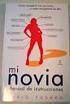 Manual de instrucciones SECADORA Índice Información importante, 2-3 ES ES Español,1 PT Português,19 TR Türkçe,37 Instalación, 4 Dónde instalar la secadora Aireación Desagüe de agua Conexión eléctrica Nivelación
Manual de instrucciones SECADORA Índice Información importante, 2-3 ES ES Español,1 PT Português,19 TR Türkçe,37 Instalación, 4 Dónde instalar la secadora Aireación Desagüe de agua Conexión eléctrica Nivelación
Five tips for learning a new language or a second Language:
 Learning a new language or a second language is not easy or quick. Especially the first few months, it requires a lot of time, a lot of patience, and commitment. Learning a new language or a second language
Learning a new language or a second language is not easy or quick. Especially the first few months, it requires a lot of time, a lot of patience, and commitment. Learning a new language or a second language
Frigorífico / congelador Combinado de refrigeração/congelação. Soğutucu/Dondurucu kombine cihazı
 es Instrucciones de uso pt Instruções de serviço el tr Kullanma kılavuzu KG..F.. Frigorífico / congelador Combinado de refrigeração/congelação Soğutucu/Dondurucu kombine cihazı es Índice Consejos y advertencias
es Instrucciones de uso pt Instruções de serviço el tr Kullanma kılavuzu KG..F.. Frigorífico / congelador Combinado de refrigeração/congelação Soğutucu/Dondurucu kombine cihazı es Índice Consejos y advertencias
Revisión web de haberlerjet.blogspot.com
 Revisión web de haberlerjet.blogspot.com Generado el 16 Enero 2017 16:18 PM La puntuación es 29/100 Contenido SEO Título HaberlerJet.Blogspot.Com Haber, Son Dakika Haberleri, Güncel Haberler ve İnternet
Revisión web de haberlerjet.blogspot.com Generado el 16 Enero 2017 16:18 PM La puntuación es 29/100 Contenido SEO Título HaberlerJet.Blogspot.Com Haber, Son Dakika Haberleri, Güncel Haberler ve İnternet
Seyahat Konaklama. Konaklama - Bulma. Konaklama - Rezervasyon. Konaklama için yön sorma. Konaklama türü. ... bir hostel?... un hostal?
 - Bulma Nereden bulabilirim? için yön sorma kiralamak için... oda? türü En dónde puedo encontrar?... una habitación para rentar?... bir hostel?... un hostal? türü... bir otel?... un hotel? türü... bir
- Bulma Nereden bulabilirim? için yön sorma kiralamak için... oda? türü En dónde puedo encontrar?... una habitación para rentar?... bir hostel?... un hostal? türü... bir otel?... un hotel? türü... bir
Cuál es el lugar de expedición de su (documento)?
 - Genel için nereden form bulabilirim? Nereden form bulabileceğinizi sormak [belge] ne zaman verildi? Bir belgenin hangi tarihte verildiğini sormak [belge] nerede verildi? Bir belgenin nerede verildiğini
- Genel için nereden form bulabilirim? Nereden form bulabileceğinizi sormak [belge] ne zaman verildi? Bir belgenin hangi tarihte verildiğini sormak [belge] nerede verildi? Bir belgenin nerede verildiğini
 RESUMEN La fertilización foliar consiste en la aplicación de una solución nutritiva al follaje de las plantas, con el fin de complementar la fertilización realizada al suelo, o bien, para corregir deficiencias
RESUMEN La fertilización foliar consiste en la aplicación de una solución nutritiva al follaje de las plantas, con el fin de complementar la fertilización realizada al suelo, o bien, para corregir deficiencias
GSN.. es Instrucciones de uso pt Instruções de serviço. el Οδηγίες χρήσης tr Kullanma kılavuzu
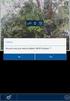 GSN.. es Instrucciones de uso pt Instruções de serviço el Οδηγίες χρήσης tr Kullanma kılavuzu es Índice Consejos y advertencias de seguridad... 4 Consejos para la eliminación del embalaje y el desguace
GSN.. es Instrucciones de uso pt Instruções de serviço el Οδηγίες χρήσης tr Kullanma kılavuzu es Índice Consejos y advertencias de seguridad... 4 Consejos para la eliminación del embalaje y el desguace
Revisión web de berilcimcime.blogspot.com.tr
 Revisión web de berilcimcime.blogspot.com.tr Generado el 15 Diciembre 2016 08:35 AM La puntuación es 27/100 Contenido SEO Título BERiLcimcime Longitud : 12 Perfecto, tu título contiene entre 10 y 70 caracteres.
Revisión web de berilcimcime.blogspot.com.tr Generado el 15 Diciembre 2016 08:35 AM La puntuación es 27/100 Contenido SEO Título BERiLcimcime Longitud : 12 Perfecto, tu título contiene entre 10 y 70 caracteres.
Para el instalador especializado. Instrucciones de instalación VR 32. Acoplador de bus con función de modulación
 VR 32 ES, TR, GB Para el instalador especializado Instrucciones de instalación VR 32 Acoplador de bus con función de modulación ES Índice Índice 1 Observaciones sobre la documentación... 4 1.1 Documentación
VR 32 ES, TR, GB Para el instalador especializado Instrucciones de instalación VR 32 Acoplador de bus con función de modulación ES Índice Índice 1 Observaciones sobre la documentación... 4 1.1 Documentación
Negocios Carta. Carta - Dirección
 - Dirección Sr. J. Rhodes Rhodes & Rhodes Corp. 212 Silverback Drive California Springs CA 92926 Bay J. Rhodes Rhodes & Rhodes A.Ş. 212 Silverback Drive Kaliforniya Springs CA 92926 Formato de dirección
- Dirección Sr. J. Rhodes Rhodes & Rhodes Corp. 212 Silverback Drive California Springs CA 92926 Bay J. Rhodes Rhodes & Rhodes A.Ş. 212 Silverback Drive Kaliforniya Springs CA 92926 Formato de dirección
Viajar Salir a comer. Salir a comer - En la entrada. Salir a comer - Ordenar comida
 - En la entrada Me gustaría reservar una mesa para _[número de personas]_ a las _[hora]_. Para hacer una reservación. Una mesa para _[número de personas]_, por favor. Para pedir una mesa. Aceptan tarjetas
- En la entrada Me gustaría reservar una mesa para _[número de personas]_ a las _[hora]_. Para hacer una reservación. Una mesa para _[número de personas]_, por favor. Para pedir una mesa. Aceptan tarjetas
La ciudad de Alanya se ubica en la región Antalya de Turquía. Destaca por su oferta de entretenimiento, y sus espacios naturales.
 Ruta por Antalya: Alanya y sus alrededores Día 1 Alanya La ciudad de Alanya se ubica en la región Antalya de Turquía. Destaca por su oferta de entretenimiento, y sus espacios naturales. Para quienes prefieren
Ruta por Antalya: Alanya y sus alrededores Día 1 Alanya La ciudad de Alanya se ubica en la región Antalya de Turquía. Destaca por su oferta de entretenimiento, y sus espacios naturales. Para quienes prefieren
CORTADOR DE CÉSPED RIDER RELVADEIRA RIDER Ç M B ÇME MAK NES «RIDER» à Δπ "ƒ Δ ƒ" KéëÄóKÄ RIDER
 63 ES PT TR EL BG CORTADOR DE CÉSPED RIDER USO Y MANTENIMIENTO ATENCIÓN! - Antes de utilizar la máquina, leer atentamente el presente manual. RELVADEIRA RIDER MANUAL DE USO ATENÇÃO! - Antes de utilizar
63 ES PT TR EL BG CORTADOR DE CÉSPED RIDER USO Y MANTENIMIENTO ATENCIÓN! - Antes de utilizar la máquina, leer atentamente el presente manual. RELVADEIRA RIDER MANUAL DE USO ATENÇÃO! - Antes de utilizar
bab.la Frases: Personal Buenos deseos Turco-Español
 Buenos deseos : Matrimonio Tebrikler. Dünyadaki tüm mutluluklar üzerinizde olsun. Felicitaciones. Les deseamos a ambos toda la felicidad del mundo. Se usa al felicitar a una pareja de recién casados Tebrikler.
Buenos deseos : Matrimonio Tebrikler. Dünyadaki tüm mutluluklar üzerinizde olsun. Felicitaciones. Les deseamos a ambos toda la felicidad del mundo. Se usa al felicitar a una pareja de recién casados Tebrikler.
TK - Kullanıcı El Kitabı ES - Manual de Usuario HR - Priručnik za uporabu za korisnika SRB - Korisničko uputstvo za upotrebu GR - Οδηγίες χρήσης ια
 TK - Kullanıcı El Kitabı ES - Manual de Usuario HR - Priručnik za uporabu za korisnika SRB - Korisničko uputstvo za upotrebu GR - Οδηγίες χρήσης ια τον χρήστη BU - Ръководство за експлоатация за потребителя
TK - Kullanıcı El Kitabı ES - Manual de Usuario HR - Priručnik za uporabu za korisnika SRB - Korisničko uputstvo za upotrebu GR - Οδηγίες χρήσης ια τον χρήστη BU - Ръководство за експлоатация за потребителя
User Guide. Elcometer 311. Automotive Refinishing Gauge.
 User Guide Elcometer Automotive efinishing Gauge CONTENTS 4 5 6 7 8 9 0 4 5 Pb Gauge Overview Box Contents Using the Gauge Getting Started Taking a eading Statistics - Model T Checking the Gauge Calibration
User Guide Elcometer Automotive efinishing Gauge CONTENTS 4 5 6 7 8 9 0 4 5 Pb Gauge Overview Box Contents Using the Gauge Getting Started Taking a eading Statistics - Model T Checking the Gauge Calibration
LE06258AB01CT-14W25. Description Description Descripción Açıklama
 0 LE0658AB01CT-1W5 Description Description Descripción Açıklama 1 9 8 5 7 6 1. Host Name. Push button. NN #FF #II: configurator. Scs mode choose 5. Configuration mode choose 6. System Bus use CAT5 cable
0 LE0658AB01CT-1W5 Description Description Descripción Açıklama 1 9 8 5 7 6 1. Host Name. Push button. NN #FF #II: configurator. Scs mode choose 5. Configuration mode choose 6. System Bus use CAT5 cable
ES IT TR. Quick Installation Guide. 1/2.8 HDcctv Dome, PTZ, 30x, Day&Night, 4.3~129mm, 1920x1080, Indoor HDD-2030PTZ1080
 ES IT TR Quick Installation Guide 1/2.8 HDcctv Dome, PTZ, 30x, Day&Night, 4.3~129mm, 1920x1080, Indoor HDD-2030PTZ1080 Table of content Notas sobre seguridad...3 Contenido del Paquete...3 Instalación y
ES IT TR Quick Installation Guide 1/2.8 HDcctv Dome, PTZ, 30x, Day&Night, 4.3~129mm, 1920x1080, Indoor HDD-2030PTZ1080 Table of content Notas sobre seguridad...3 Contenido del Paquete...3 Instalación y
Viajar Salud. Salud - Emergencia. Salud - En el consultorio médico. Hastaneye gitmem lazım. Para pedir que te lleven al hospital. Hastayım.
 - Emergencia Hastaneye gitmem lazım. Para pedir que te lleven al hospital. Hastayım. Derhal doktoru görmem gerekiyor! Para pedir ayuda médica de emergencia. Yardım! Grito para pedir asistencia médica.
- Emergencia Hastaneye gitmem lazım. Para pedir que te lleven al hospital. Hastayım. Derhal doktoru görmem gerekiyor! Para pedir ayuda médica de emergencia. Yardım! Grito para pedir asistencia médica.
ENCIMERAS VITROCERÁMICAS TOUCH CONTROL
 ES PT GB DE FR GR BG INSTRUCCIONES PARA LA INSTALACIÓN Y RECOMENDACIONES DE USO Y MANTENIMIENTO ENCIMERAS VITROCERÁMICAS TOUCH CONTROL INSTRUÇÕES DE INSTALAÇÃO E RECOMENDAÇÕES PARA A UTILIZAÇÃO E MANUTENÇÃO
ES PT GB DE FR GR BG INSTRUCCIONES PARA LA INSTALACIÓN Y RECOMENDACIONES DE USO Y MANTENIMIENTO ENCIMERAS VITROCERÁMICAS TOUCH CONTROL INSTRUÇÕES DE INSTALAÇÃO E RECOMENDAÇÕES PARA A UTILIZAÇÃO E MANUTENÇÃO
Manual de instrucciones
 Manual de instrucciones LAVADORA Español,1 IWD 6105 Türkçe,13 Sumario Instalación, 2-3 Desembalaje y nivelación Conexiones hidráulicas y eléctricas Primer ciclo de lavado Datos técnicos Descripción de
Manual de instrucciones LAVADORA Español,1 IWD 6105 Türkçe,13 Sumario Instalación, 2-3 Desembalaje y nivelación Conexiones hidráulicas y eléctricas Primer ciclo de lavado Datos técnicos Descripción de
User Guide. Elcometer 311. Automotive Refinishing Gauge. www.elcometer.com
 en User Guide Elcometer Automotive efinishing Gauge en CONTENTS 4 5 6 7 8 9 0 4 5 Pb Gauge Overview Box Contents Using the Gauge Getting Started Taking a eading Statistics - Model T Checking the Gauge
en User Guide Elcometer Automotive efinishing Gauge en CONTENTS 4 5 6 7 8 9 0 4 5 Pb Gauge Overview Box Contents Using the Gauge Getting Started Taking a eading Statistics - Model T Checking the Gauge
[ülke] sınırları içinde para çekersem komisyon ücreti öder miyim? Belirli bir ülkede para çekmenin komisyon ücretine tabi olup olmadığını sormak
![[ülke] sınırları içinde para çekersem komisyon ücreti öder miyim? Belirli bir ülkede para çekmenin komisyon ücretine tabi olup olmadığını sormak [ülke] sınırları içinde para çekersem komisyon ücreti öder miyim? Belirli bir ülkede para çekmenin komisyon ücretine tabi olup olmadığını sormak](/thumbs/66/56092465.jpg) - Genel [ülke] sınırları içinde para çekersem komisyon ücreti öder miyim? Belirli bir ülkede para çekmenin komisyon ücretine tabi olup olmadığını sormak Başka bankamatikleri kullanırsam ne kadar komisyon
- Genel [ülke] sınırları içinde para çekersem komisyon ücreti öder miyim? Belirli bir ülkede para çekmenin komisyon ücretine tabi olup olmadığını sormak Başka bankamatikleri kullanırsam ne kadar komisyon
TK - Kullanıcı El Kitabı ES - Manual de Usuario HR - Priručnik za uporabu za korisnika SRB - Korisničko uputstvo za upotrebu GR - Οδηγίες χρήσης ια
 TK - Kullanıcı El Kitabı ES - Manual de Usuario HR - Priručnik za uporabu za korisnika SRB - Korisničko uputstvo za upotrebu GR - Οδηγίες χρήσης ια τον χρήστη BU - Ръководство за експлоатация за потребителя
TK - Kullanıcı El Kitabı ES - Manual de Usuario HR - Priručnik za uporabu za korisnika SRB - Korisničko uputstvo za upotrebu GR - Οδηγίες χρήσης ια τον χρήστη BU - Ръководство за експлоатация за потребителя
Quick Installation Guide
 TR IT ES Quick Installation Guide 1/2.8 Network Bullet Camera, Day&Night, IR-LED, PoE, ONVIF NXB-980IR37M İçerik İçerik...2 Güvenlik uyarıları...3 Teslimat kapsamı...3 Bağlantılar...3 Kurulum...4 Taban
TR IT ES Quick Installation Guide 1/2.8 Network Bullet Camera, Day&Night, IR-LED, PoE, ONVIF NXB-980IR37M İçerik İçerik...2 Güvenlik uyarıları...3 Teslimat kapsamı...3 Bağlantılar...3 Kurulum...4 Taban
Travel Accommodations
 - Finding En dónde puedo encontrar? Asking for directions to accommodation Nereden bulabilirim?... una habitación para rentar? kiralamak için... oda?... un hostal?... bir hostel?... un hotel?... bir otel?...
- Finding En dónde puedo encontrar? Asking for directions to accommodation Nereden bulabilirim?... una habitación para rentar? kiralamak için... oda?... un hostal?... bir hostel?... un hotel?... bir otel?...
TM10BA ES GB TR. Manual de instrucciones Operating instructions Kullanım talimatları. www.grupostayer.com
 ES GB TR Manual de instrucciones Operating instructions Kullanım talimatları TM10BA Área Empresarial Andalucía - Sector 1 C/ Sierra de Cazorla, 7 28320 - Pinto (Madrid) SPAIN Email: sales@grupostayer.com
ES GB TR Manual de instrucciones Operating instructions Kullanım talimatları TM10BA Área Empresarial Andalucía - Sector 1 C/ Sierra de Cazorla, 7 28320 - Pinto (Madrid) SPAIN Email: sales@grupostayer.com
TR IT ES. Quick Installation Guide. 1/3 Network Camera, WDR, Day&Night, 1920x1080, ON- VIF, 3x AF Zoom, 3-9mm, 12/24V, PoE PXC-2080Z03 D
 TR IT ES Quick Installation Guide 1/3 Network Camera, WDR, Day&Night, 1920x1080, ON- VIF, 3x AF Zoom, 3-9mm, 12/24V, PoE PXC-2080Z03 D Table of content Güvenlik uyarıları...3 Teslimat kapsamı...3 Cihaz
TR IT ES Quick Installation Guide 1/3 Network Camera, WDR, Day&Night, 1920x1080, ON- VIF, 3x AF Zoom, 3-9mm, 12/24V, PoE PXC-2080Z03 D Table of content Güvenlik uyarıları...3 Teslimat kapsamı...3 Cihaz
Children being supervised not to play with the appliance.
 SSI 2868 ÜTÜ ES - 1 - Children being supervised not to play with the appliance. This appliance is not intended for use by persons (including children) with reduced physical,sensory or mental capabilities,
SSI 2868 ÜTÜ ES - 1 - Children being supervised not to play with the appliance. This appliance is not intended for use by persons (including children) with reduced physical,sensory or mental capabilities,
Quick Installation Guide
 TR IT ES Quick Installation Guide 1/2.8 Network Dome Camera, Day&Night, IR-LED, PoE, ONVIF NXD-980IR37M İçerik İçerik...2 Güvenlik uyarıları...3 Teslimat kapsamı...3 Bağlantılar...4 Kurulum...4 RJ-45'e
TR IT ES Quick Installation Guide 1/2.8 Network Dome Camera, Day&Night, IR-LED, PoE, ONVIF NXD-980IR37M İçerik İçerik...2 Güvenlik uyarıları...3 Teslimat kapsamı...3 Bağlantılar...4 Kurulum...4 RJ-45'e
TM10BA TM10CA ES GB TR. Manual de instrucciones Operating instructions Kullanım talimatları. www.grupostayer.com
 ES GB TR Manual de instrucciones Operating instructions Kullanım talimatları TM10BA TM10CA Área Empresarial Andalucía - Sector 1 C/ Sierra de Cazorla, 7 28320 - Pinto (Madrid) SPAIN Email: sales@grupostayer.com
ES GB TR Manual de instrucciones Operating instructions Kullanım talimatları TM10BA TM10CA Área Empresarial Andalucía - Sector 1 C/ Sierra de Cazorla, 7 28320 - Pinto (Madrid) SPAIN Email: sales@grupostayer.com
Personal Buenos deseos
 - Matrimonio Tebrikler. Dünyadaki tüm mutluluklar üzerinizde olsun. Se usa al felicitar a una pareja de recién casados Tebrikler. Size düğün gününüzde en iyi dileklerimi sunarım. Se usa al felicitar a
- Matrimonio Tebrikler. Dünyadaki tüm mutluluklar üzerinizde olsun. Se usa al felicitar a una pareja de recién casados Tebrikler. Size düğün gününüzde en iyi dileklerimi sunarım. Se usa al felicitar a
Quick Installation Guide 1/2,9" Network Camera PXB-2080MIR B
 TR IT ES Quick Installation Guide 1/2,9" Network Camera PXB-2080MIR B İçindekiler İçindekiler...2 Güvenlik bilgileri...3 Teslimat kapsamı...3 Ürün tanımı ve bağlantılar...4 Kurulum...6 Easy Bracket ve
TR IT ES Quick Installation Guide 1/2,9" Network Camera PXB-2080MIR B İçindekiler İçindekiler...2 Güvenlik bilgileri...3 Teslimat kapsamı...3 Ürün tanımı ve bağlantılar...4 Kurulum...6 Easy Bracket ve
TK - Kullan c El Kitab ES - Manual de Usuario HR - Priru nik za uporabu za korisnika SRB - Korisni ko uputstvo za upotrebu
 TK - Kullan c El Kitab ES - Manual de Usuario HR - Priru nik za uporabu za korisnika SRB - Korisni ko uputstvo za upotrebu GR - BU - Manual de Usuario Estimado Cliente: deseamos agradecerle por haber elegido
TK - Kullan c El Kitab ES - Manual de Usuario HR - Priru nik za uporabu za korisnika SRB - Korisni ko uputstvo za upotrebu GR - BU - Manual de Usuario Estimado Cliente: deseamos agradecerle por haber elegido
Semana de Cine Español. İspanyol Filmleri Haftası
 Semana de Cine Español İspanyol Filmleri Haftası Çagdas Sanatlar Merkezi Kennedy Cad. Nº 4 Kavaklidere Ankara PROGRAMA Ankara, mayo 2015 Todas las proyecciones tendrán lugar a las 19.00 horas Día Título
Semana de Cine Español İspanyol Filmleri Haftası Çagdas Sanatlar Merkezi Kennedy Cad. Nº 4 Kavaklidere Ankara PROGRAMA Ankara, mayo 2015 Todas las proyecciones tendrán lugar a las 19.00 horas Día Título
TR IT ES. Quick Installation Guide. 1/2,8 Network Dome, PoE, 1920x1080, ONVIF, Day&Night, 3.7mm, Indoor NXD-880F37P
 TR IT ES Quick Installation Guide 1/2,8 Network Dome, PoE, 1920x1080, ONVIF, Day&Night, 3.7mm, Indoor NXD-880F37P Table of content Güvenlik uyarıları...3 Bileşenler...3 Düzen...4 Kurulum...5 Kamera kurulumu...5
TR IT ES Quick Installation Guide 1/2,8 Network Dome, PoE, 1920x1080, ONVIF, Day&Night, 3.7mm, Indoor NXD-880F37P Table of content Güvenlik uyarıları...3 Bileşenler...3 Düzen...4 Kurulum...5 Kamera kurulumu...5
Frigorífico / congelador Combinado de refrigeração/congelação Ψυγειοκαταψύκτης Soğutucu/Dondurucu kombine cihazı
 Frigorífico / congelador Combinado de refrigeração/congelação Ψυγειοκαταψύκτης Soğutucu/Dondurucu kombine cihazı KA90D.. / KA90G.. es pt el tr Instrucciones de uso y de montaje Instruções de utilização
Frigorífico / congelador Combinado de refrigeração/congelação Ψυγειοκαταψύκτης Soğutucu/Dondurucu kombine cihazı KA90D.. / KA90G.. es pt el tr Instrucciones de uso y de montaje Instruções de utilização
LA CAJA 507 KASA 507
 LA CAJA 507 KASA 507 Año/Yıl 2002 Director/Yönetmen- Enrique Urbizu Modesto, un hombre honrado y trabajador, dirige una sucursal bancaria en la Costa del Sol. Un día, unos atracadores entran en el banco,
LA CAJA 507 KASA 507 Año/Yıl 2002 Director/Yönetmen- Enrique Urbizu Modesto, un hombre honrado y trabajador, dirige una sucursal bancaria en la Costa del Sol. Un día, unos atracadores entran en el banco,
Quick Installation Guide
 TR IT ES Quick Installation Guide 1/2.8 Network Dome Camera, Day&Night, IR-LED, PoE, ONVIF NXD-980IR3516P İçerik İçerik...2 Güvenlik uyarıları...3 Teslimat kapsamı...3 Bağlantılar...4 Kurulum...4 MicroSD
TR IT ES Quick Installation Guide 1/2.8 Network Dome Camera, Day&Night, IR-LED, PoE, ONVIF NXD-980IR3516P İçerik İçerik...2 Güvenlik uyarıları...3 Teslimat kapsamı...3 Bağlantılar...4 Kurulum...4 MicroSD
KALİTE ZAMAN SİZİN İÇİN ÖNEMLİYSE! IF QUALITY AND TIME IMPORTANT FOR YOU. FİRMAMIZ HAKKINDA ABOUT OUR COMPANY
 FİRMAMIZ HAKKINDA GES END. ELEKTRONİK 1991 yılında özellikle tekstil sanayisinde teknik destek vermek için kurulmuştur. Daha sonra tekstil sanayisinde kullanılan özel ölçüm ve kontrol cihazlarının imalatına
FİRMAMIZ HAKKINDA GES END. ELEKTRONİK 1991 yılında özellikle tekstil sanayisinde teknik destek vermek için kurulmuştur. Daha sonra tekstil sanayisinde kullanılan özel ölçüm ve kontrol cihazlarının imalatına
Quick Installation Guide 1/2.7 Full HD Network Dome Camera PXD-1110F39 PXD-1210Z03
 TR IT ES ro Quick Installation Guide 1/2.7 Full HD Network Dome Camera PXD-1110F39 PXD-1210Z03 İçindekiler İçindekiler...2 Güvenlik bilgileri...3 Tedarik edilen parçalar...3 Ürün tanımı ve bağlantılar...4
TR IT ES ro Quick Installation Guide 1/2.7 Full HD Network Dome Camera PXD-1110F39 PXD-1210Z03 İçindekiler İçindekiler...2 Güvenlik bilgileri...3 Tedarik edilen parçalar...3 Ürün tanımı ve bağlantılar...4
CAPPUCCINO- EN KOFFIEAUTOMAAT
 5713214221/06.10 CAPPUCCINO- EN KOFFIEAUTOMAAT DE NL Cafetera para café y capuchino ES Máquina para café e capuchinho GB PT Μηχανή για καφέ και καπουτσίνο Kaffe- og cappuccinomaskin Kaffemaskin för espresso
5713214221/06.10 CAPPUCCINO- EN KOFFIEAUTOMAAT DE NL Cafetera para café y capuchino ES Máquina para café e capuchinho GB PT Μηχανή για καφέ και καπουτσίνο Kaffe- og cappuccinomaskin Kaffemaskin för espresso
WP3890 WP3891. EN User manual 3. ES Manual del usuario 21. PT-BR Manual do Usuário 39. TR Kullanım kılavuzu 57
 Register your product and get support at WP3890 WP3891 EN User manual 3 ES Manual del usuario 21 PT-BR Manual do Usuário 39 TR Kullanım kılavuzu 57 1 Introduction Congratulations on your purchase and
Register your product and get support at WP3890 WP3891 EN User manual 3 ES Manual del usuario 21 PT-BR Manual do Usuário 39 TR Kullanım kılavuzu 57 1 Introduction Congratulations on your purchase and
LE06257AB01CT-14W25. Description Description Descripción Açıklama
 01 LE0657AB01CT-1W5 Description Description Descripción Açıklama 7 6 5 1 0 19 18 17 16 15 1 9 10 1 11 8 1. Compensation Lamp. Photosensitive Lamp. Push button. Microphone 5. Host Name 6. Loudspeaker 7.
01 LE0657AB01CT-1W5 Description Description Descripción Açıklama 7 6 5 1 0 19 18 17 16 15 1 9 10 1 11 8 1. Compensation Lamp. Photosensitive Lamp. Push button. Microphone 5. Host Name 6. Loudspeaker 7.
Başvuru Motivasyon Mektubu / Ön Yazı
 - Giriş Sayın Yetkili, Resmi, erkek alıcı, bilinmeyen isim Sayın Yetkili, Resmi, bayan alıcı, bilinmeyen isim Sayın Yetkili, Resmi, bilinmeyen alıcı ismi ve cinsiyeti Distinguido Señor: Distinguida Señora:
- Giriş Sayın Yetkili, Resmi, erkek alıcı, bilinmeyen isim Sayın Yetkili, Resmi, bayan alıcı, bilinmeyen isim Sayın Yetkili, Resmi, bilinmeyen alıcı ismi ve cinsiyeti Distinguido Señor: Distinguida Señora:
Başvuru Motivasyon Mektubu / Ön Yazı
 - Giriş Distinguido Señor: Resmi, erkek alıcı, bilinmeyen isim Distinguida Señora: Resmi, bayan alıcı, bilinmeyen isim Distinguidos Señores: Resmi, bilinmeyen alıcı ismi ve cinsiyeti Sayın Yetkili, Sayın
- Giriş Distinguido Señor: Resmi, erkek alıcı, bilinmeyen isim Distinguida Señora: Resmi, bayan alıcı, bilinmeyen isim Distinguidos Señores: Resmi, bilinmeyen alıcı ismi ve cinsiyeti Sayın Yetkili, Sayın
Gaggenau es Instrucciones de uso pt Instruções de serviço el tr Kullanma kılavuzu RC 242. Aparato integrable Aparelho de Embutir.
 Gaggenau es Instrucciones de uso pt Instruções de serviço el tr Kullanma kılavuzu RC 242 Aparato integrable Aparelho de Embutir Ankastre cihaz es Índice 3 pt Índice 19 el Υ 34 tr İçindekiler 49 2 es Índice
Gaggenau es Instrucciones de uso pt Instruções de serviço el tr Kullanma kılavuzu RC 242 Aparato integrable Aparelho de Embutir Ankastre cihaz es Índice 3 pt Índice 19 el Υ 34 tr İçindekiler 49 2 es Índice
O2341B01CT-14W25. Description Description Descripción Açıklama
 323001 O2341B01CT-14W25 Description Description Descripción Açıklama 1 2 20 5 4 6 3 19 18 17 16 15 14 7 8 9 10 11 12 13 1. Handset 2. Screen 3. Confirm key 4. Left key 5. Up key 6. Right key 7. Down key
323001 O2341B01CT-14W25 Description Description Descripción Açıklama 1 2 20 5 4 6 3 19 18 17 16 15 14 7 8 9 10 11 12 13 1. Handset 2. Screen 3. Confirm key 4. Left key 5. Up key 6. Right key 7. Down key
TR IT ES. Full Manual. LED Infrared Illuminator. IRLED-40xX
 TR IT ES Full Manual LED Infrared Illuminator IRLED-40xX İçerik İçerik...2 Güvenlik uyarıları...3 Uyarılar...3 Teslimat kapsamı...4 Montaj seçenekleri...5 Duvar montajı...6 Tavana veya korkuluğa montaj...7
TR IT ES Full Manual LED Infrared Illuminator IRLED-40xX İçerik İçerik...2 Güvenlik uyarıları...3 Uyarılar...3 Teslimat kapsamı...4 Montaj seçenekleri...5 Duvar montajı...6 Tavana veya korkuluğa montaj...7
O2418B01CT-14W25. Description Description Descripción Açıklama
 322050 O2418B01CT-14W25 Description Description Descripción Açıklama 1 1 2 3 14 4 5 6 7 8 9 15 16 13 23 22 21 17 18 12 11 10 20 19 1. Defence area Led 1 8 2. Display screen 3. Loudspeaker 4. SOS key 5.
322050 O2418B01CT-14W25 Description Description Descripción Açıklama 1 1 2 3 14 4 5 6 7 8 9 15 16 13 23 22 21 17 18 12 11 10 20 19 1. Defence area Led 1 8 2. Display screen 3. Loudspeaker 4. SOS key 5.
Frigorífico / congelador Combinado de refrigeração/congelação. Soğutucu/Dondurucu kombine cihazı
 es Instrucciones de uso pt Instruções de serviço el tr Kullanma kılavuzu KG..N.. Frigorífico / congelador Combinado de refrigeração/congelação Soğutucu/Dondurucu kombine cihazı es Índice Consejos y advertencias
es Instrucciones de uso pt Instruções de serviço el tr Kullanma kılavuzu KG..N.. Frigorífico / congelador Combinado de refrigeração/congelação Soğutucu/Dondurucu kombine cihazı es Índice Consejos y advertencias
Kişisel Dilekler Dilekler - Evlilik Türkçe İspanyolca Felicitaciones. Les deseamos a ambos toda la felicidad del mundo.
 - Evlilik Tebrikler. Dünyadaki tüm mutluluklar üzerinizde olsun. Yeni evli bir çifti kutlarken kullanılır Tebrikler. Size düğün gününüzde en iyi dileklerimi sunarım. Yeni evli bir çifti kutlarken kullanılır
- Evlilik Tebrikler. Dünyadaki tüm mutluluklar üzerinizde olsun. Yeni evli bir çifti kutlarken kullanılır Tebrikler. Size düğün gününüzde en iyi dileklerimi sunarım. Yeni evli bir çifti kutlarken kullanılır
ES IT TR. Quick Installation Guide. 1/3 Network Dome, Fixed, Day&Night, H.264, 1920x1080, Infrared, PoE, ONVIF, Indoor PXD-1080MIR D
 ES IT TR Quick Installation Guide 1/3 Network Dome, Fixed, Day&Night, H.264, 1920x1080, Infrared, PoE, ONVIF, Indoor PXD-1080MIR D Table of content Notas sobre seguridad...3 Piezas suministradas...3 Denominación
ES IT TR Quick Installation Guide 1/3 Network Dome, Fixed, Day&Night, H.264, 1920x1080, Infrared, PoE, ONVIF, Indoor PXD-1080MIR D Table of content Notas sobre seguridad...3 Piezas suministradas...3 Denominación
Kişisel Dilekler. Dilekler - Evlilik. Dilekler - Nişan
 - Evlilik Felicitaciones. Les deseamos a ambos toda la felicidad del mundo. Yeni evli bir çifti kutlarken kullanılır Felicitaciones y los mejores deseos para ambos en el día de su boda. Yeni evli bir çifti
- Evlilik Felicitaciones. Les deseamos a ambos toda la felicidad del mundo. Yeni evli bir çifti kutlarken kullanılır Felicitaciones y los mejores deseos para ambos en el día de su boda. Yeni evli bir çifti
Preocupan en Marruecos los sucesos de Egipto
 Preocupan en Marruecos los sucesos de Egipto 03/02/2011 La Asamblea Regional y Local Euro Mediterránea (ARLEM) se reunió en Agadir, al sur de Marruecos, en un encuentro marcado por la dimisión del secretario
Preocupan en Marruecos los sucesos de Egipto 03/02/2011 La Asamblea Regional y Local Euro Mediterránea (ARLEM) se reunió en Agadir, al sur de Marruecos, en un encuentro marcado por la dimisión del secretario
Frigorífico / congelador Combinado de refrigeração/congelação. Soğutucu/Dondurucu kombine cihazı. Downloaded from Fridge-Manual.
 es Instrucciones de uso pt Instruções de serviço el tr Kullanma kılavuzu KG..N.. Frigorífico / congelador Combinado de refrigeração/congelação Soğutucu/Dondurucu kombine cihazı es Índice Consejos y advertencias
es Instrucciones de uso pt Instruções de serviço el tr Kullanma kılavuzu KG..N.. Frigorífico / congelador Combinado de refrigeração/congelação Soğutucu/Dondurucu kombine cihazı es Índice Consejos y advertencias
Seyahat Dışarda yeme. Dışarda yeme - Girişte. Dışarda yeme - Yemek siparişi verme
 - Girişte Me gustaría reservar una mesa para _[número de personas]_ a las _[hora]_. Rezervasyon yapma Una mesa para _[número de personas]_, por favor. Masa sorma Aceptan tarjetas de crédito? Kredi kartıyla
- Girişte Me gustaría reservar una mesa para _[número de personas]_ a las _[hora]_. Rezervasyon yapma Una mesa para _[número de personas]_, por favor. Masa sorma Aceptan tarjetas de crédito? Kredi kartıyla
es Instrucciones de uso pt Instruções de serviço el tr Kullanma kılavuzu KI..N.. Aparato integrable Aparelho de Embutir Ankastre cihaz
 es Instrucciones de uso pt Instruções de serviço el tr Kullanma kılavuzu KI..N.. Aparato integrable Aparelho de Embutir Ankastre cihaz es Índice Consejos y advertencias de seguridad... 5 Consejos para
es Instrucciones de uso pt Instruções de serviço el tr Kullanma kılavuzu KI..N.. Aparato integrable Aparelho de Embutir Ankastre cihaz es Índice Consejos y advertencias de seguridad... 5 Consejos para
TR IT ES. Quick Installation Guide. 1/3 Network Camera, WDR, Day&Night, 1920x1080, PoE, Infrared, 3x AF Zoom, 3-9mm PXB-1080Z03 D
 TR IT ES Quick Installation Guide 1/3 Network Camera, WDR, Day&Night, 1920x1080, PoE, Infrared, 3x AF Zoom, 3-9mm PXB-1080Z03 D Table of content Güvenlik uyarıları...3 Teslimat kapsamı...3 Cihaz bileşenlerinin
TR IT ES Quick Installation Guide 1/3 Network Camera, WDR, Day&Night, 1920x1080, PoE, Infrared, 3x AF Zoom, 3-9mm PXB-1080Z03 D Table of content Güvenlik uyarıları...3 Teslimat kapsamı...3 Cihaz bileşenlerinin
ES IT TR. Quick Installation Guide. 1/3 Network Dome, WDR, Day&Night, 3-9mm, 1920x1080, 3x AF Zoom, Infrared, PXD-2080Z03 D
 ES IT TR Quick Installation Guide 1/3 Network Dome, WDR, Day&Night, 3-9mm, 1920x1080, 3x AF Zoom, Infrared, PoE PXD-2080Z03 D Table of content Notas sobre seguridad...3 Piezas suministradas...3 Denominación
ES IT TR Quick Installation Guide 1/3 Network Dome, WDR, Day&Night, 3-9mm, 1920x1080, 3x AF Zoom, Infrared, PoE PXD-2080Z03 D Table of content Notas sobre seguridad...3 Piezas suministradas...3 Denominación
SK 2385B SU ISITICI (KETTLE)
 SK 2385B SU ISITICI (KETTLE) ES De erli Müflterimiz, Ürün seçiminde S NBO'yu tercih etti iniz için teflekkür ederiz. Uzun ve verimli bir kullan m için cihaz kullanmadan önce bu k lavuzu özellikle güvenlik
SK 2385B SU ISITICI (KETTLE) ES De erli Müflterimiz, Ürün seçiminde S NBO'yu tercih etti iniz için teflekkür ederiz. Uzun ve verimli bir kullan m için cihaz kullanmadan önce bu k lavuzu özellikle güvenlik
Viajar Hospedaje. Hospedaje - Ubicación. Hospedaje - Reservar. Para preguntar direcciones hacia el lugar donde te hospedas.
 - Ubicación Nereden bulabilirim? Kde můžu najít? Para preguntar direcciones hacia el lugar donde te hospedas. kiralamak için... oda?... pokoj k pronájmu?... bir hostel?... hostel?... bir otel?... hotel?...
- Ubicación Nereden bulabilirim? Kde můžu najít? Para preguntar direcciones hacia el lugar donde te hospedas. kiralamak için... oda?... pokoj k pronájmu?... bir hostel?... hostel?... bir otel?... hotel?...
APRENDEMOS LAS ACTİVİDADES DİARES
 Verbos Reflexivos fiillerini görmiştükk.şidi de Bir gün içinde yaptığımız eylemlerde bunları ne kadar çok kullandığımızı günlük yaşantımızı anlatırken göreceğiz. APRENDEMOS LAS ACTİVİDADES DİARES Uyanmak
Verbos Reflexivos fiillerini görmiştükk.şidi de Bir gün içinde yaptığımız eylemlerde bunları ne kadar çok kullandığımızı günlük yaşantımızı anlatırken göreceğiz. APRENDEMOS LAS ACTİVİDADES DİARES Uyanmak
Instructions for use WASHING MACHINE. Contents IWC 91082
 Instructions for use WASHING MACHINE Contents GB GB English,1 ES Español,13 F Français,25 Installation, 2-3 Unpacking and levelling Connecting the electricity and water supplies The first wash cycle Technical
Instructions for use WASHING MACHINE Contents GB GB English,1 ES Español,13 F Français,25 Installation, 2-3 Unpacking and levelling Connecting the electricity and water supplies The first wash cycle Technical
GSN.. es Instrucciones de uso pt Instruções de serviço. el Οδηγίες χρήσης tr Kullanma kılavuzu
 GSN.. es Instrucciones de uso pt Instruções de serviço el Οδηγίες χρήσης tr Kullanma kılavuzu es Índice Consejos y advertencias de seguridad... 4 Consejos para la eliminación del embalaje y el desguace
GSN.. es Instrucciones de uso pt Instruções de serviço el Οδηγίες χρήσης tr Kullanma kılavuzu es Índice Consejos y advertencias de seguridad... 4 Consejos para la eliminación del embalaje y el desguace
SHB 3076 KARIfiTIRICI
 SHB 3076 KARIfiTIRICI ES - 1 - SINBO SHB 3076 EQUIPO DE LA BATIDORA MANUAL DEL USO ESPANOL PRECALICIONES IMPORTANTES DE LA SEGURIDAD Antés de iniciar a usar su aparato, definitivamente cumplir con las
SHB 3076 KARIfiTIRICI ES - 1 - SINBO SHB 3076 EQUIPO DE LA BATIDORA MANUAL DEL USO ESPANOL PRECALICIONES IMPORTANTES DE LA SEGURIDAD Antés de iniciar a usar su aparato, definitivamente cumplir con las
SSM 2521 (T,G) TOST MAK NASI
 SSM 2521 (T,G) TOST MAK NASI ES ESPANOL SINBO SSM 2521G, SSM 2521T MÁQUINA DEL TOSTADO MANUAL DEL USO Importante * Antés de usar el aparato en el futuro, leer estas instrucciones con cuidado y conservarlas
SSM 2521 (T,G) TOST MAK NASI ES ESPANOL SINBO SSM 2521G, SSM 2521T MÁQUINA DEL TOSTADO MANUAL DEL USO Importante * Antés de usar el aparato en el futuro, leer estas instrucciones con cuidado y conservarlas
